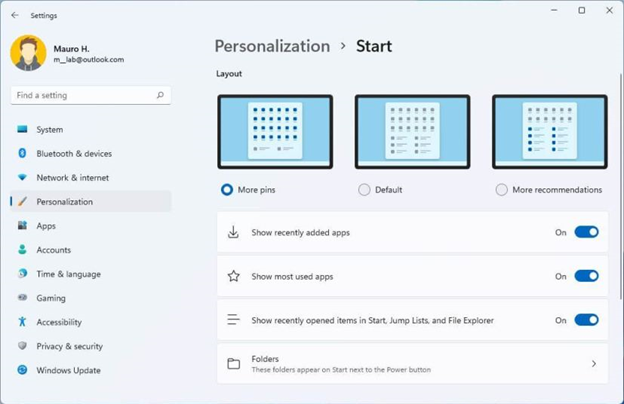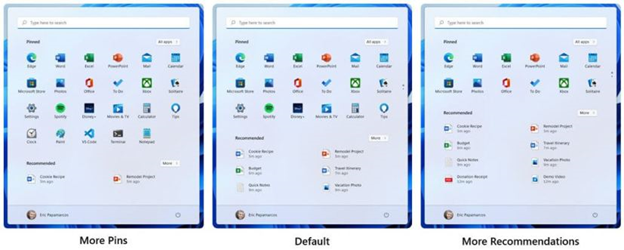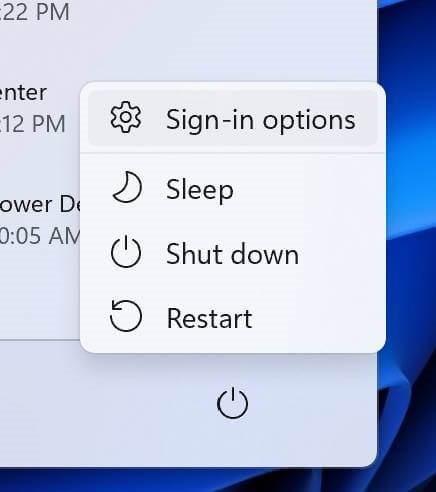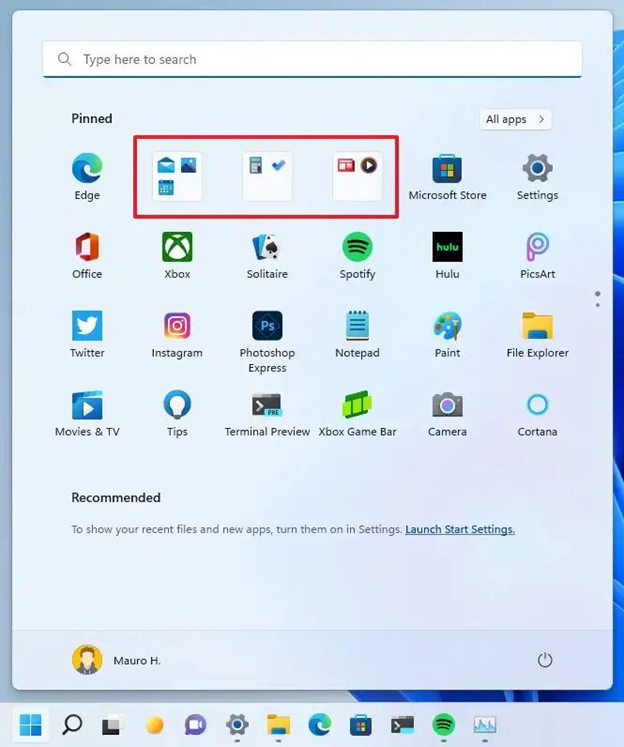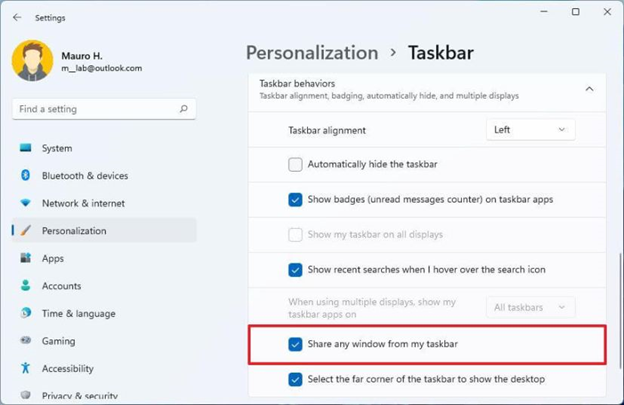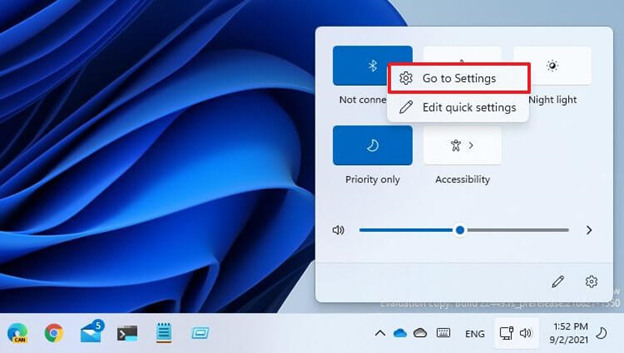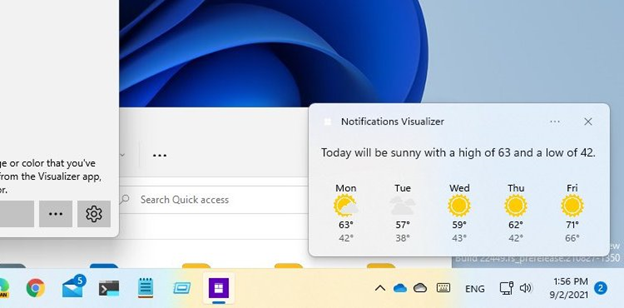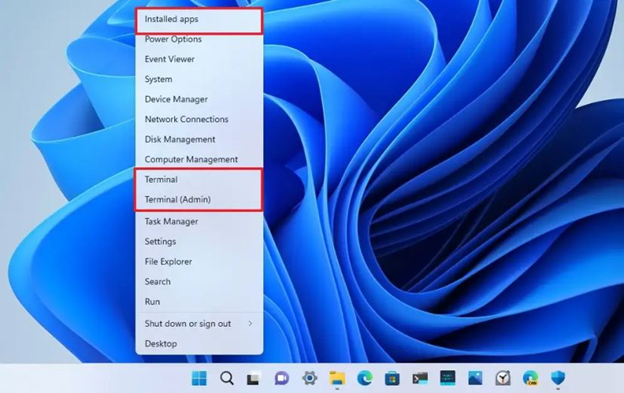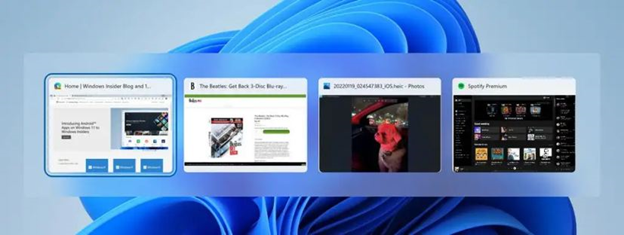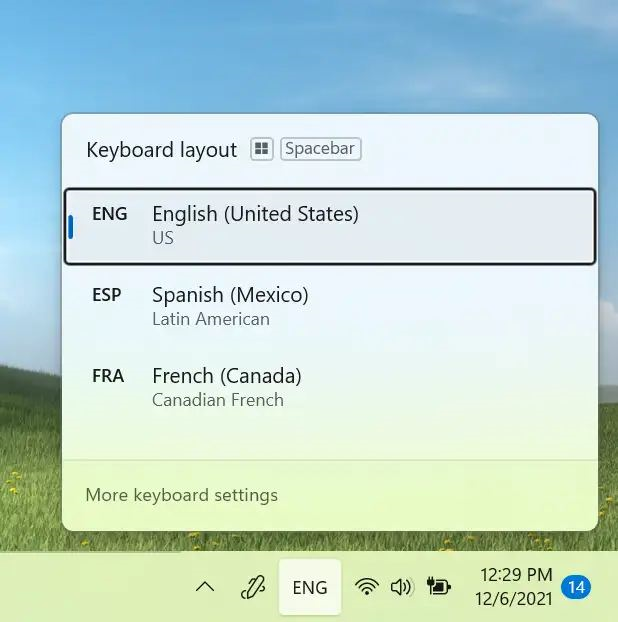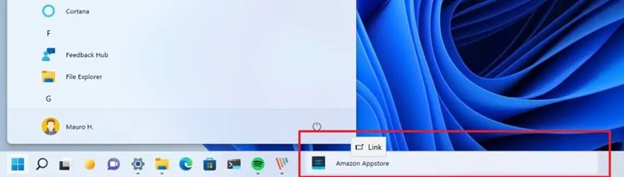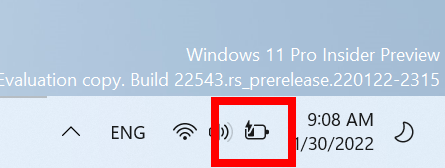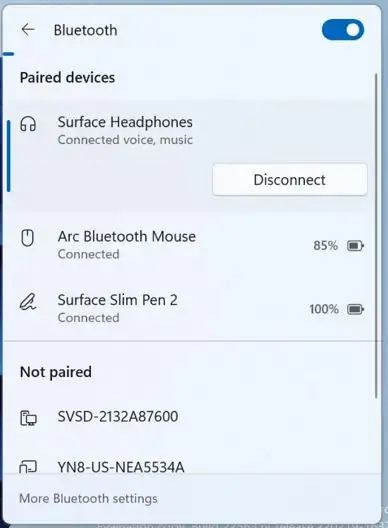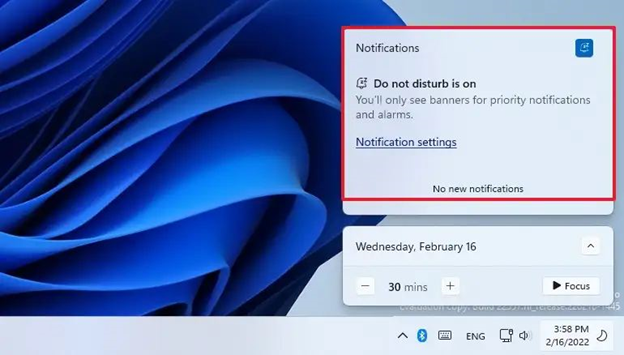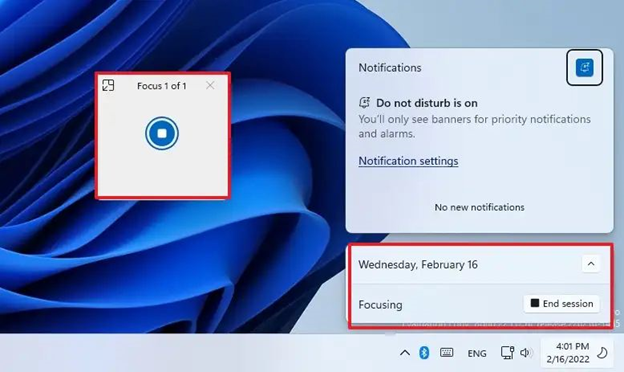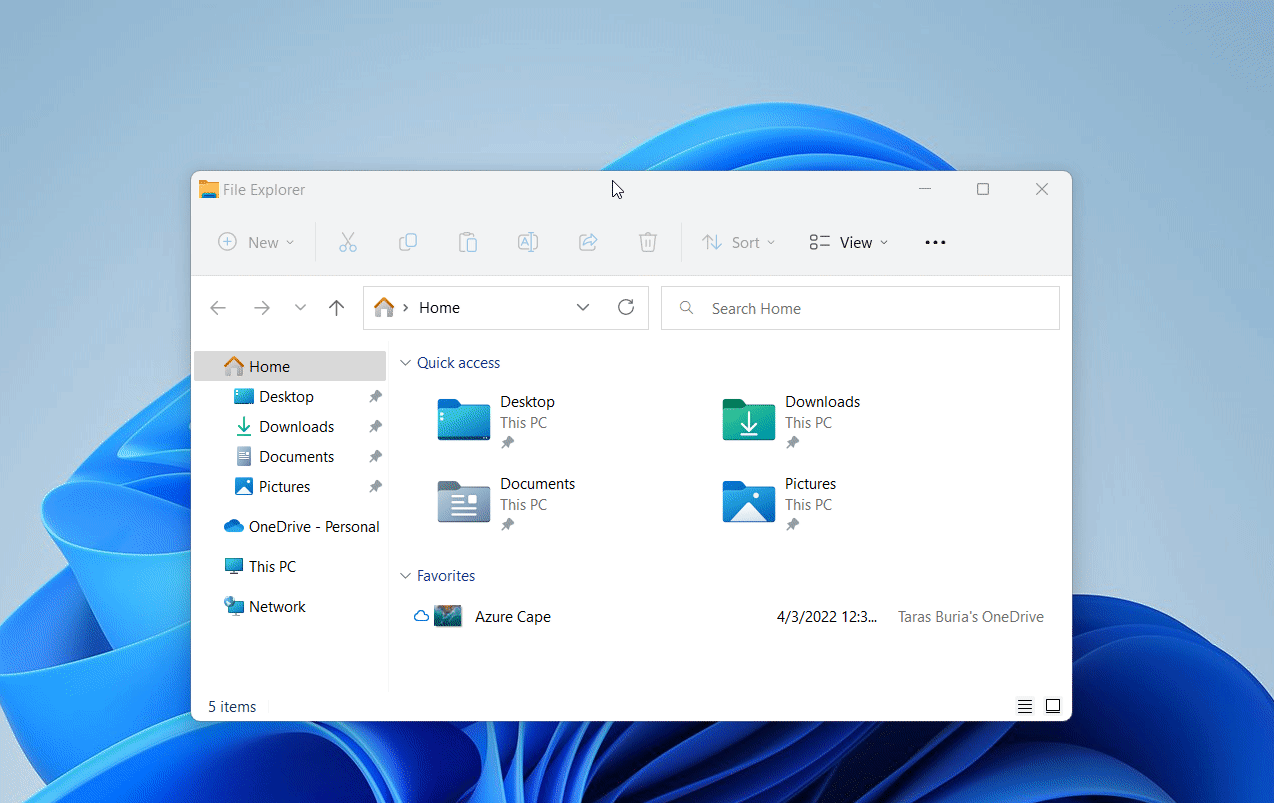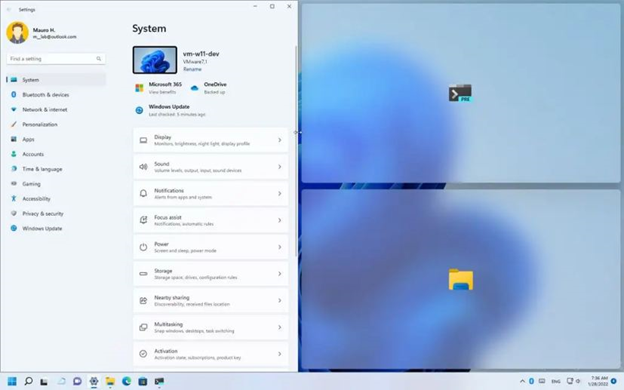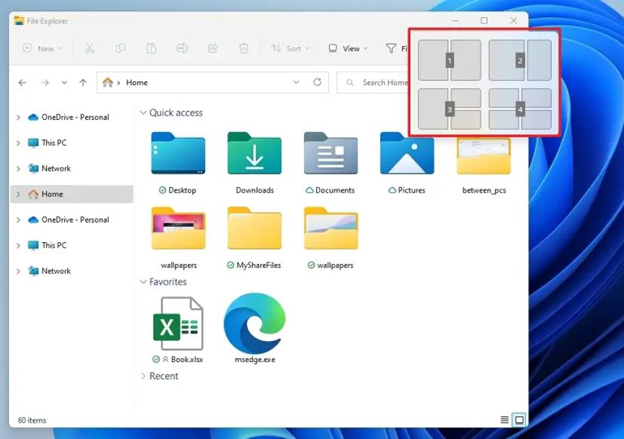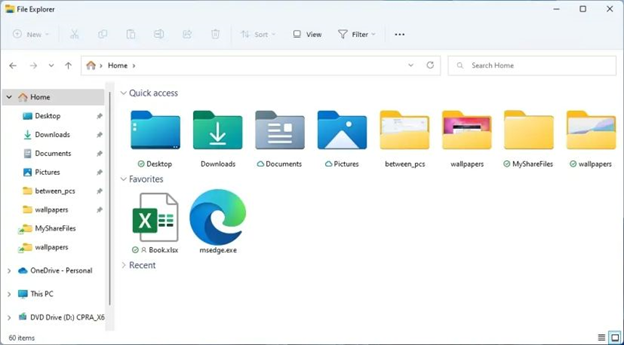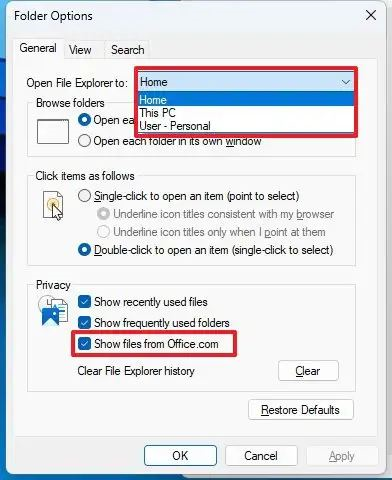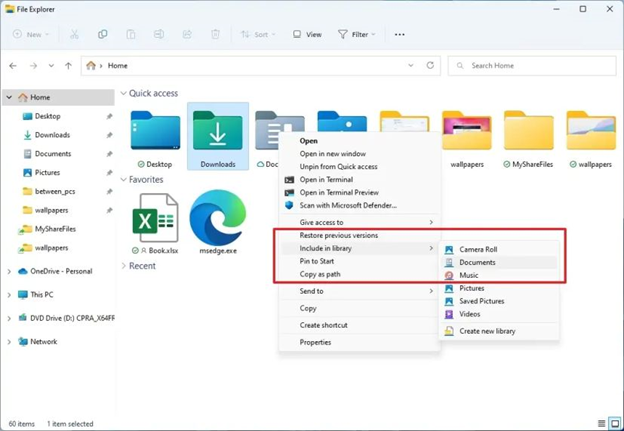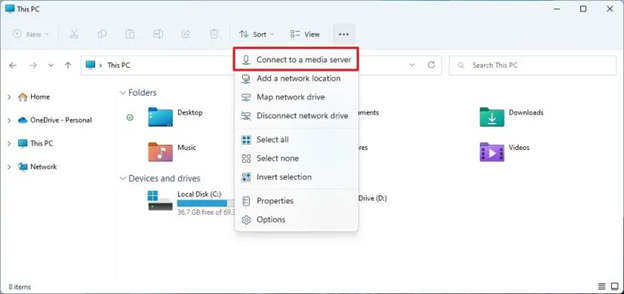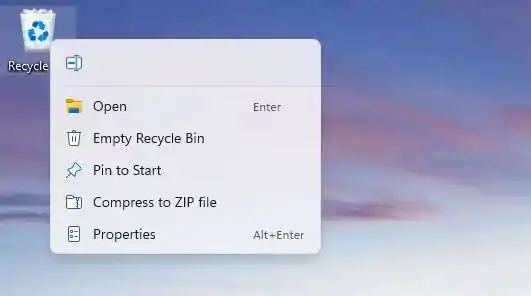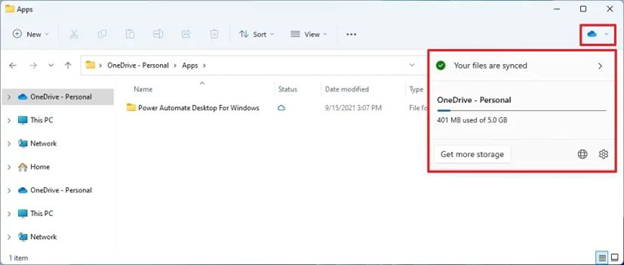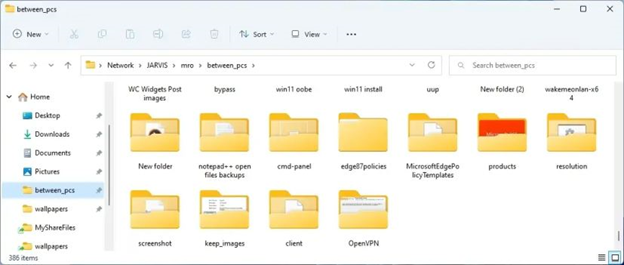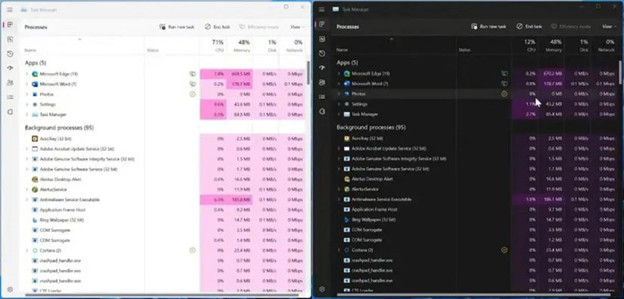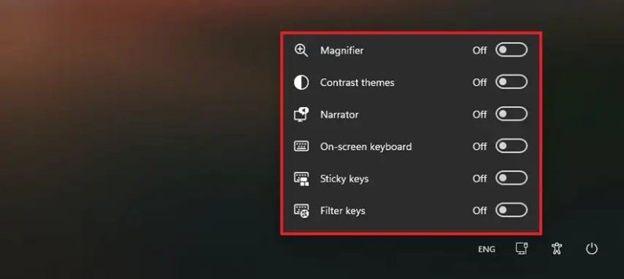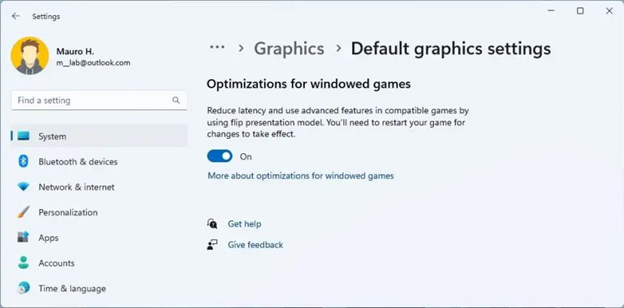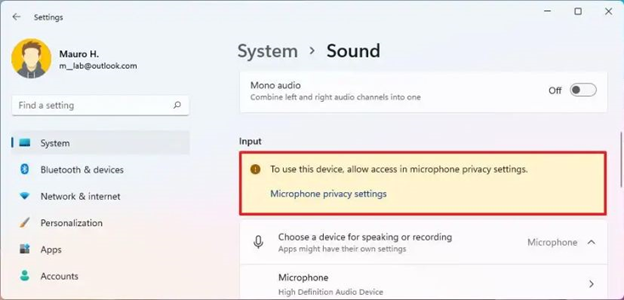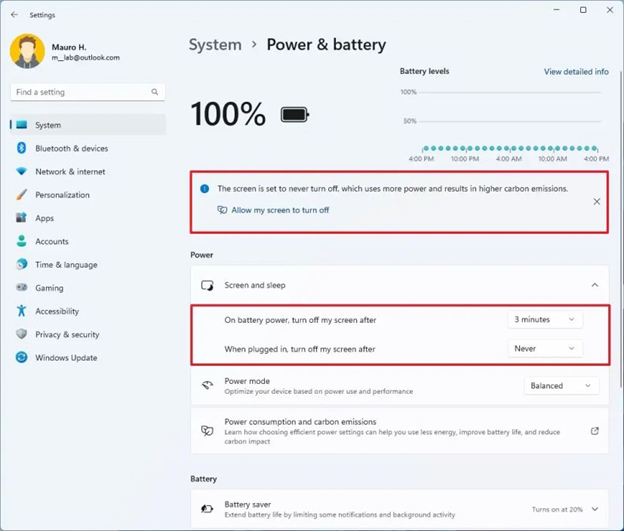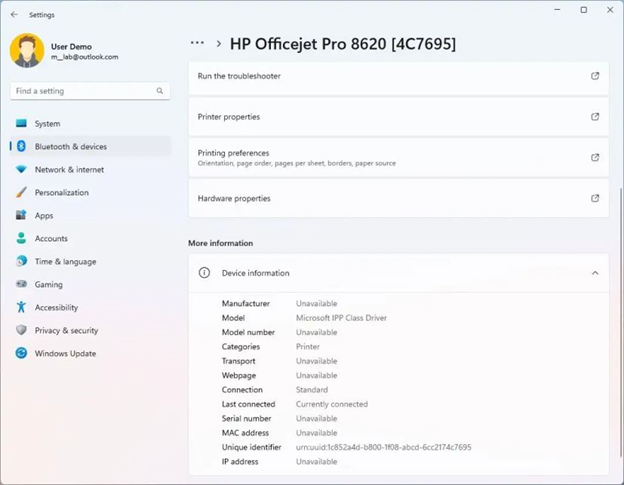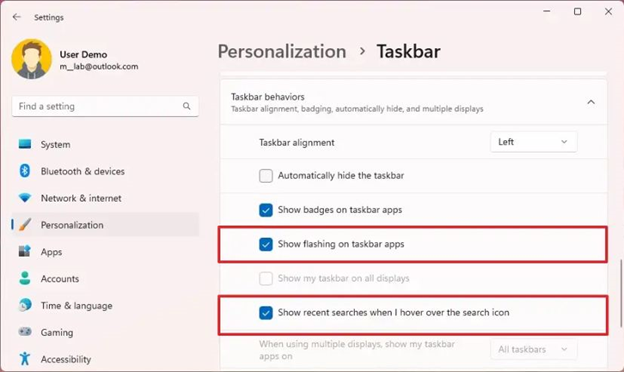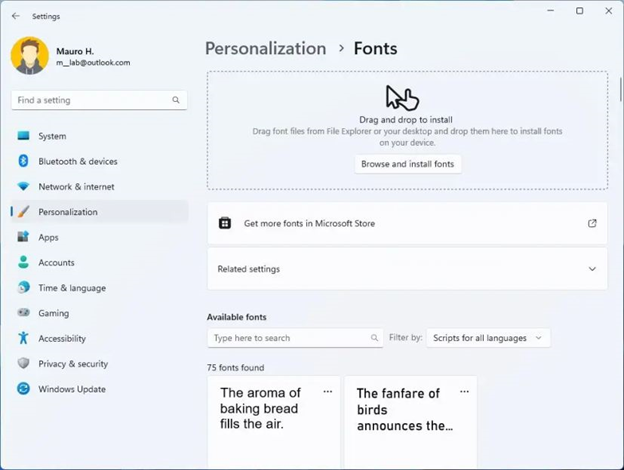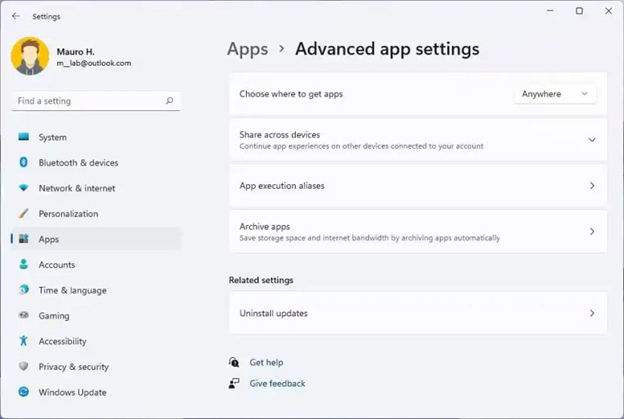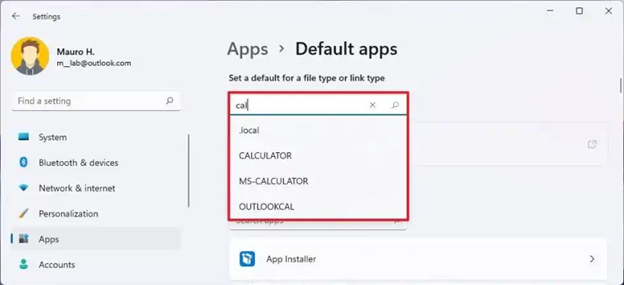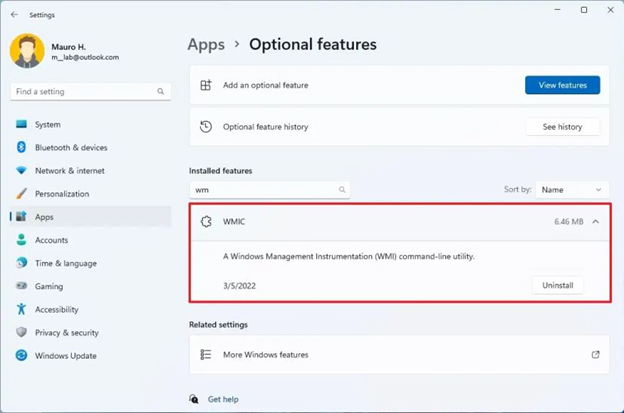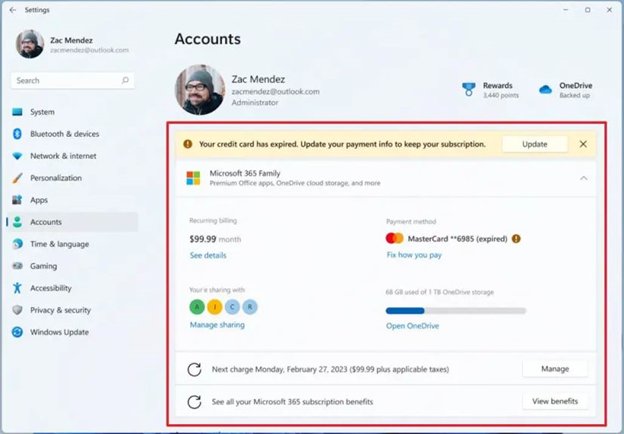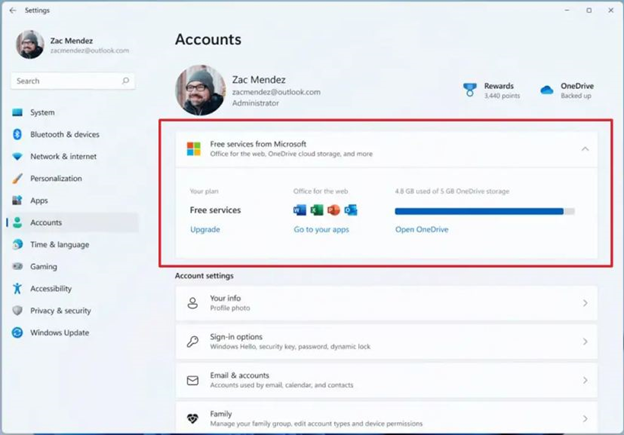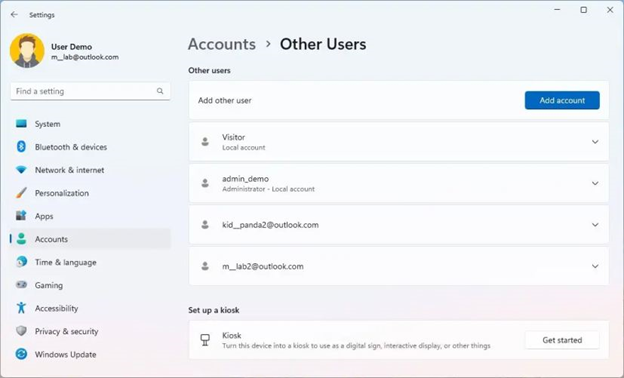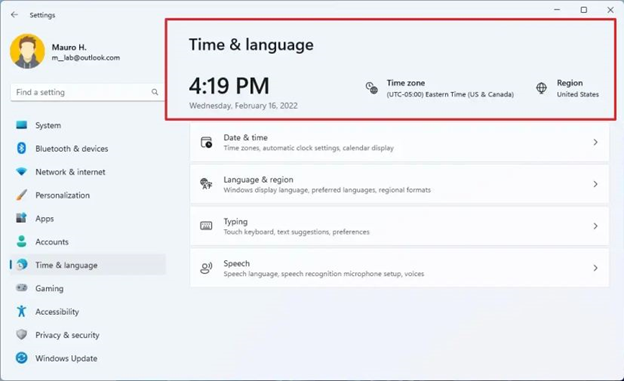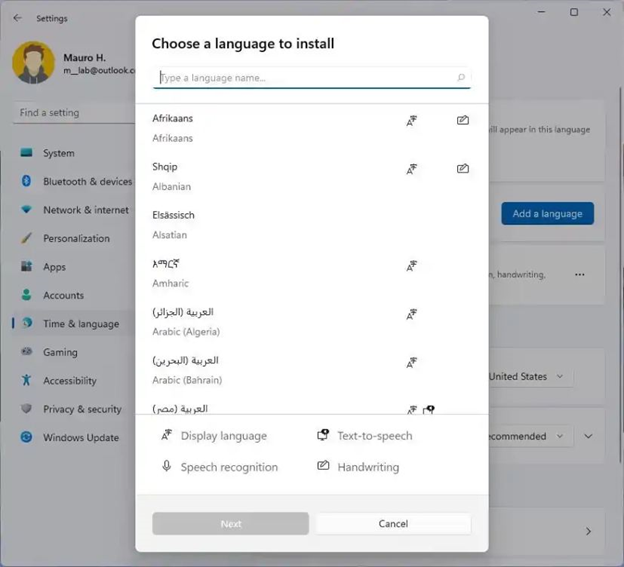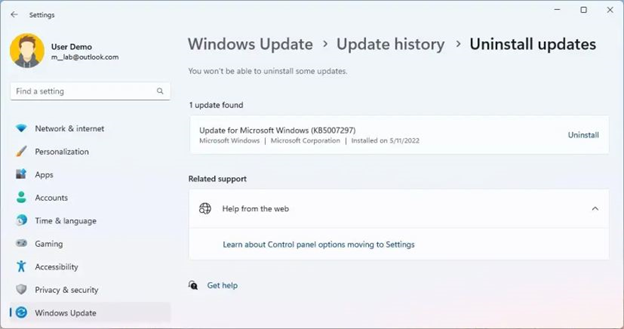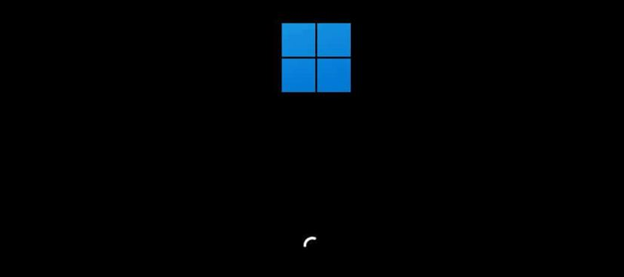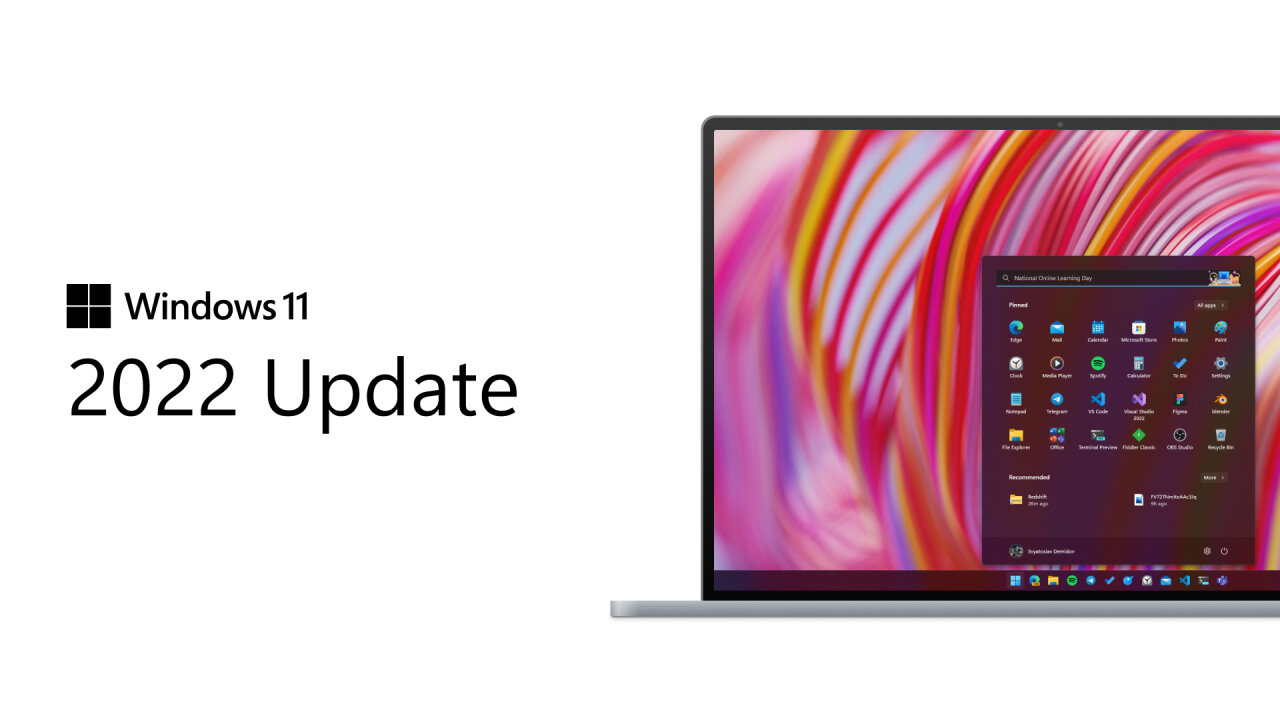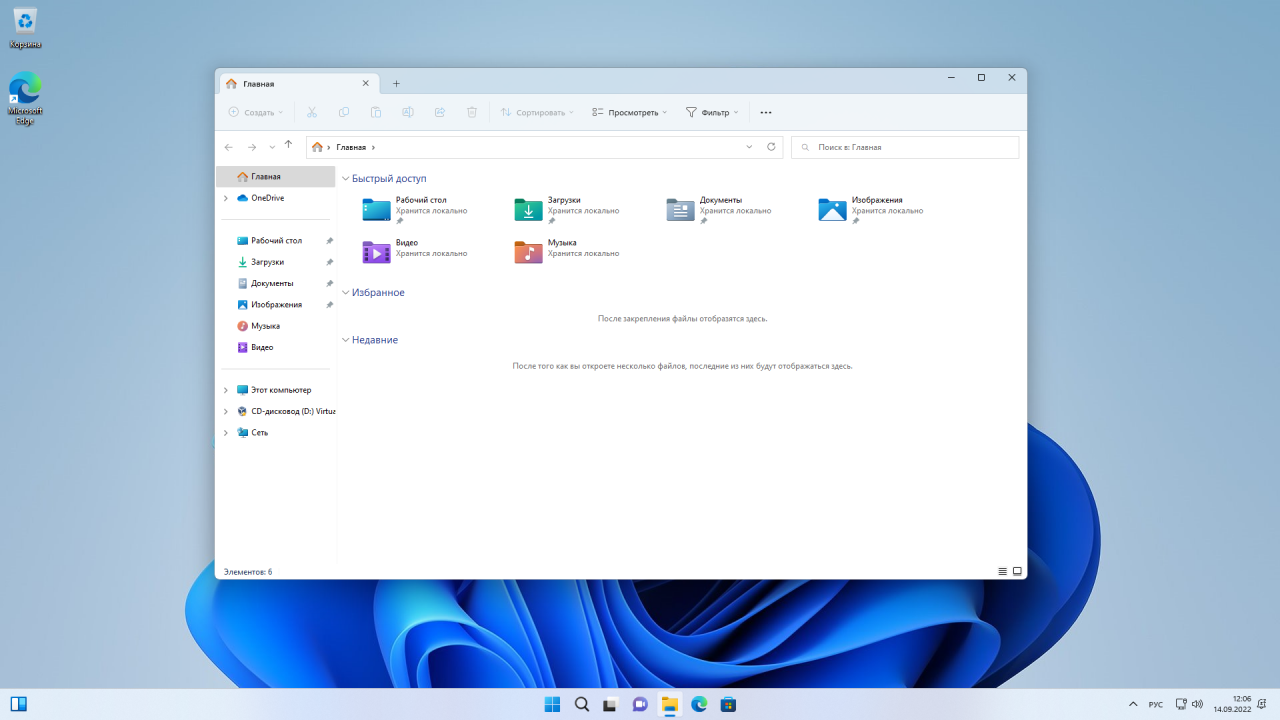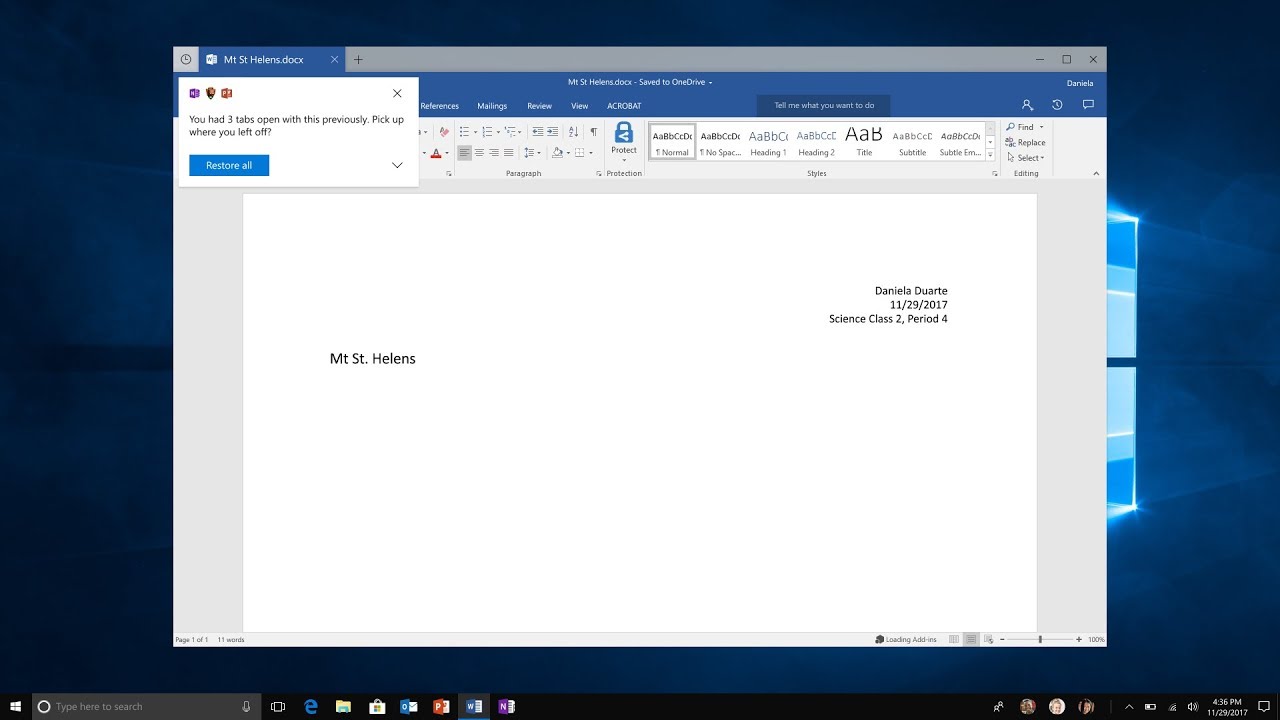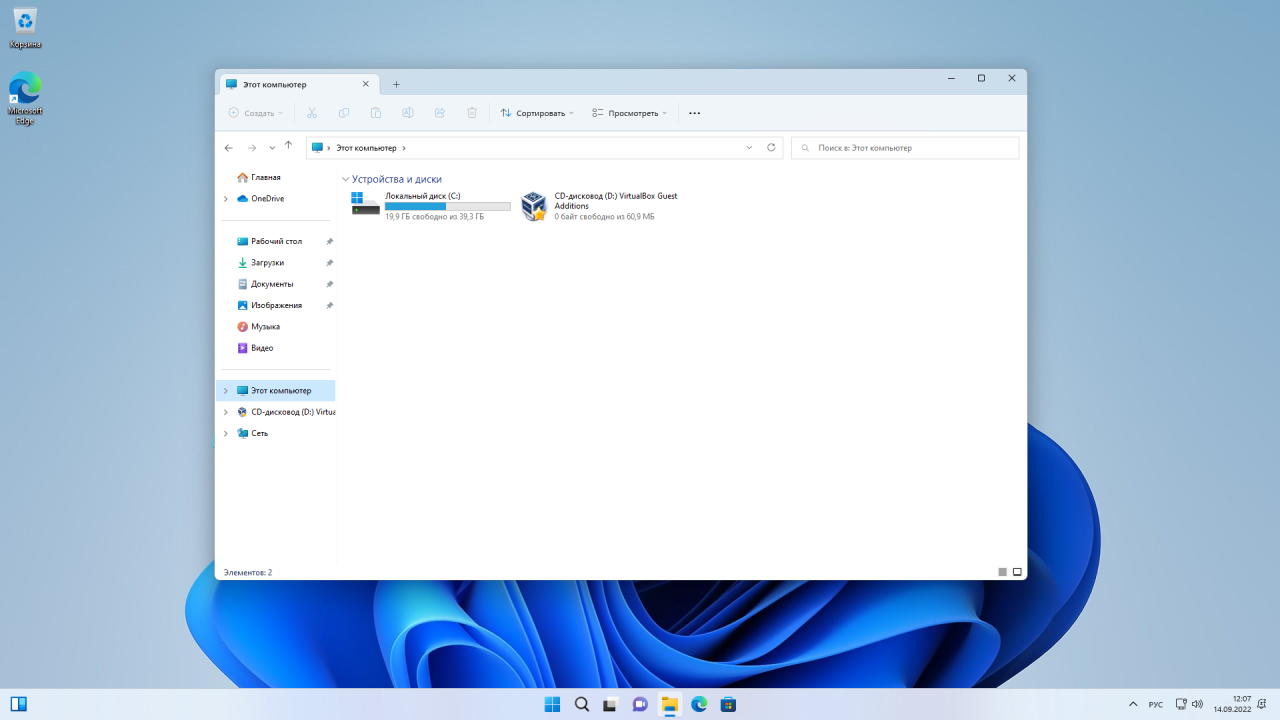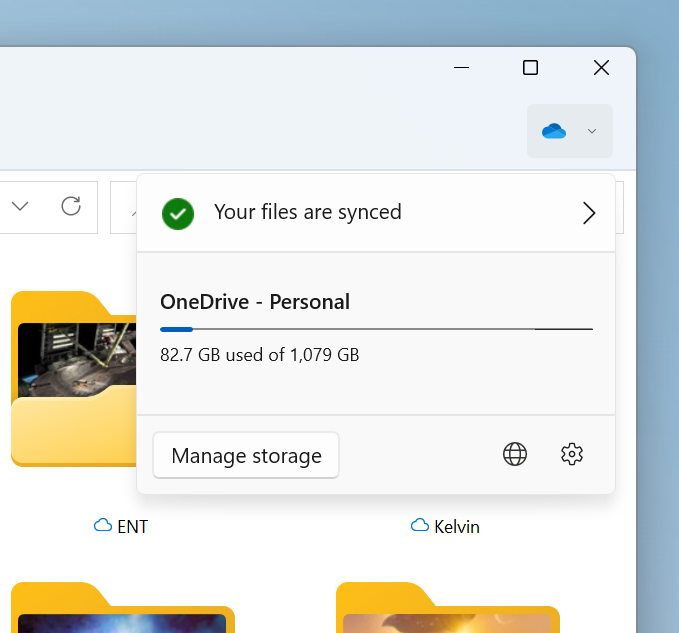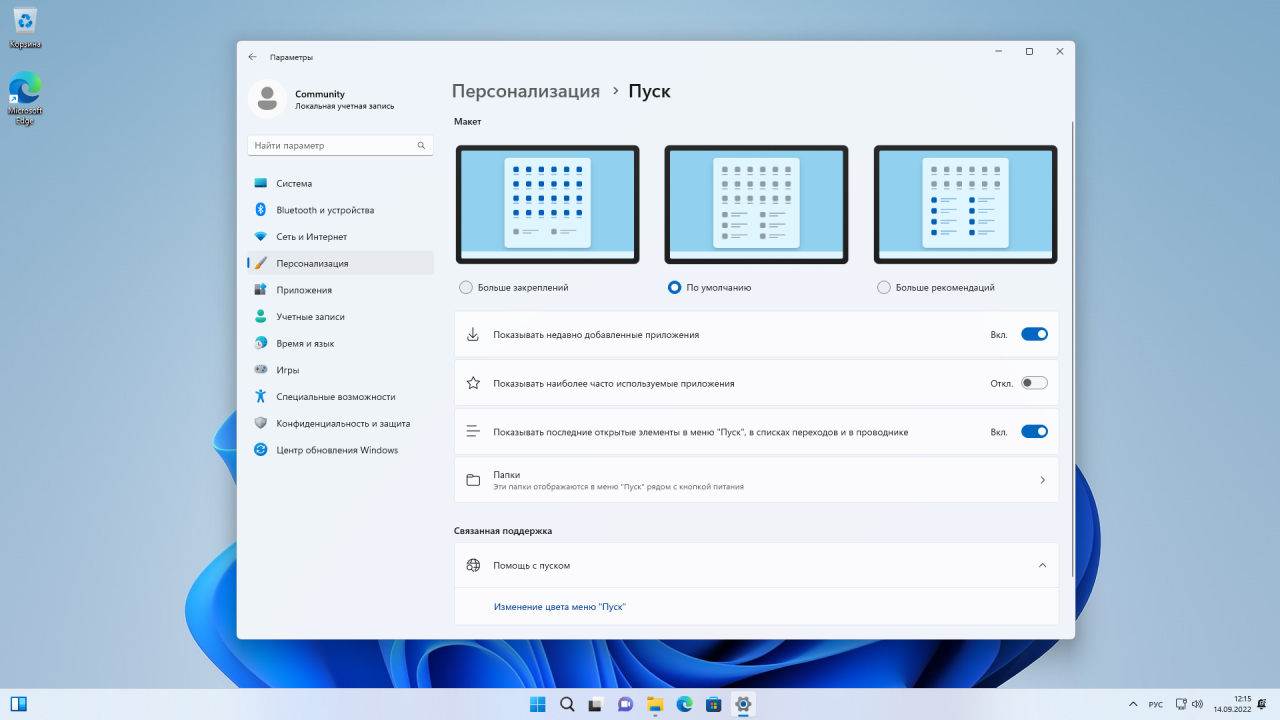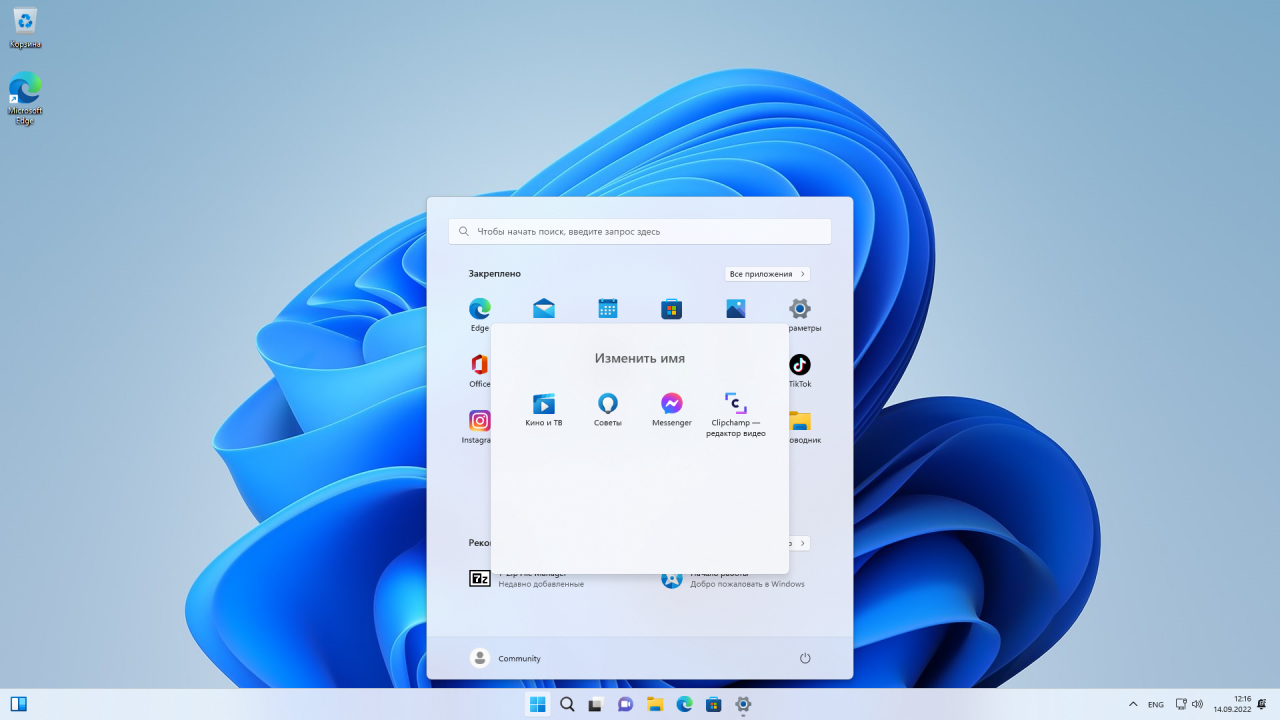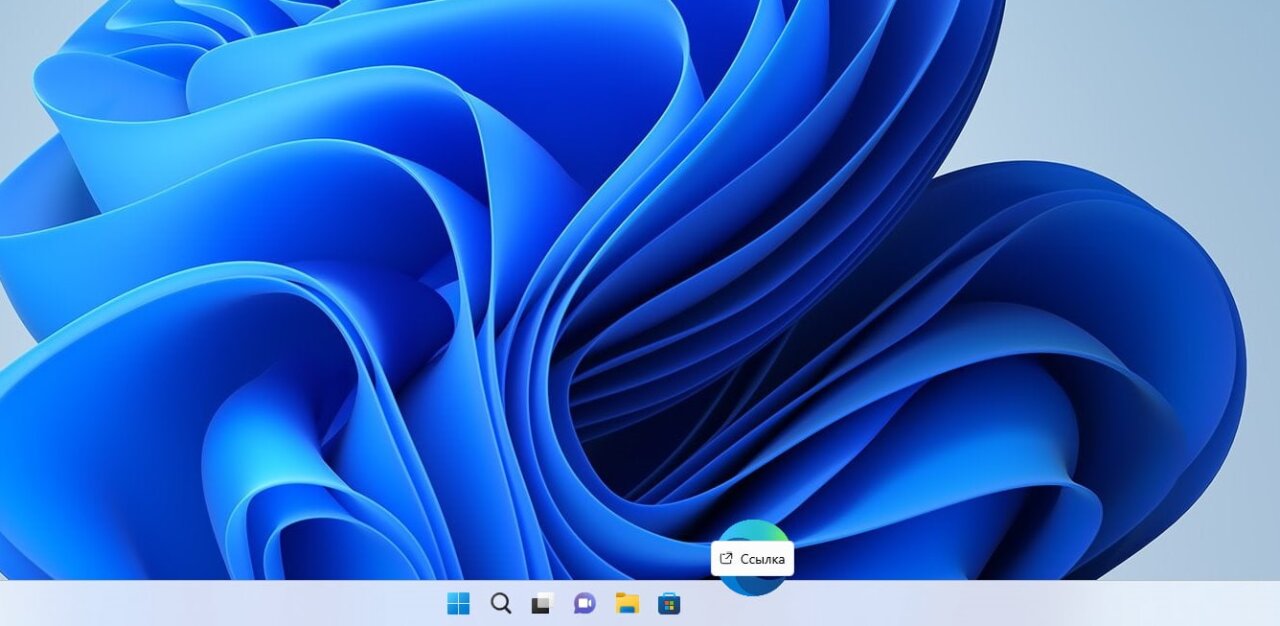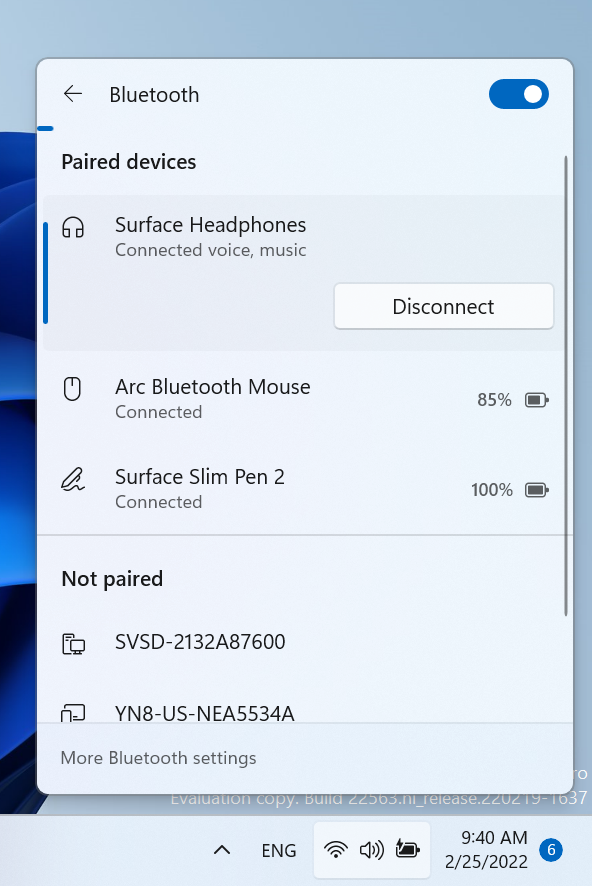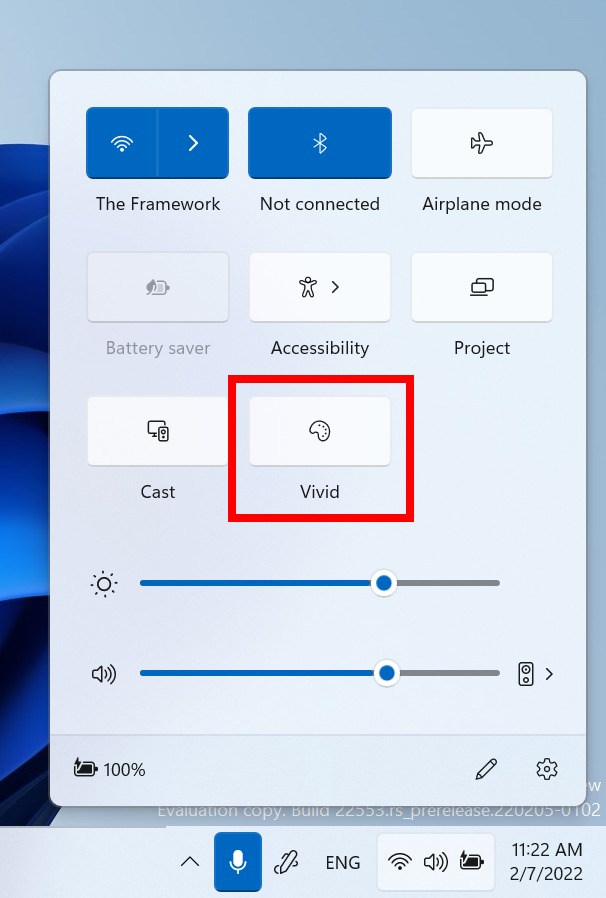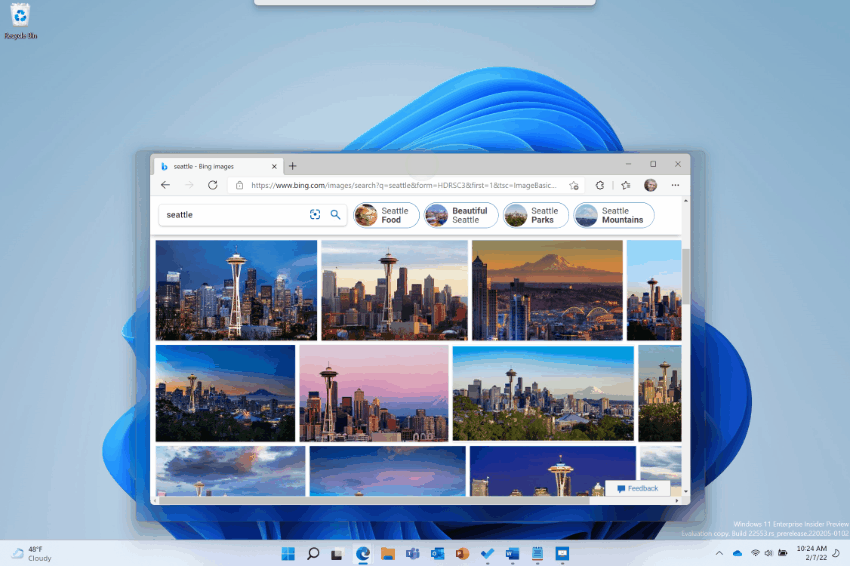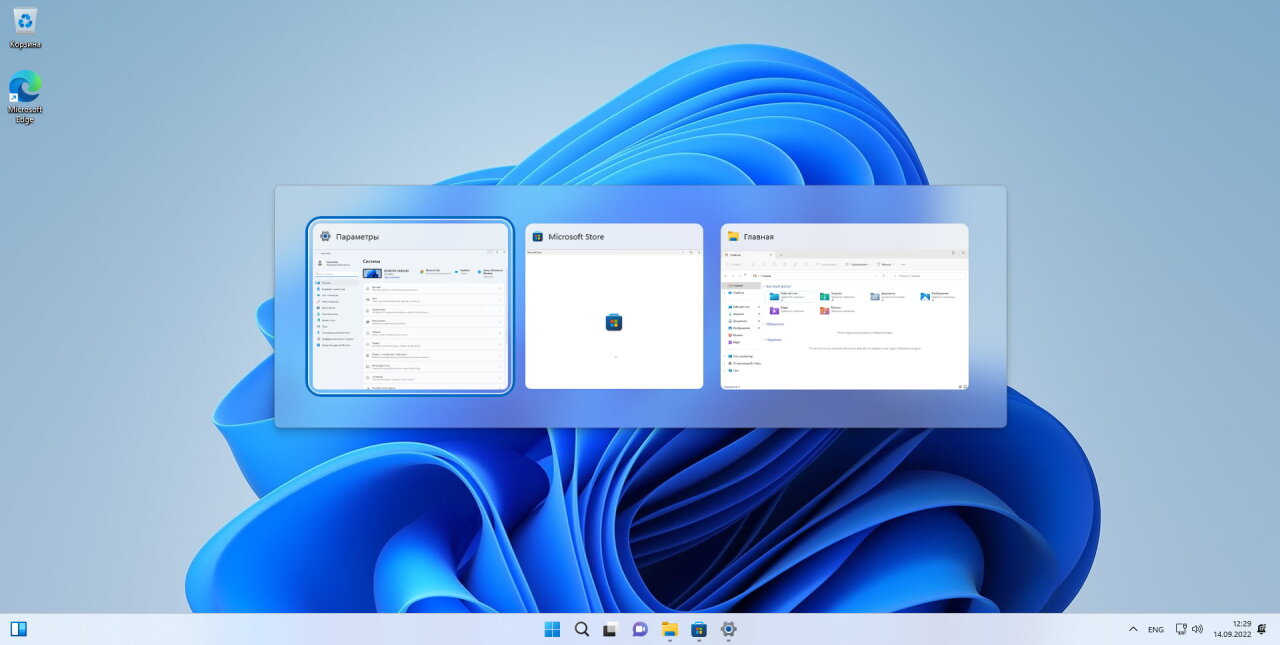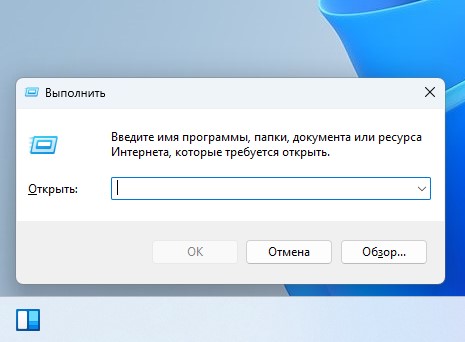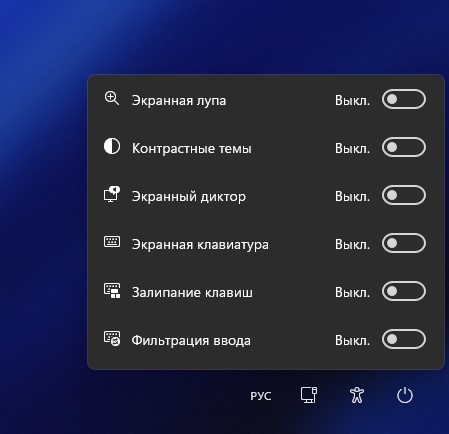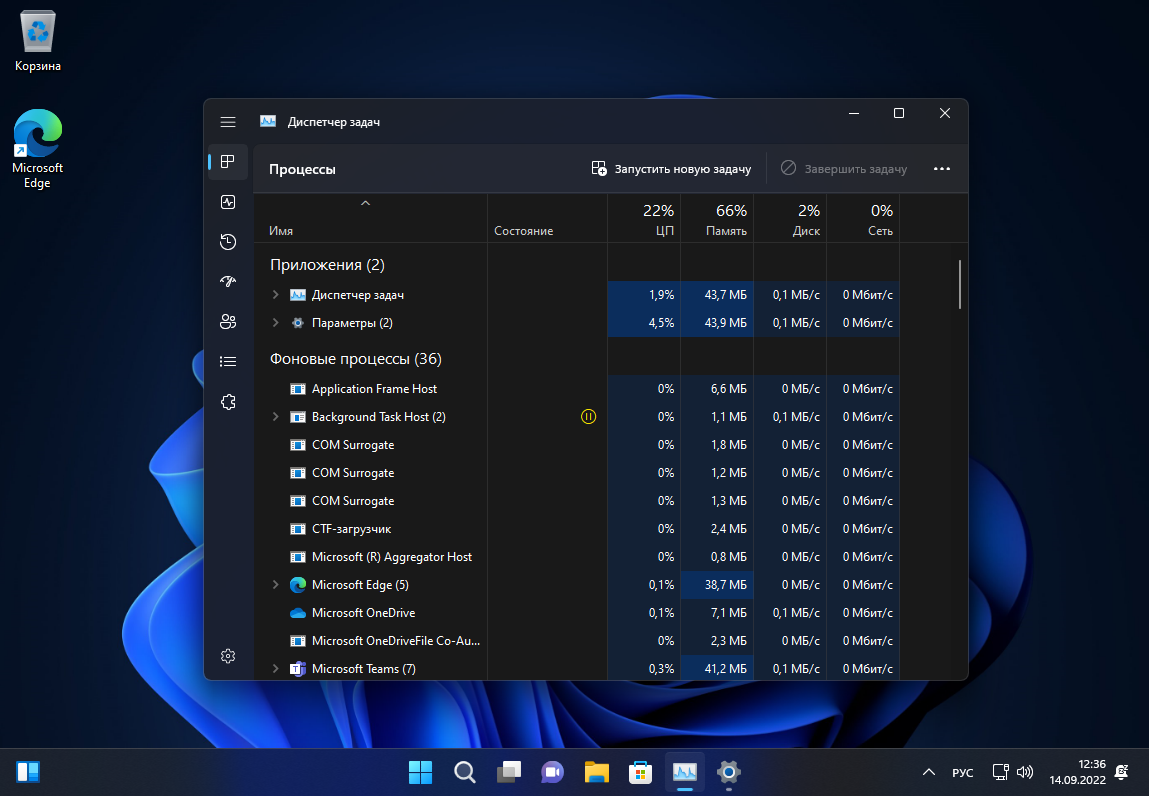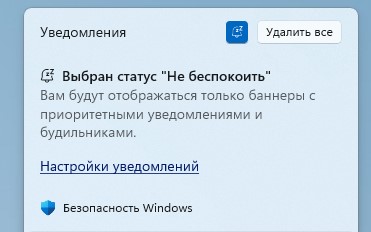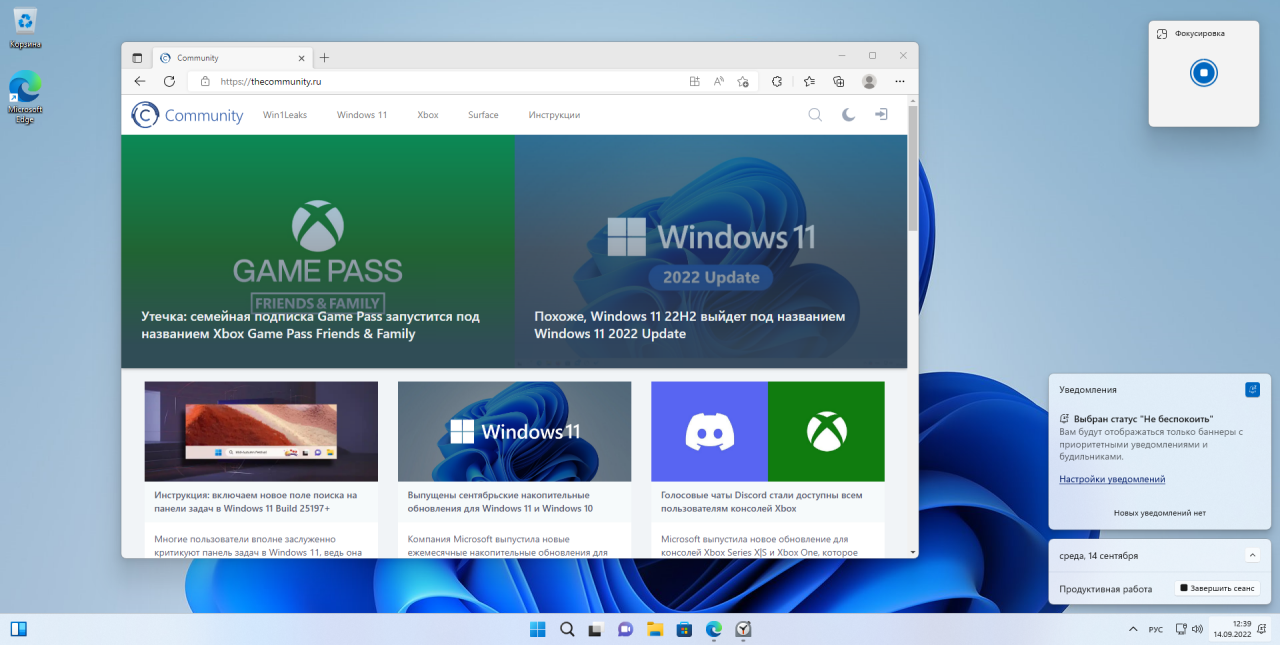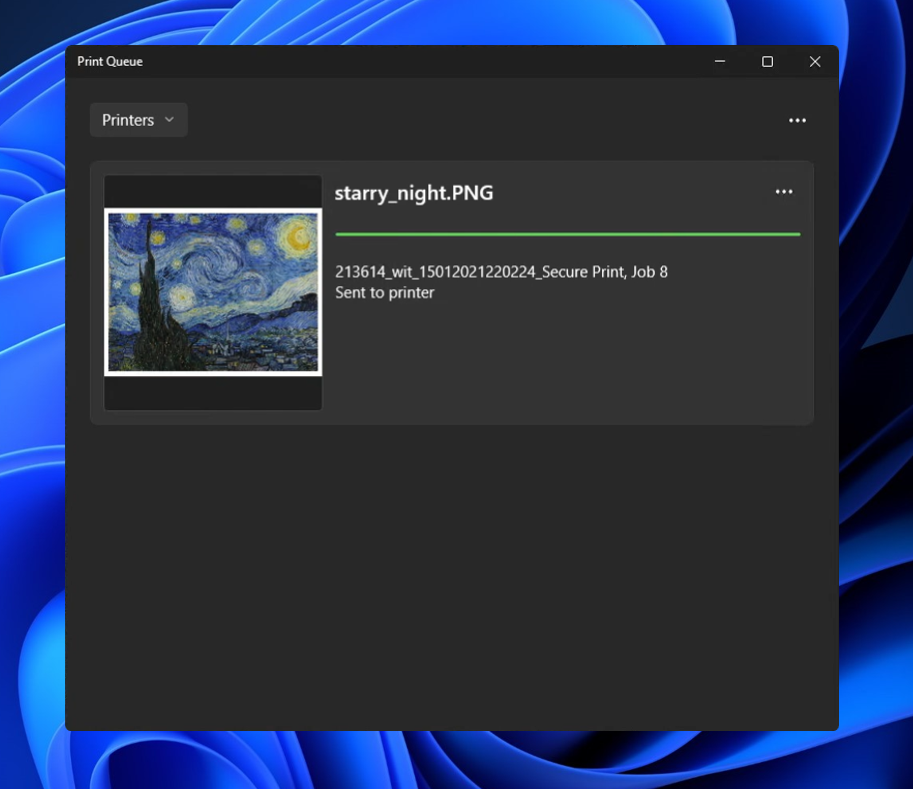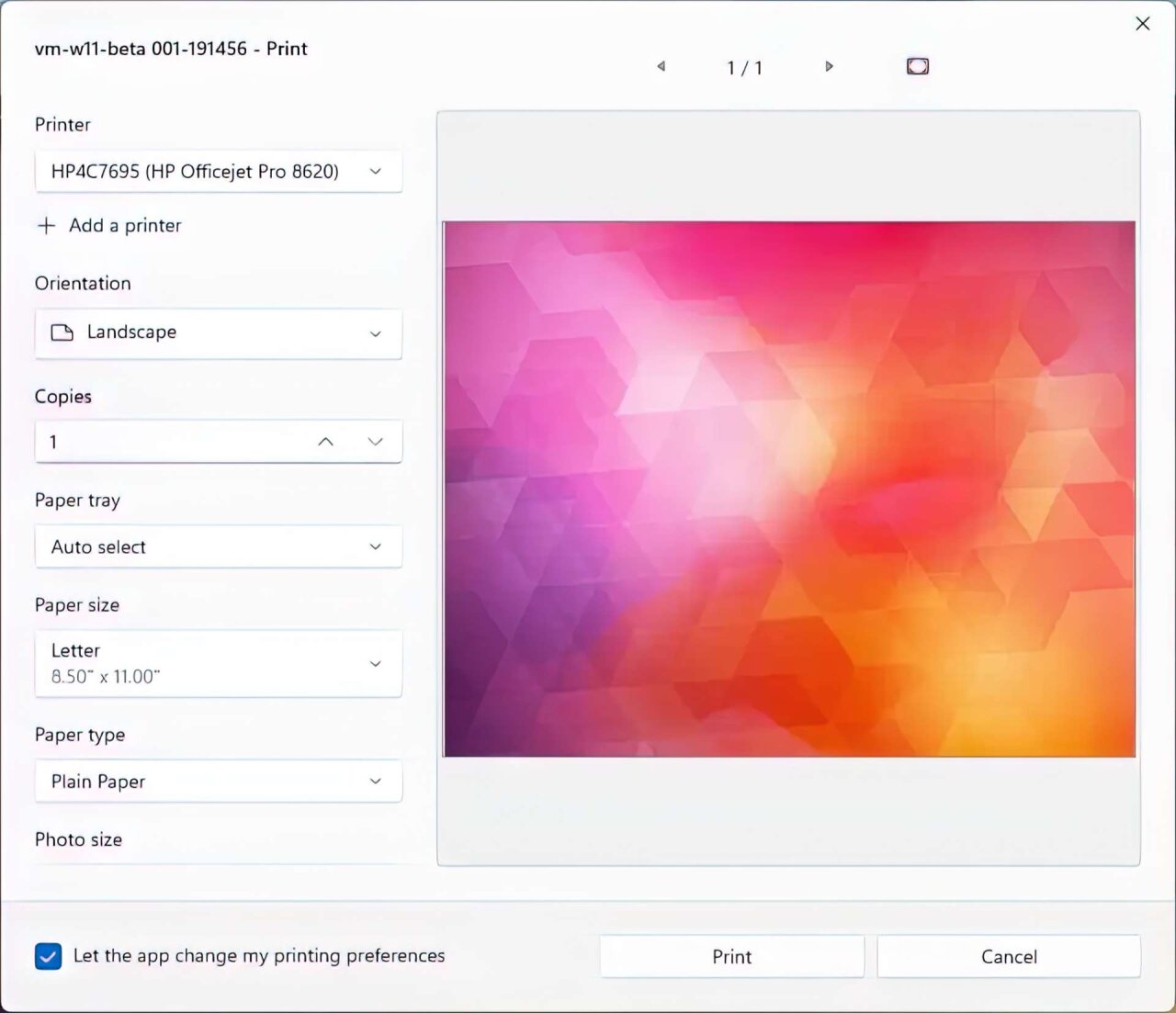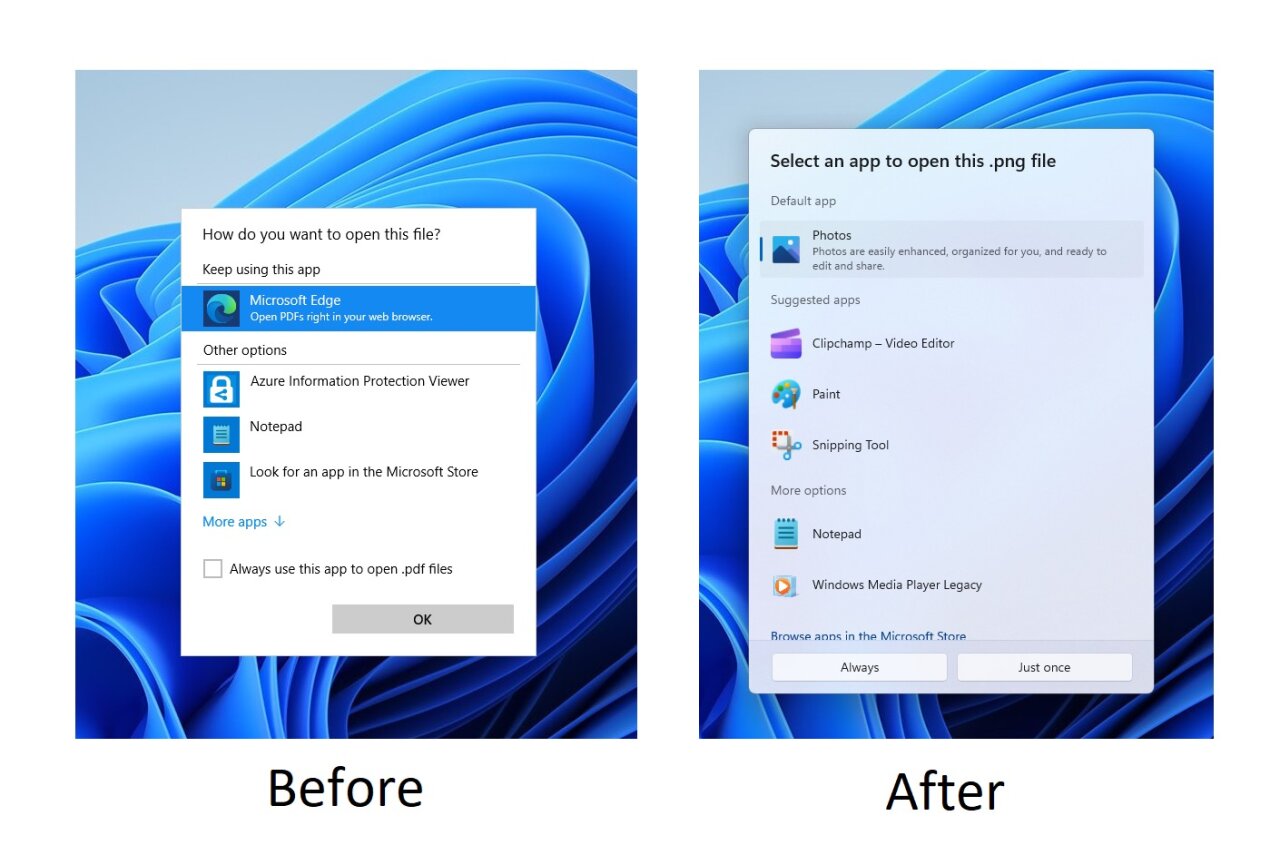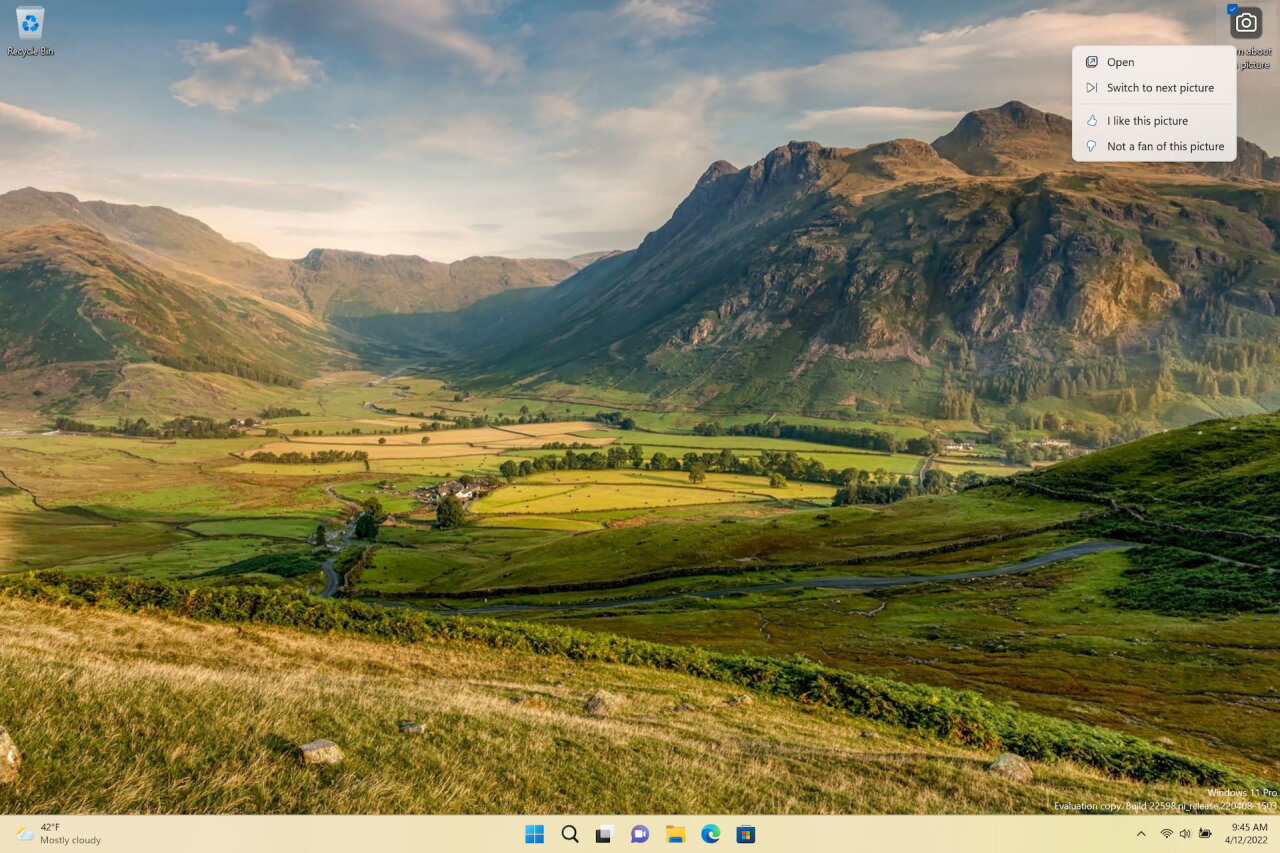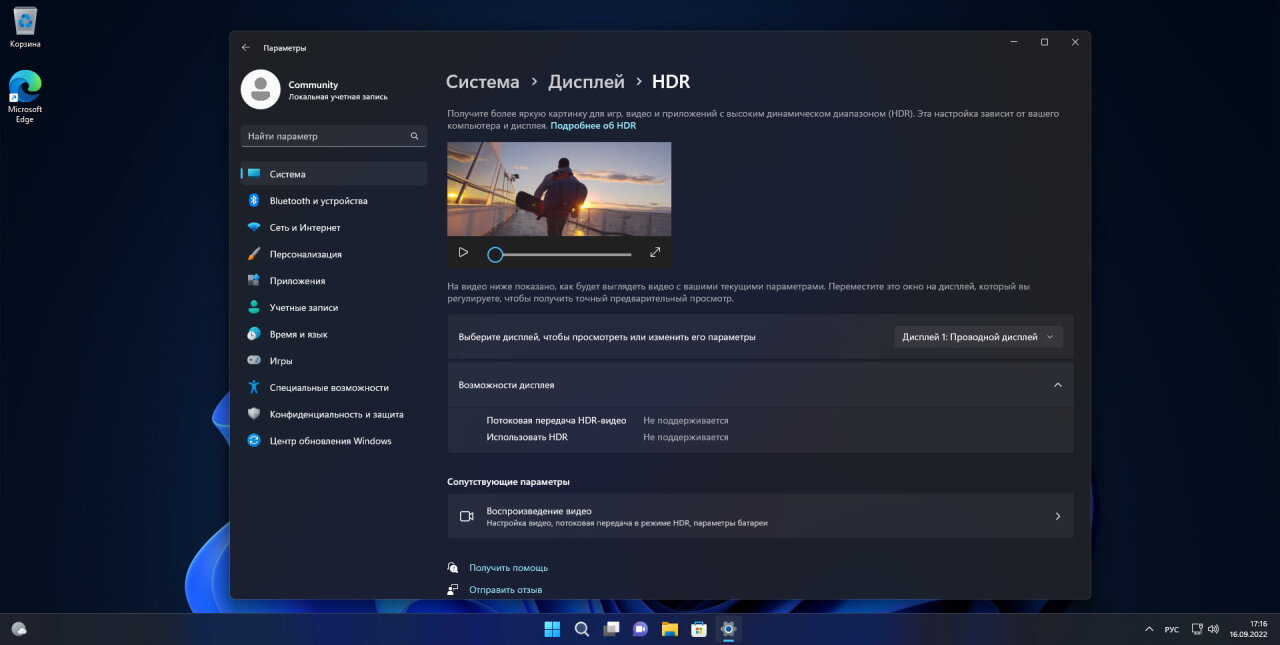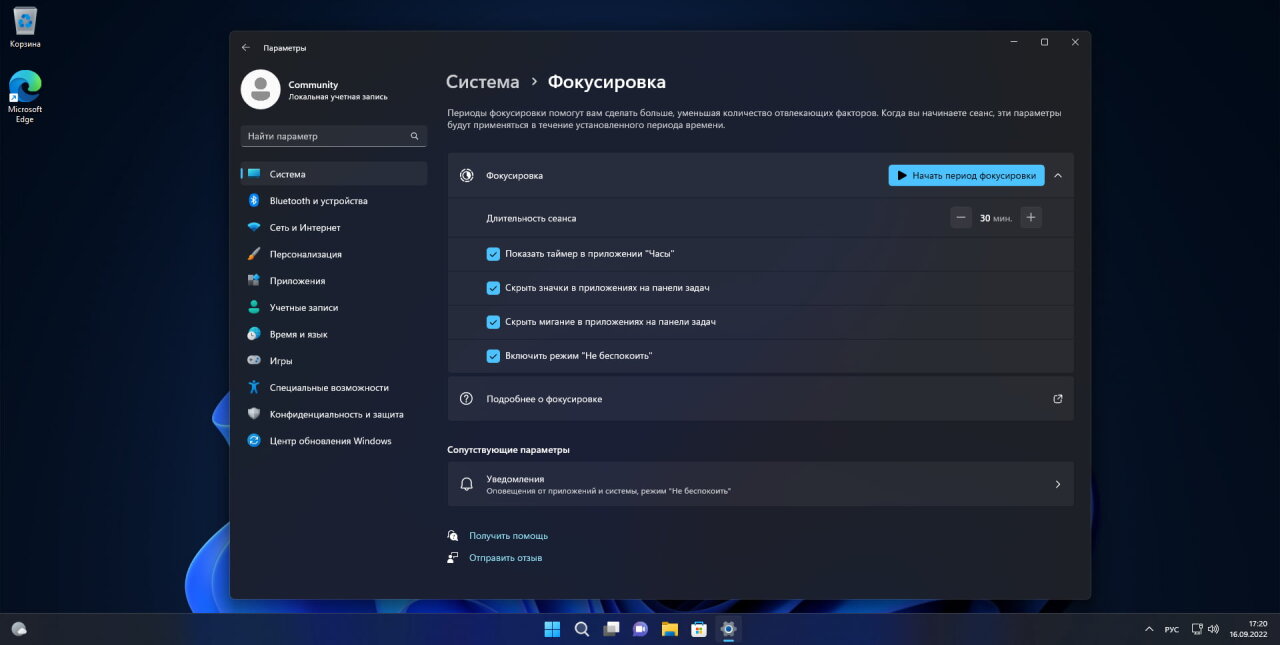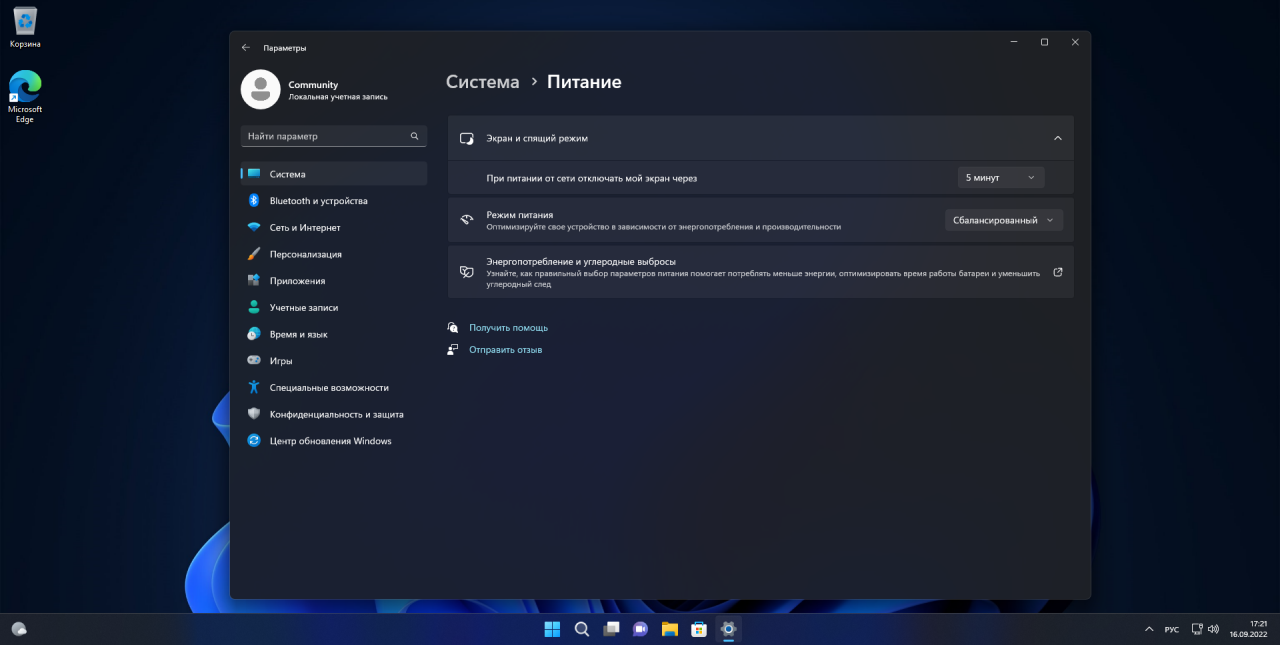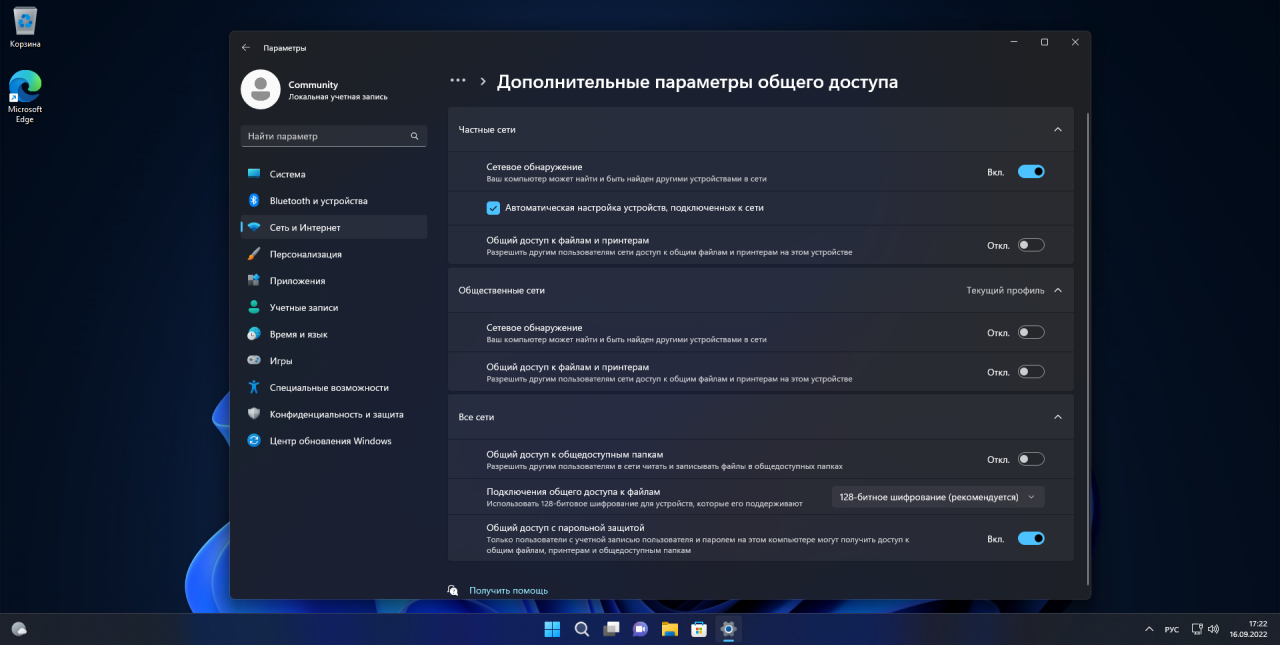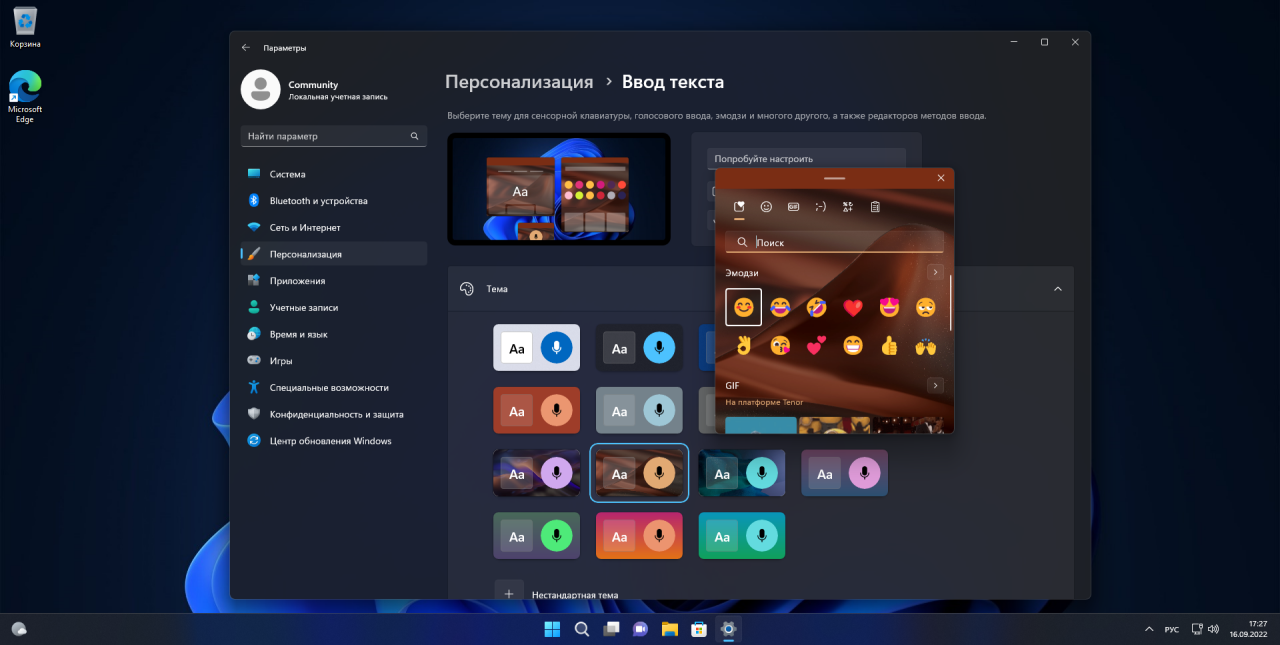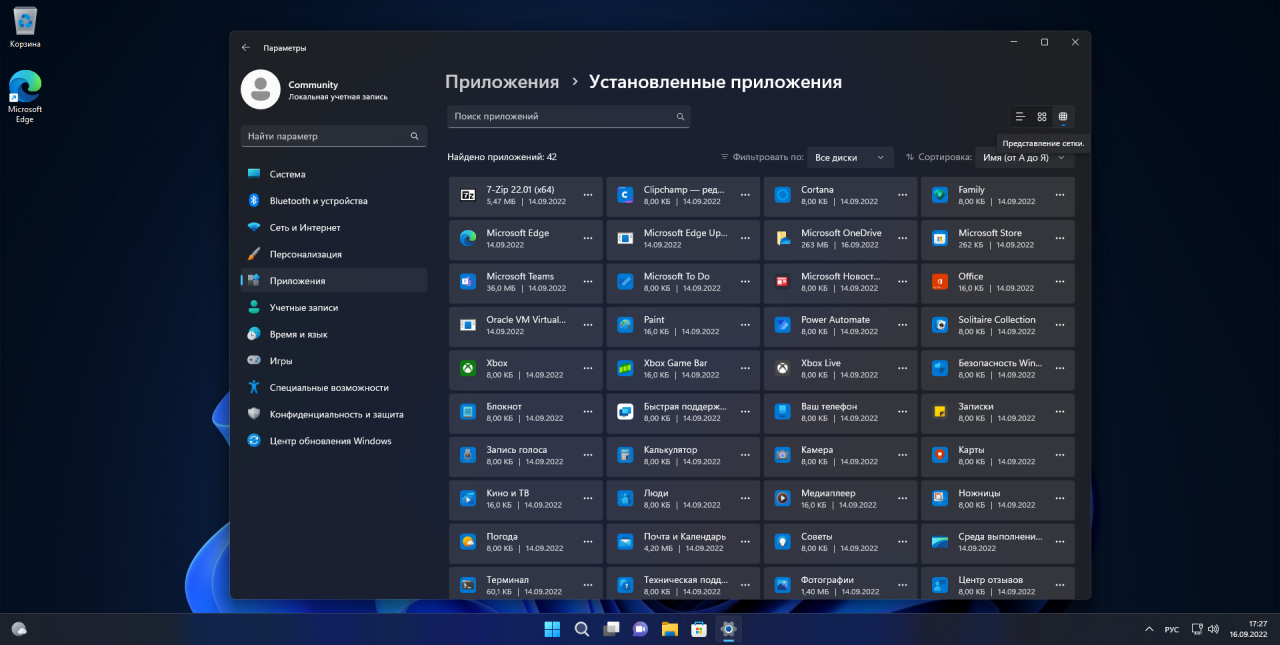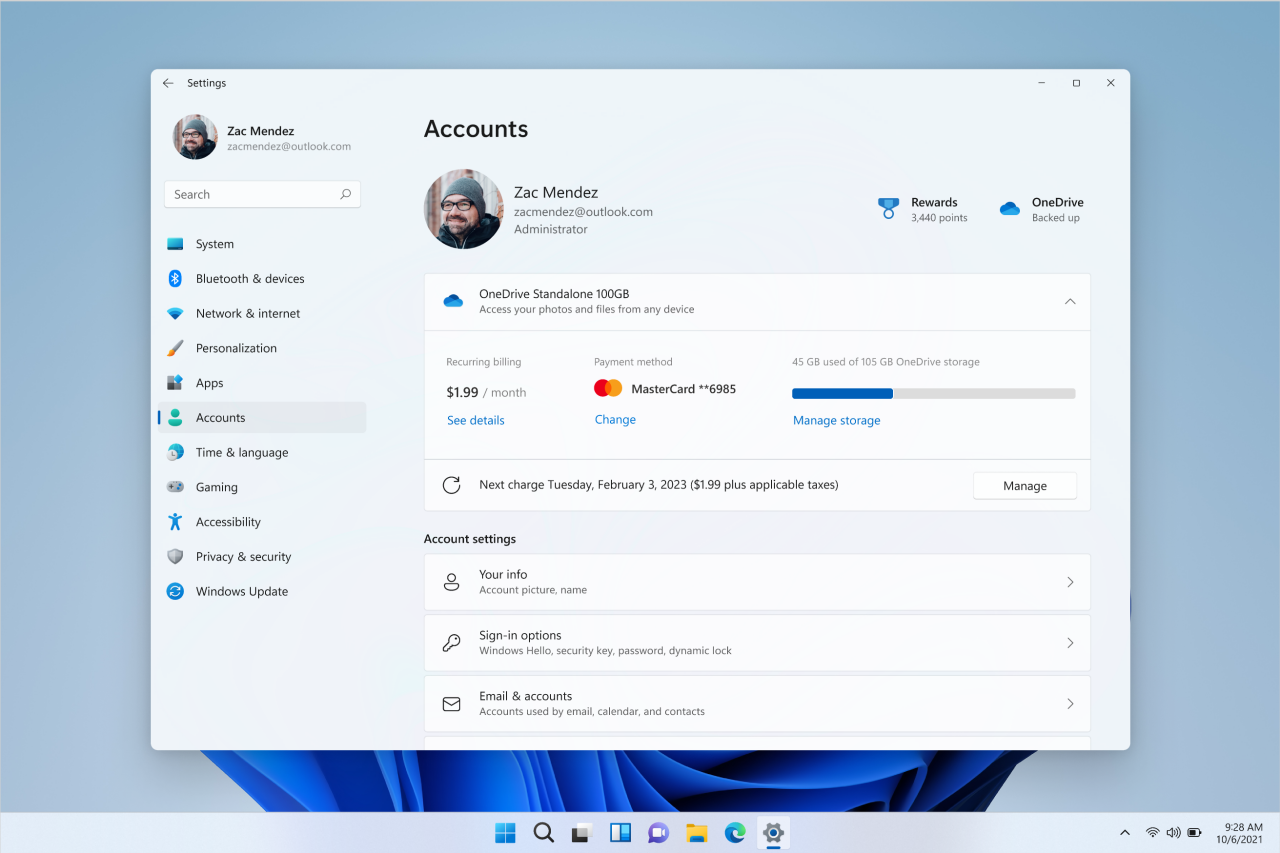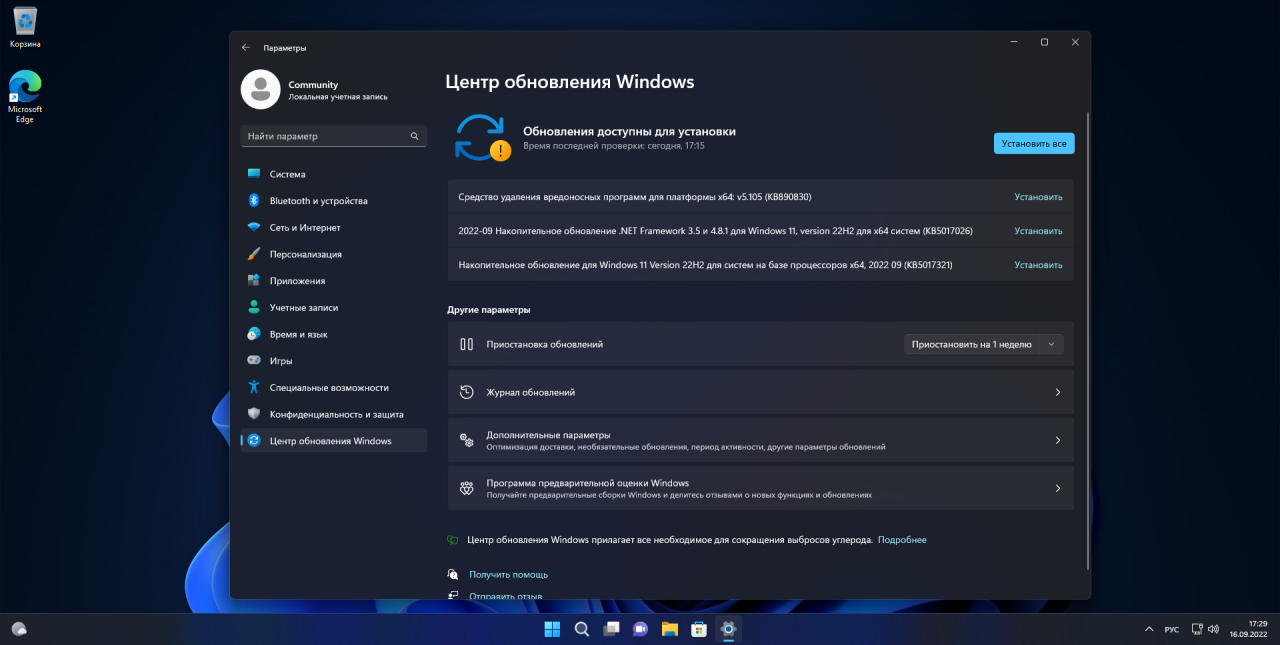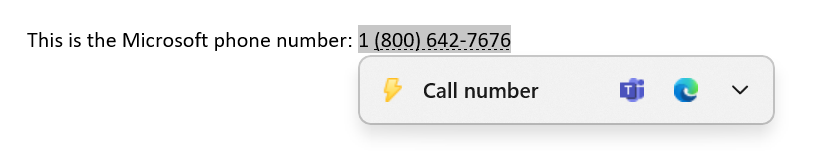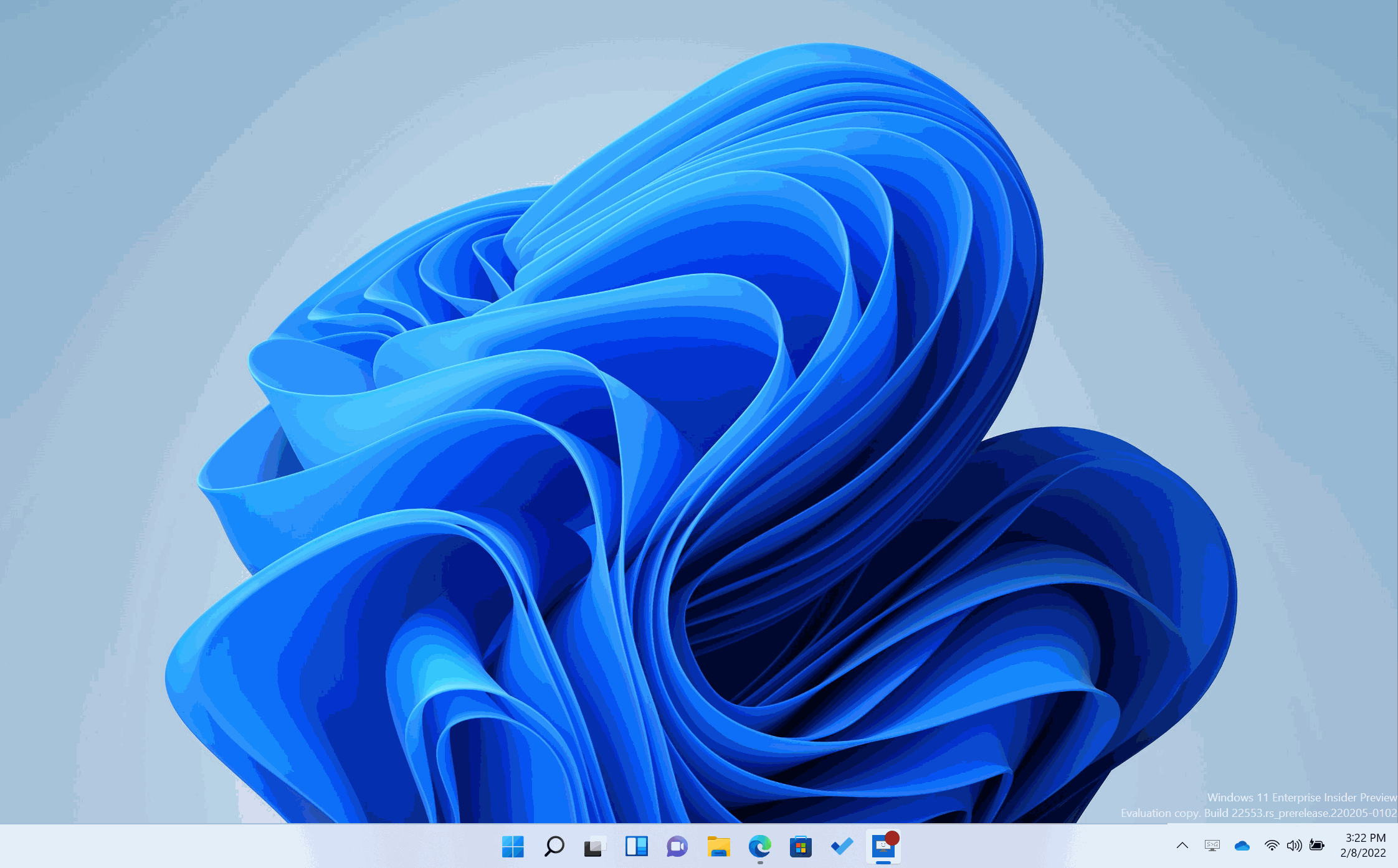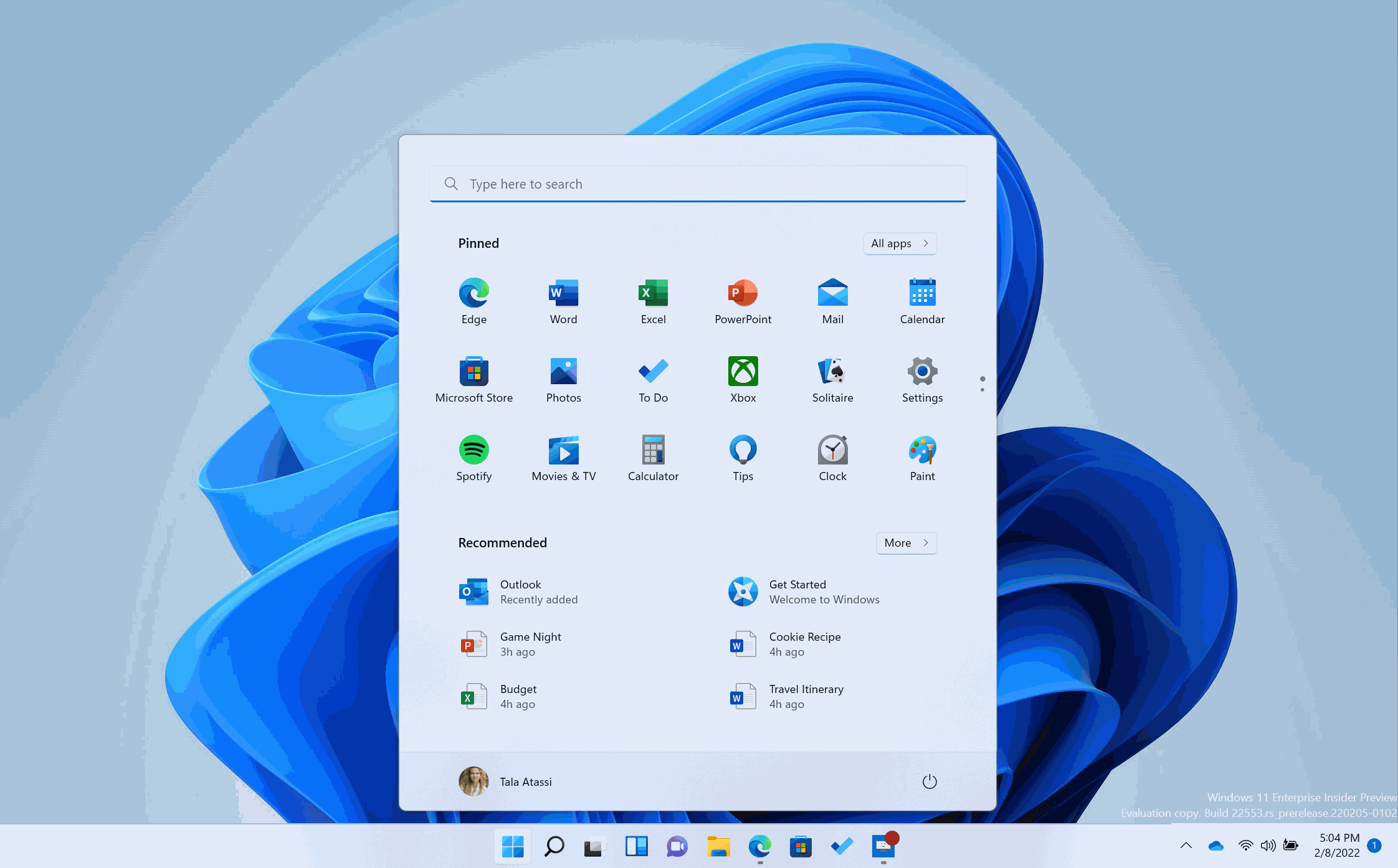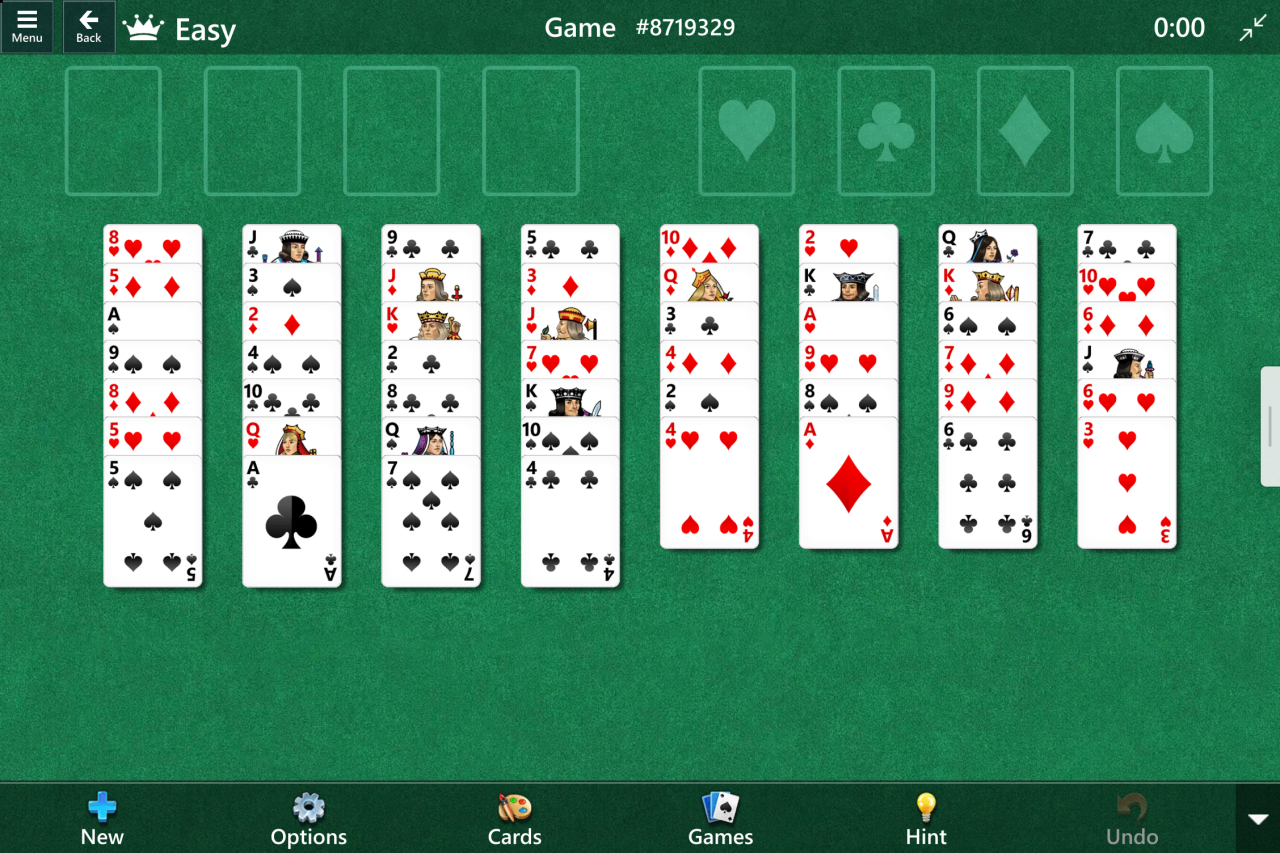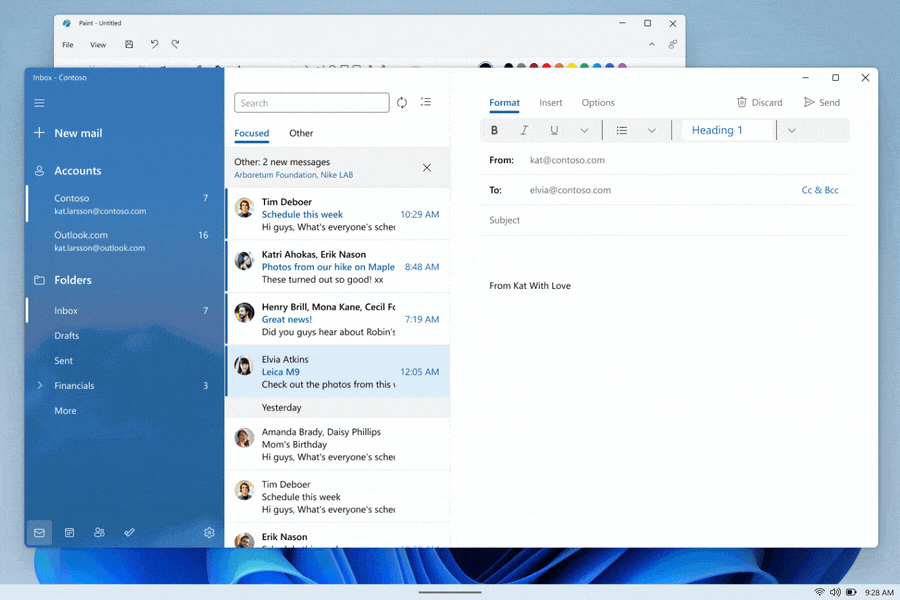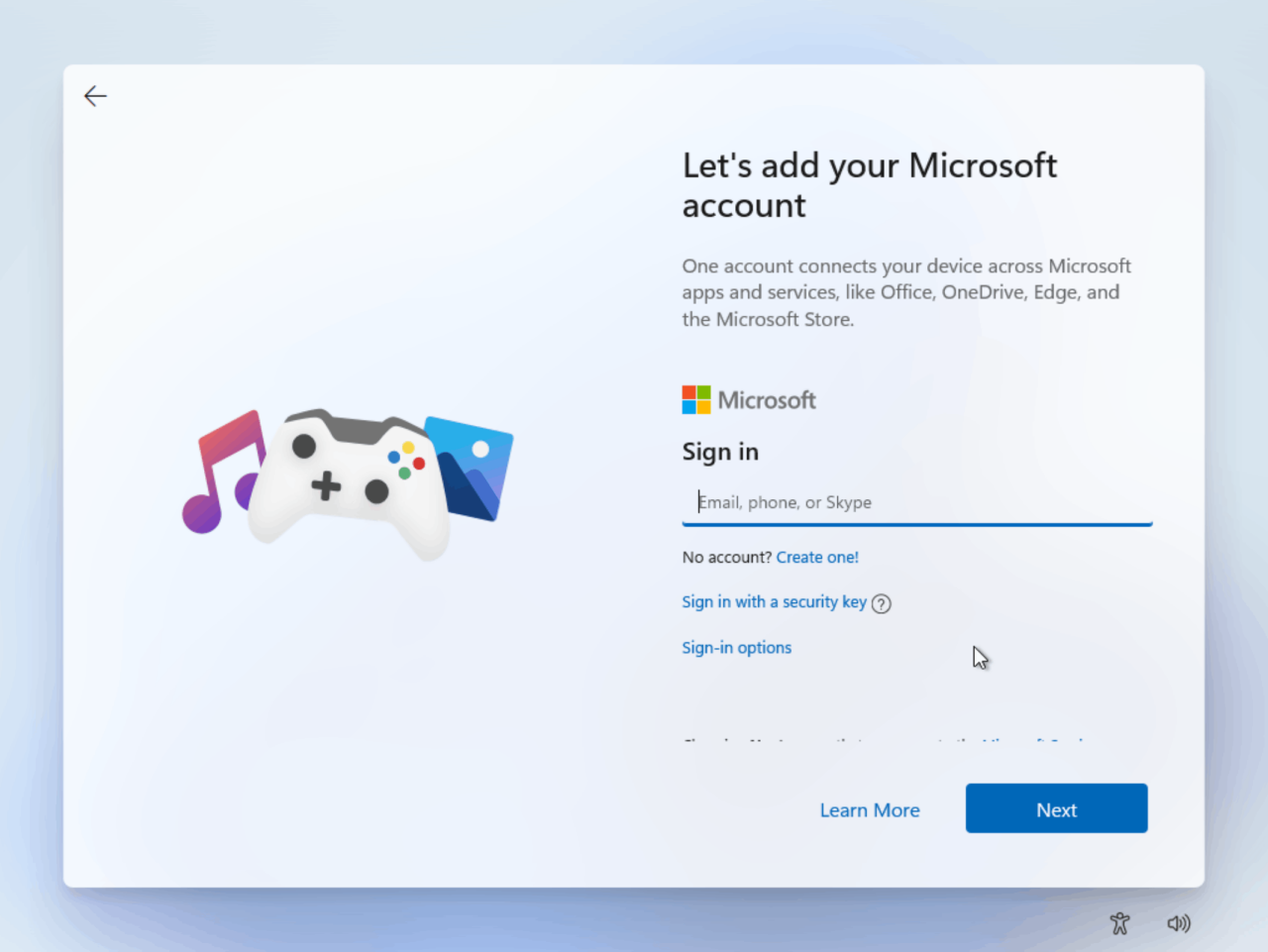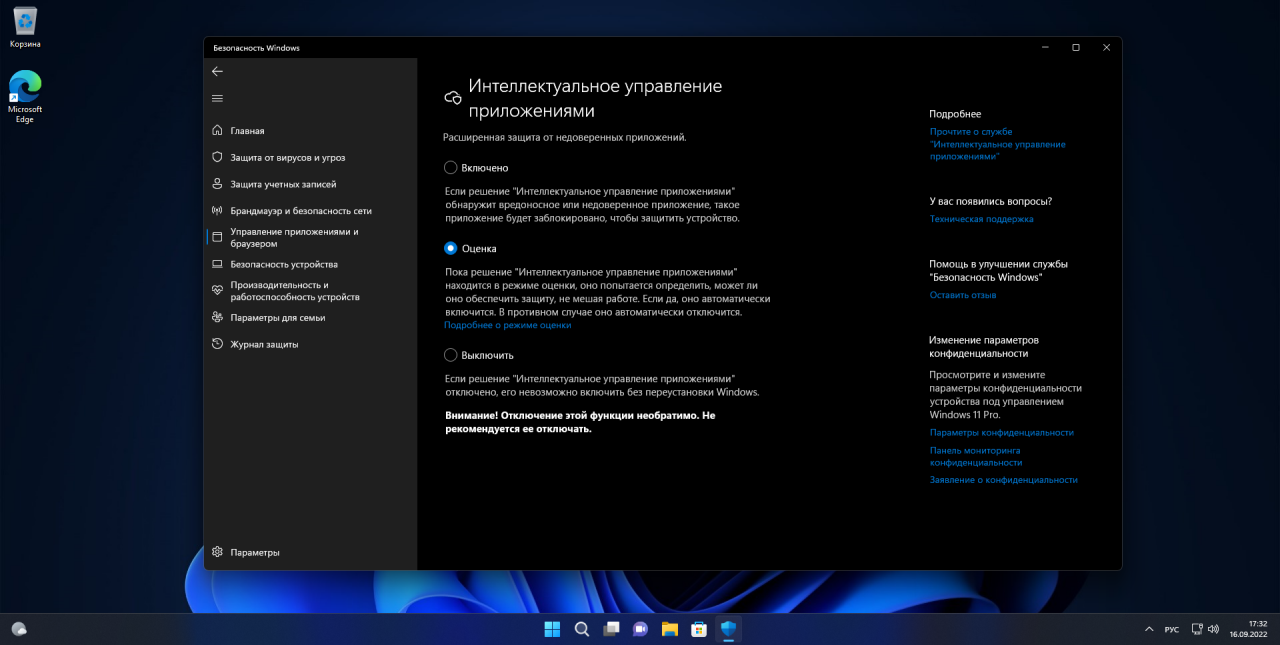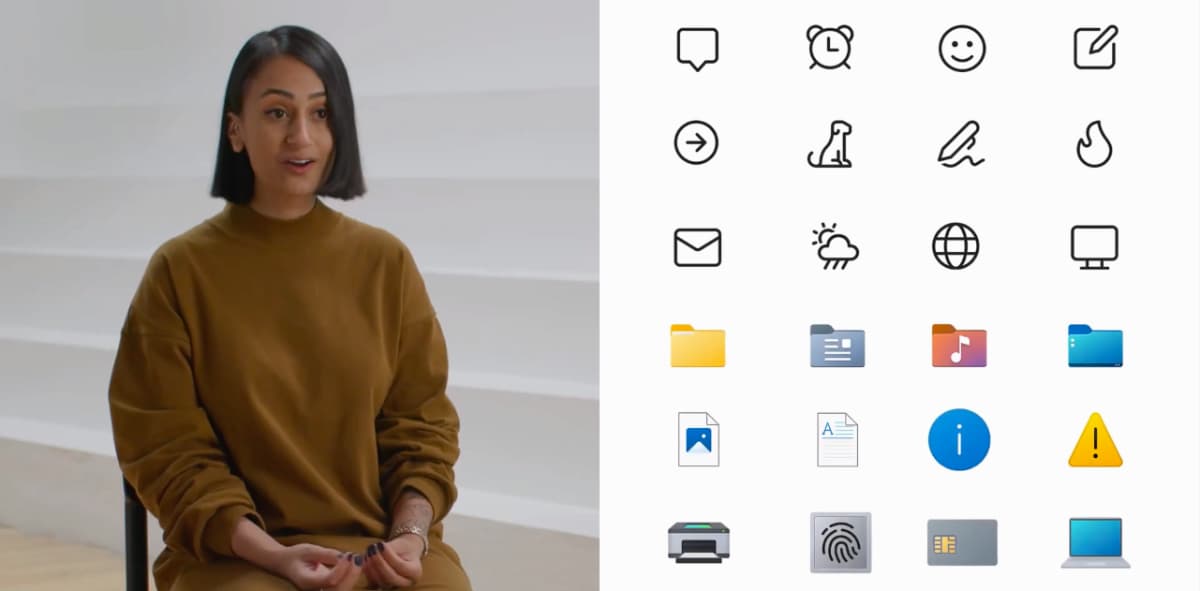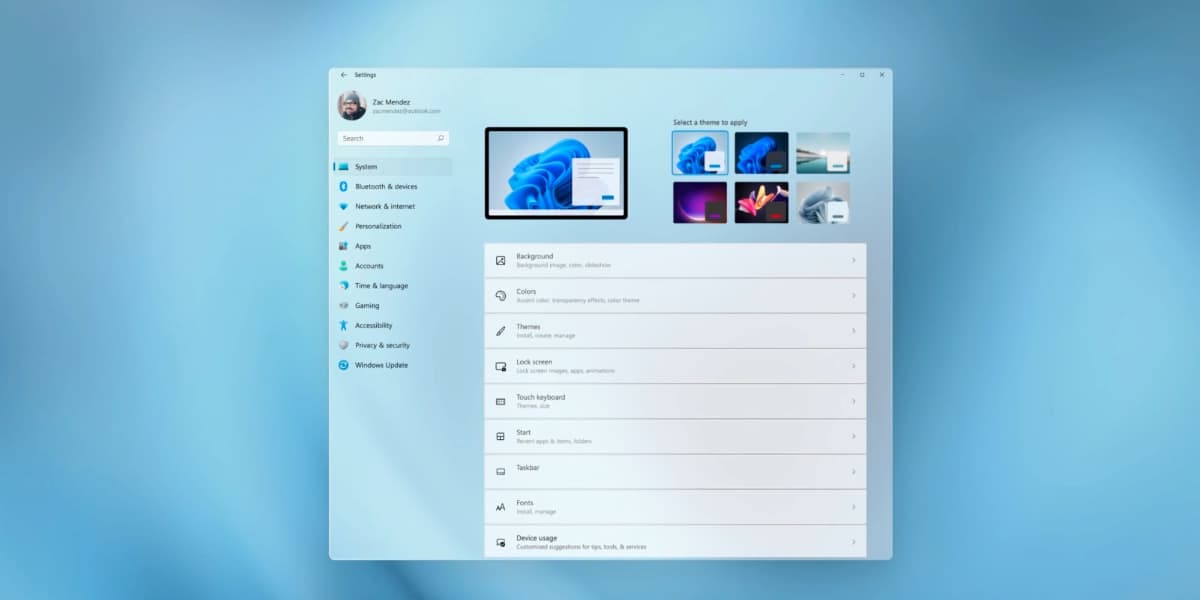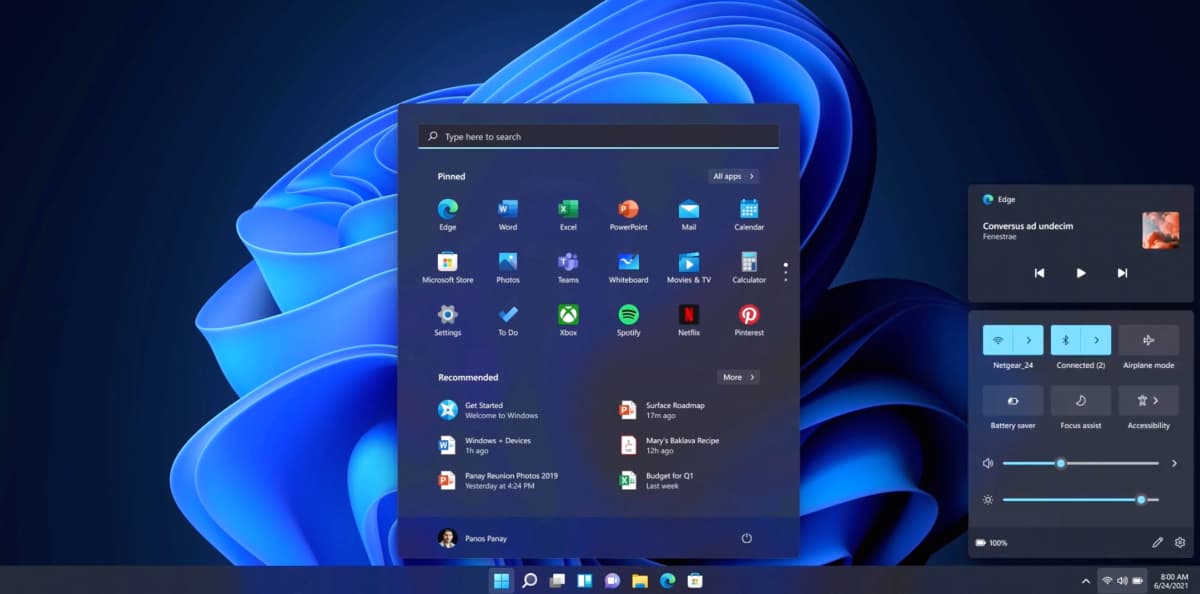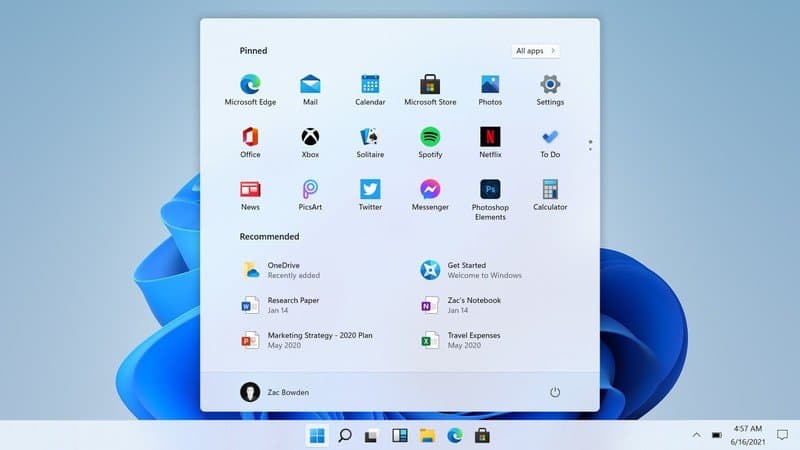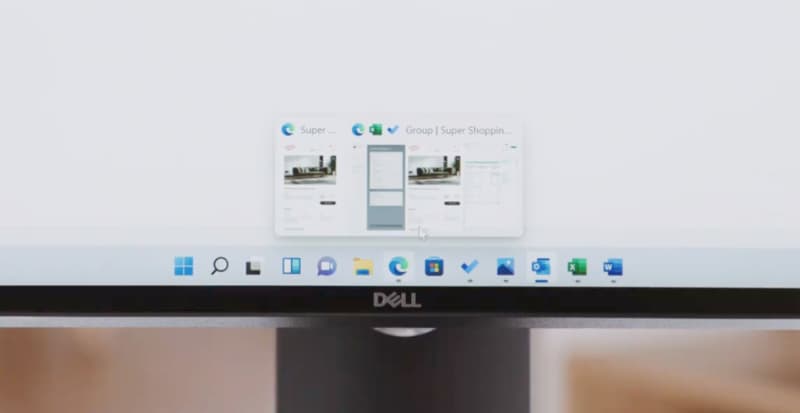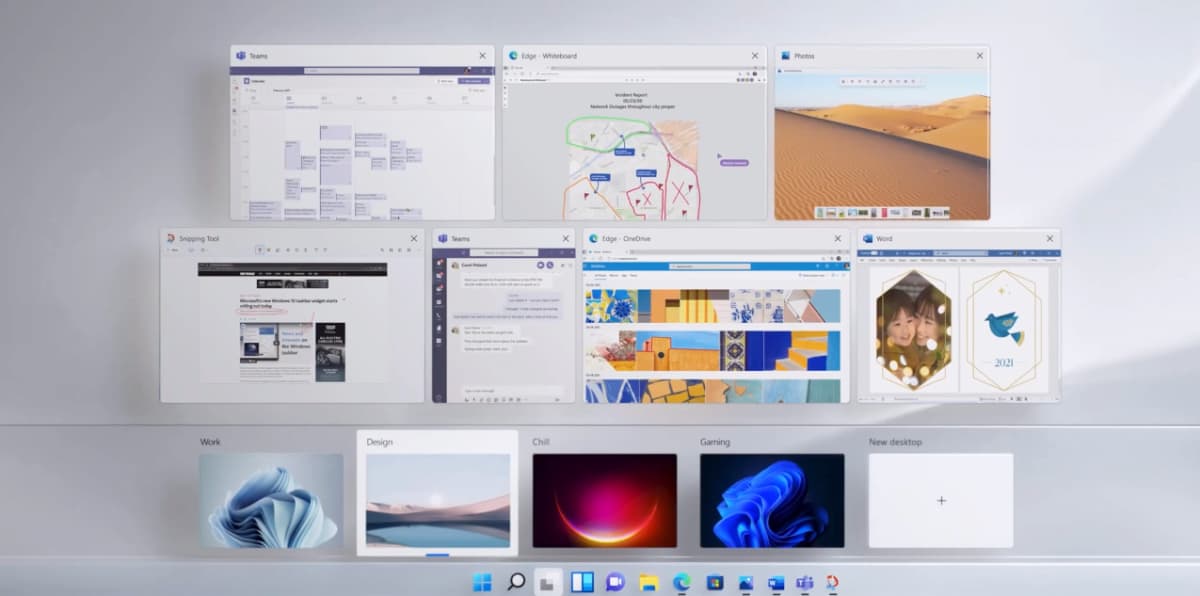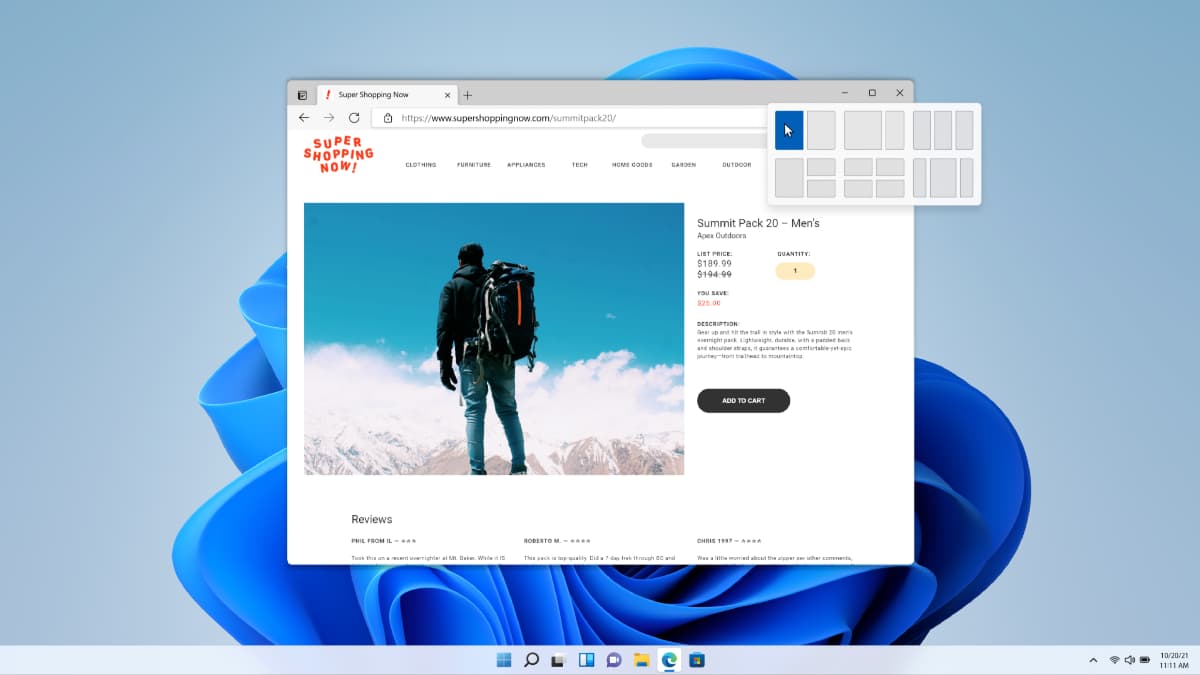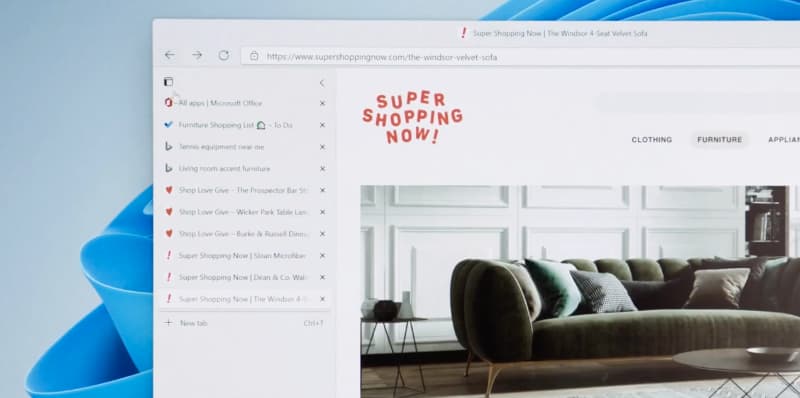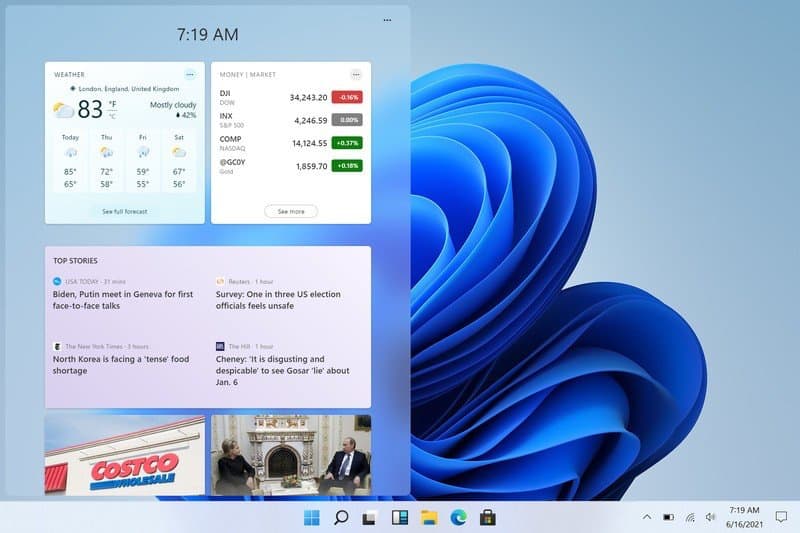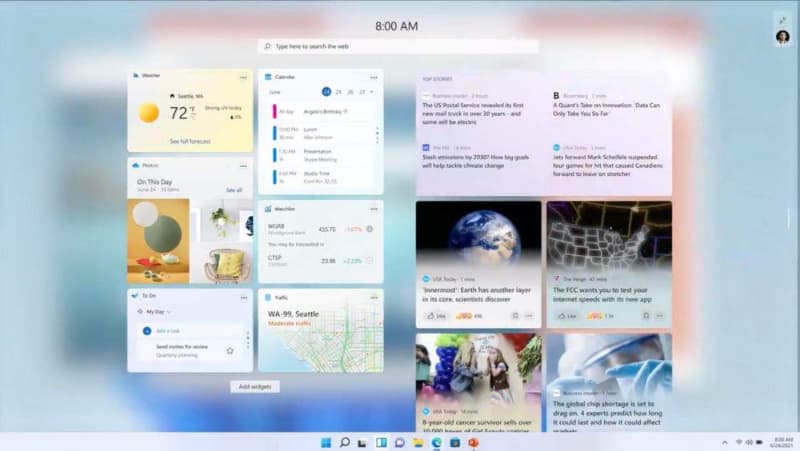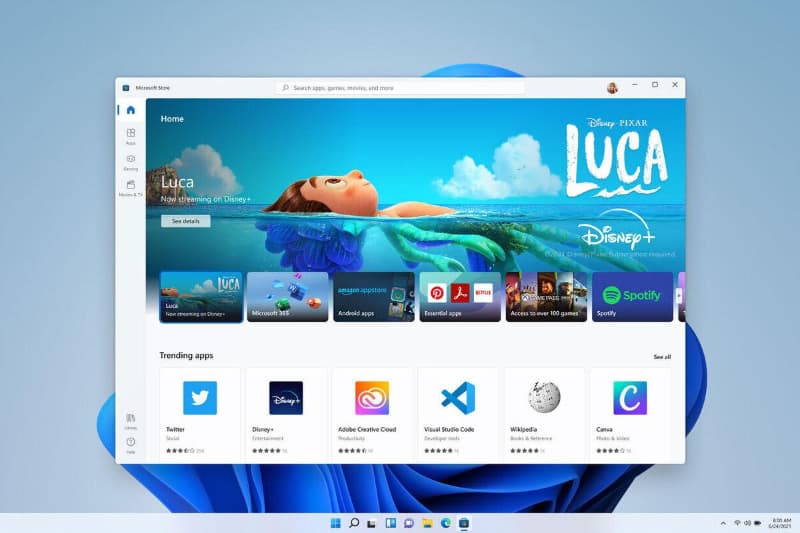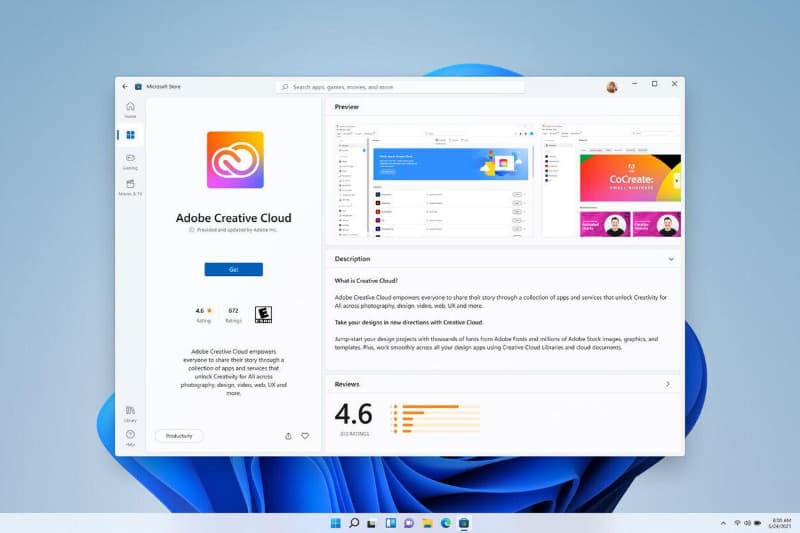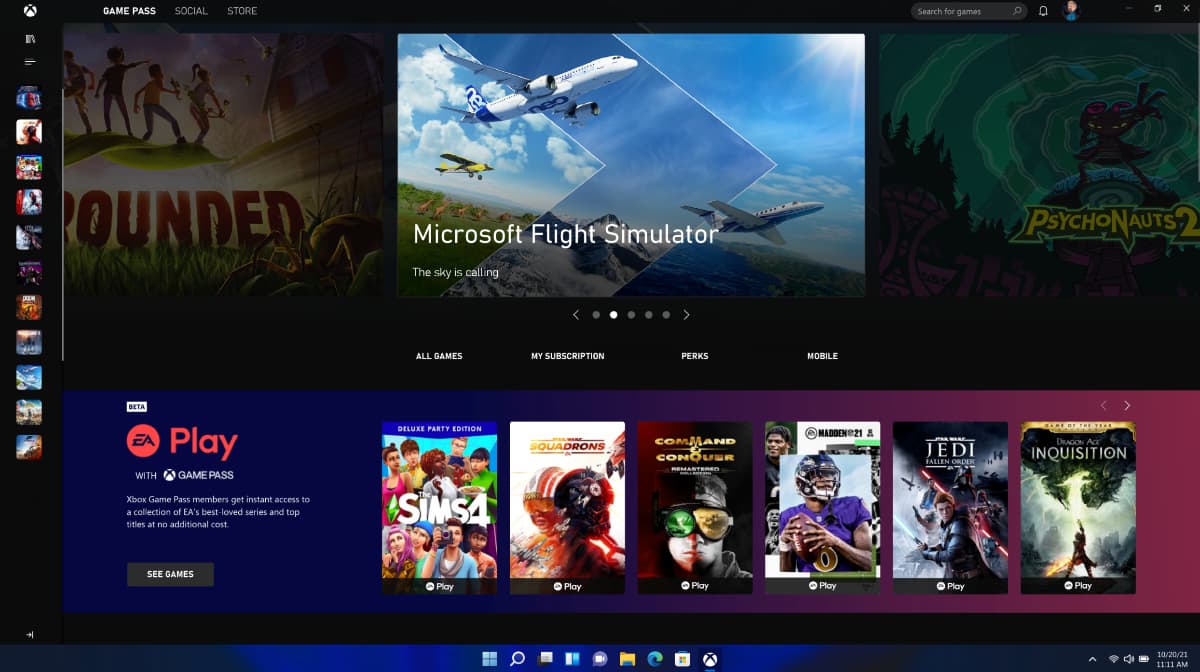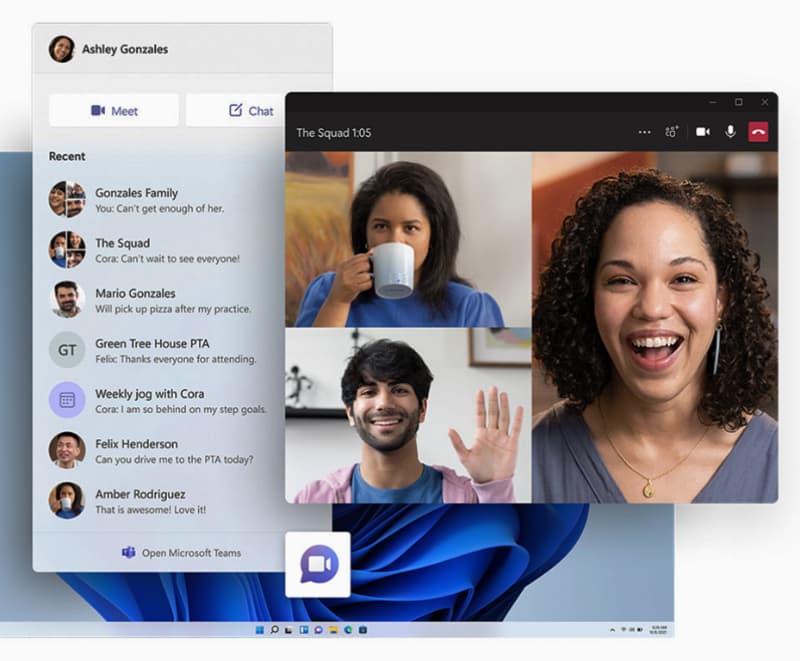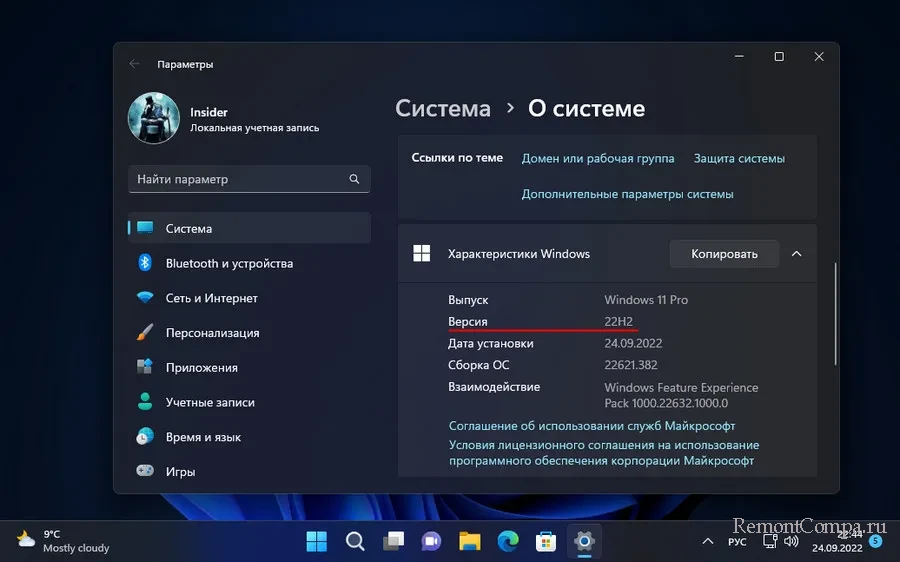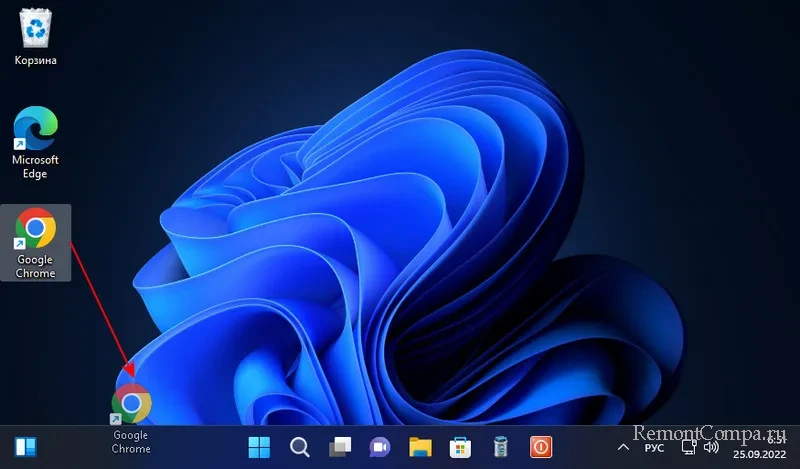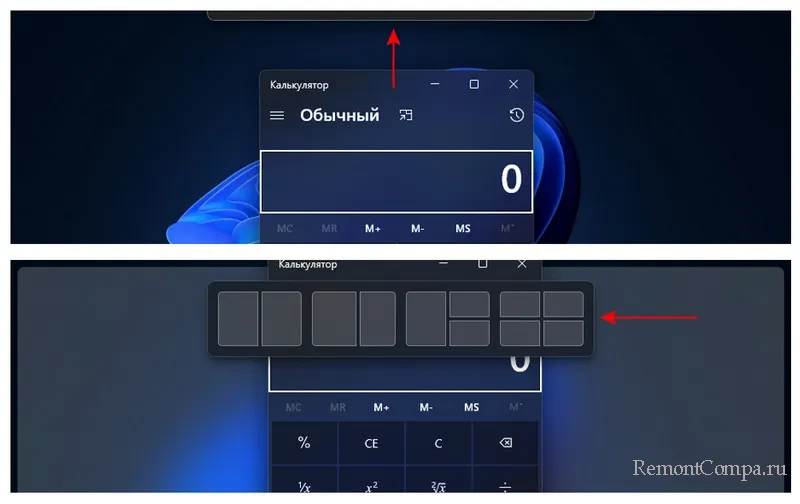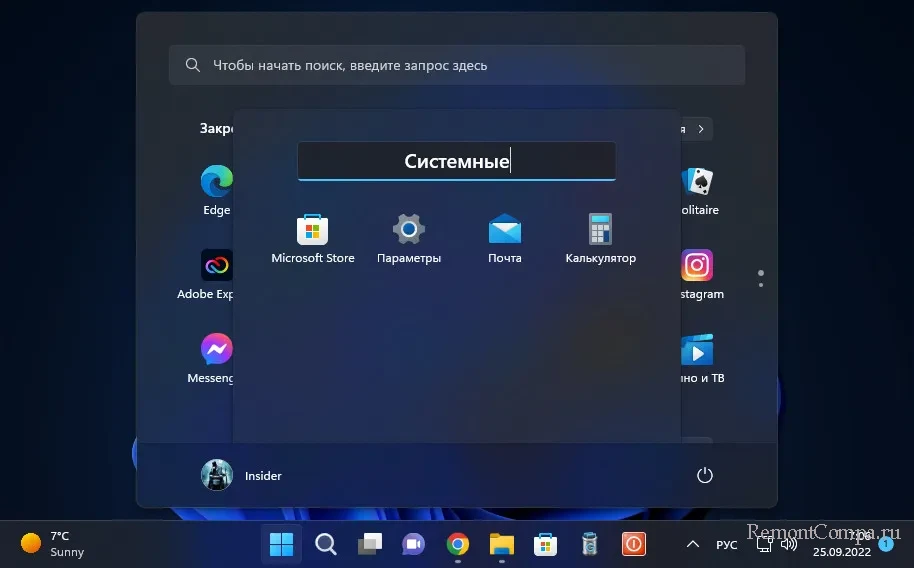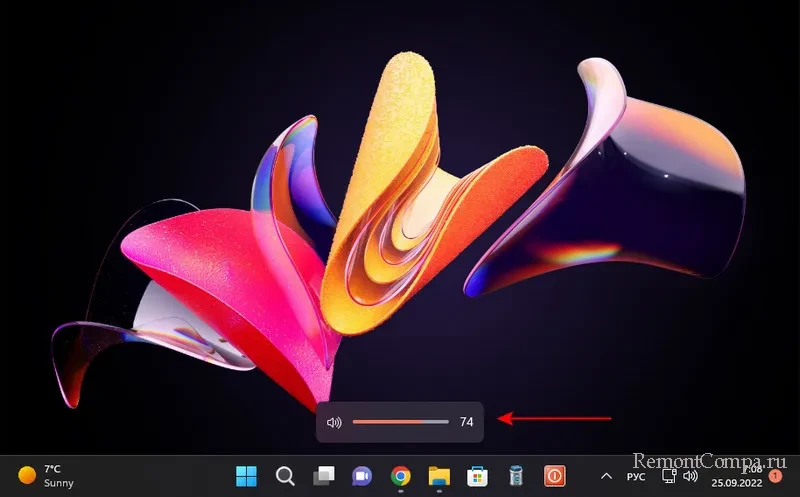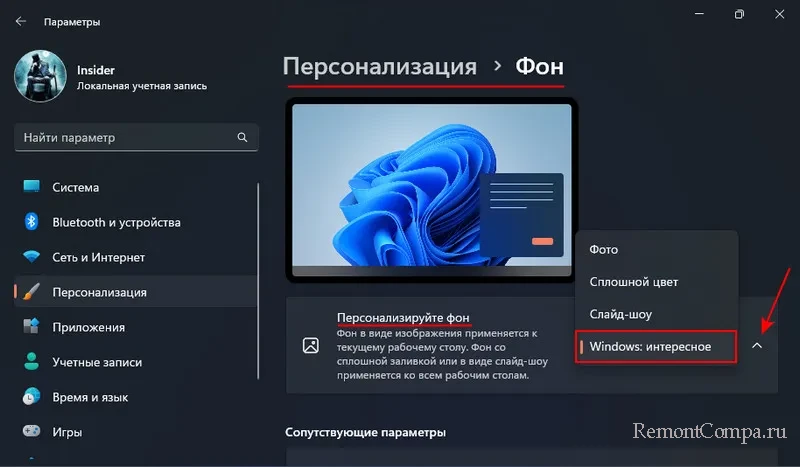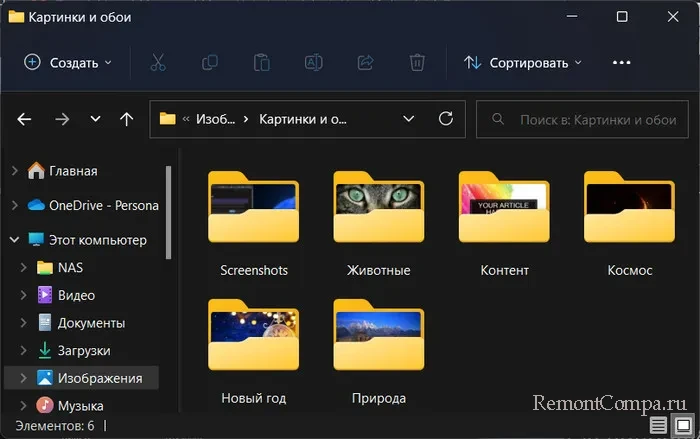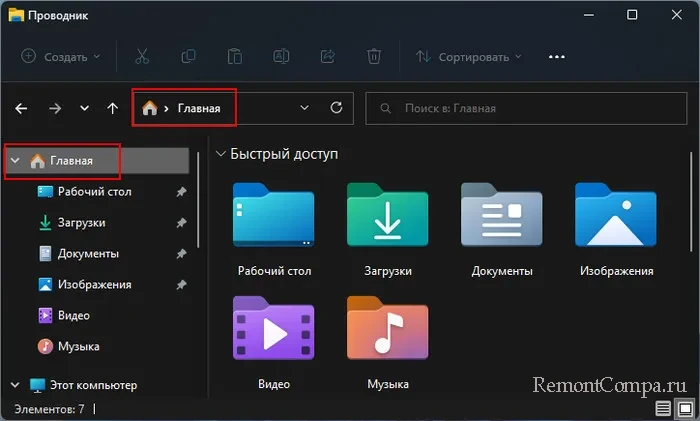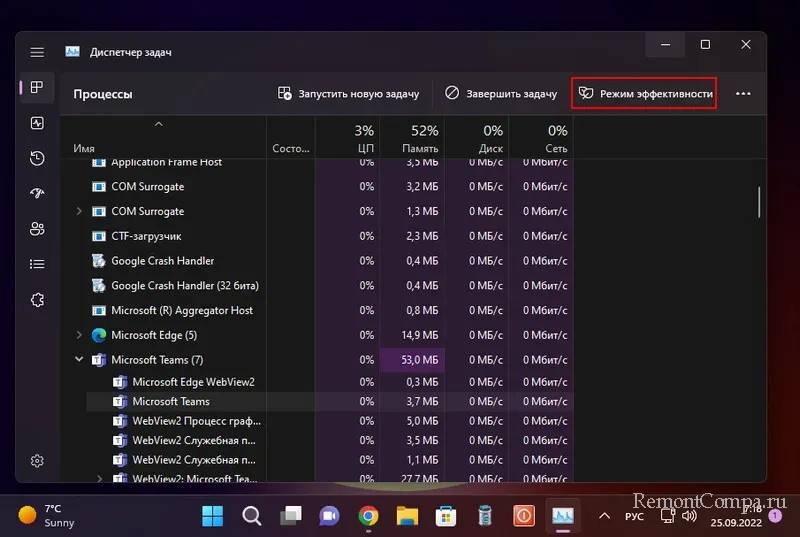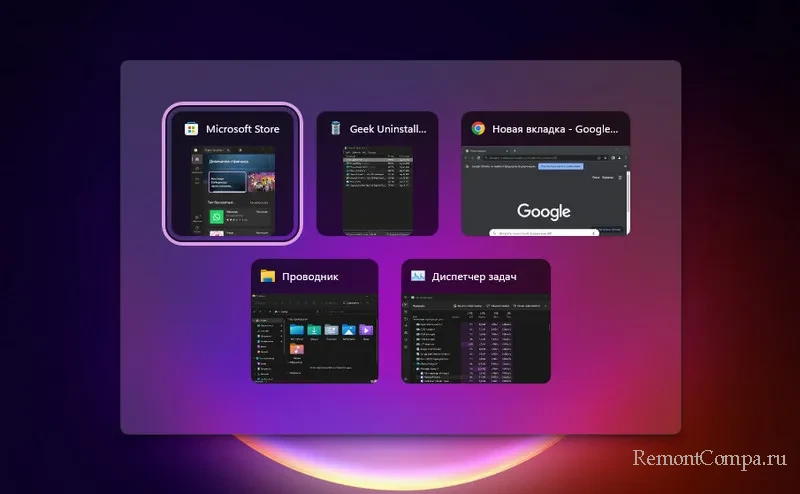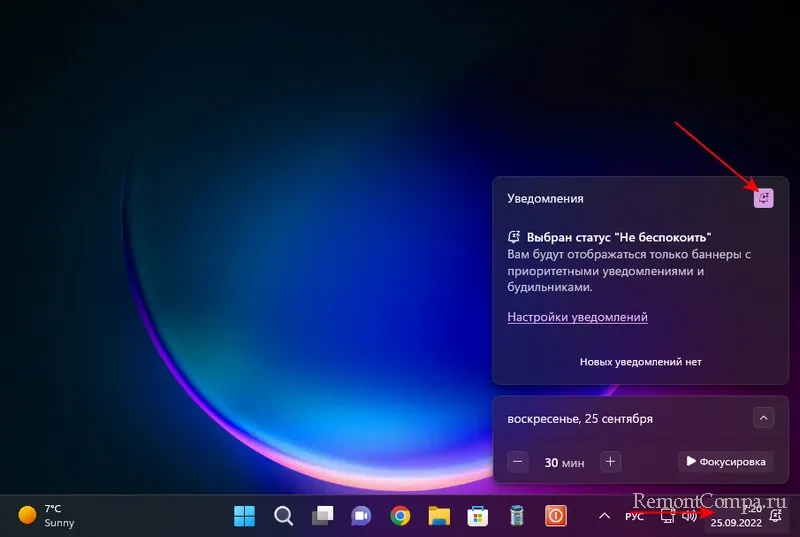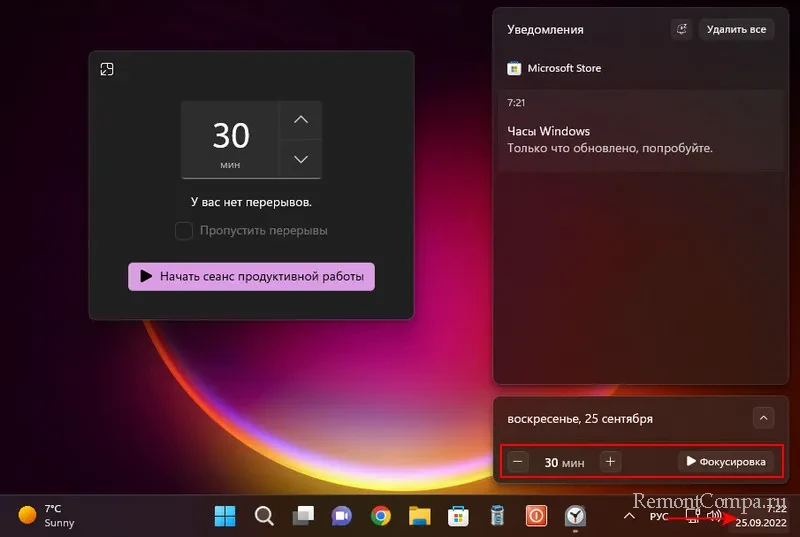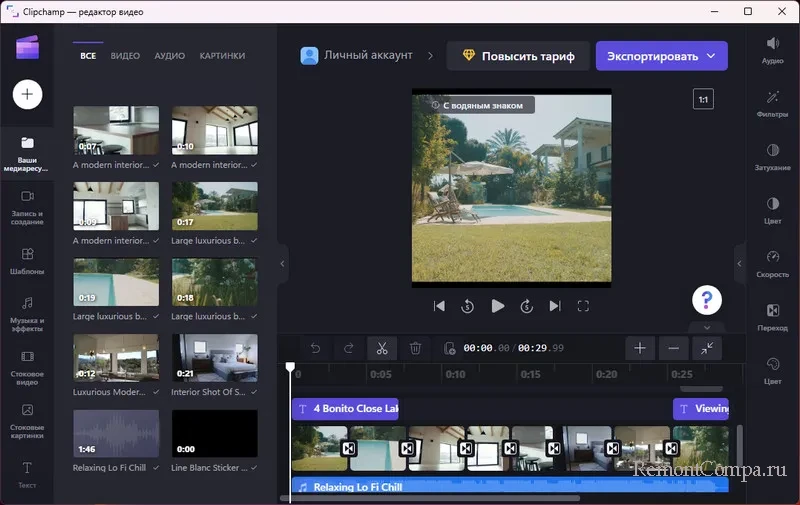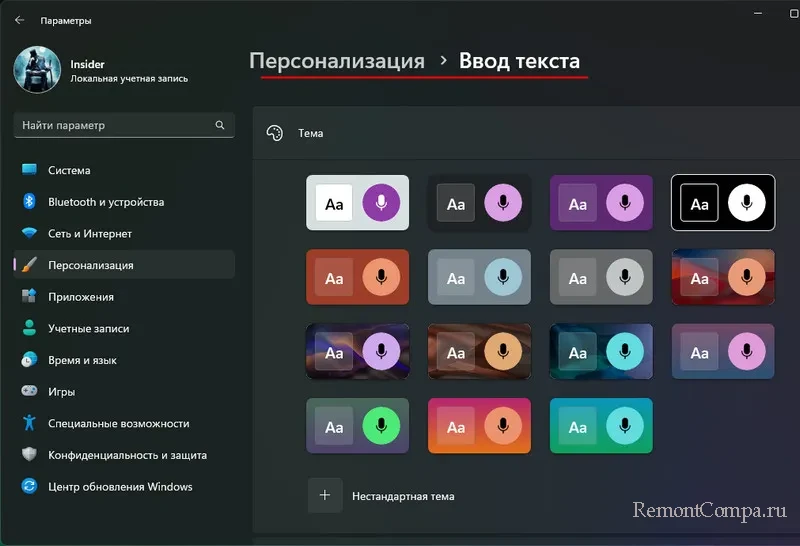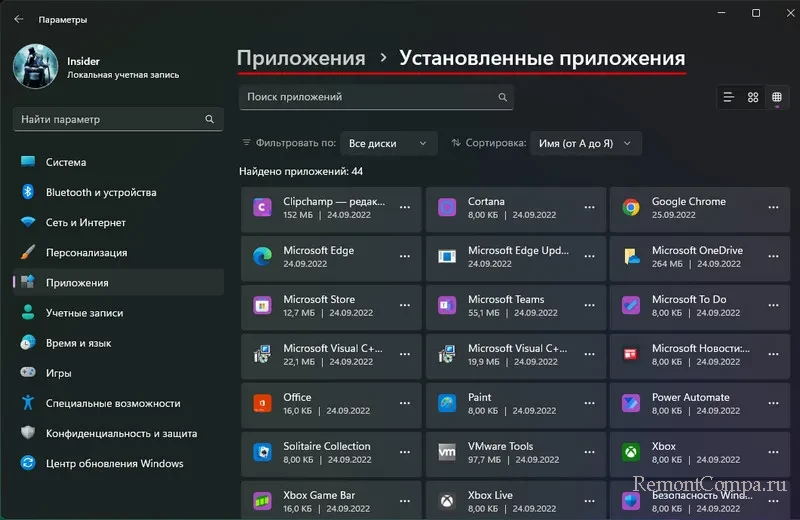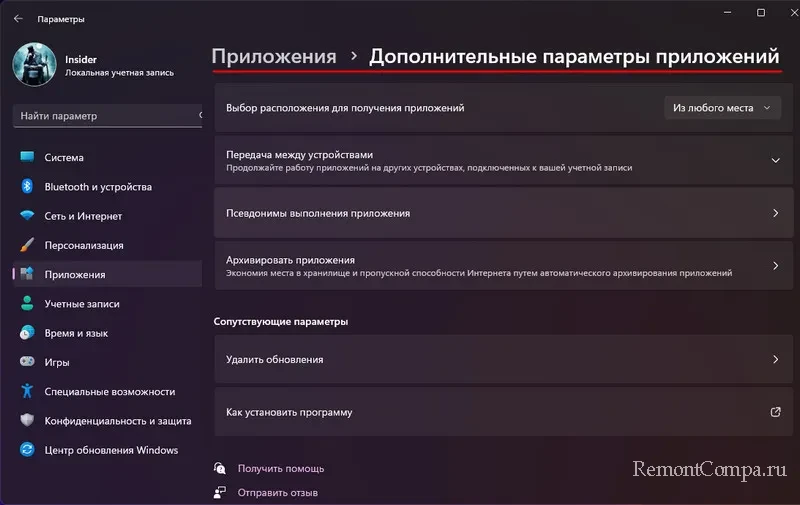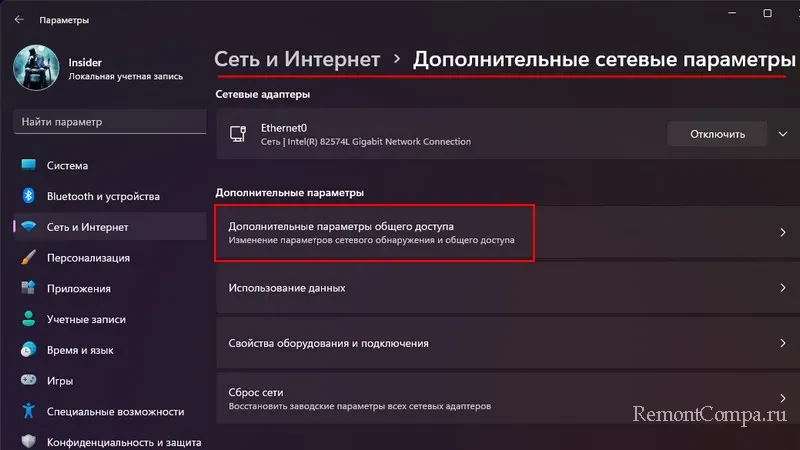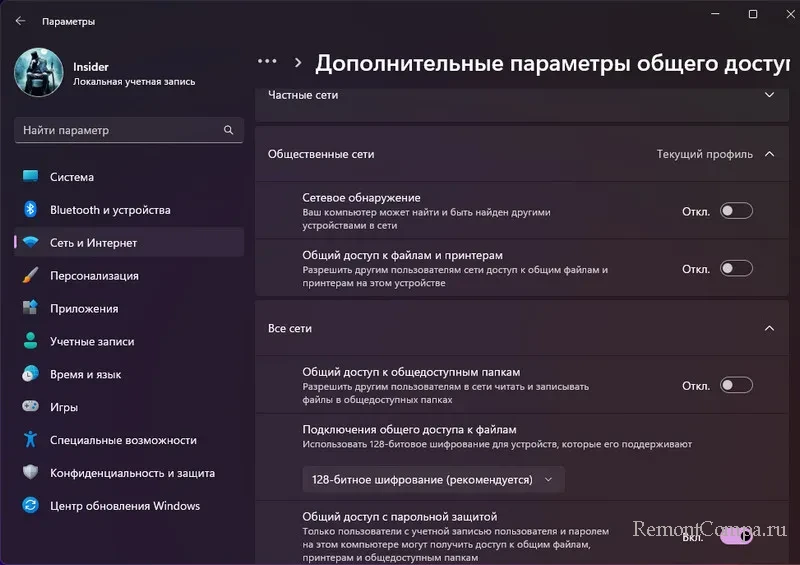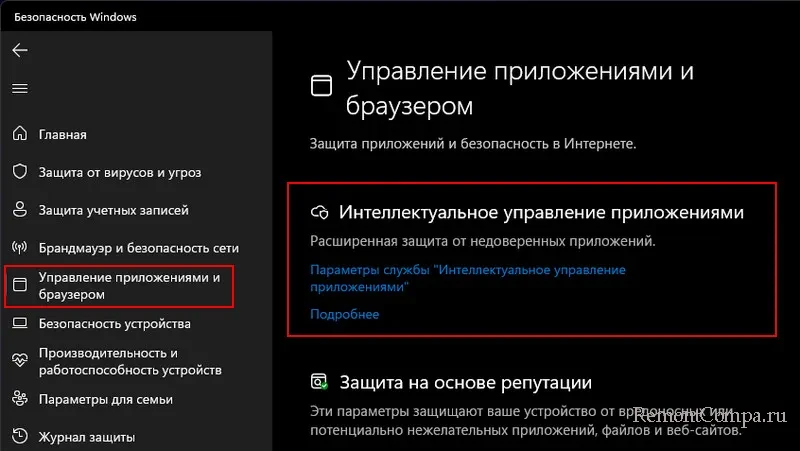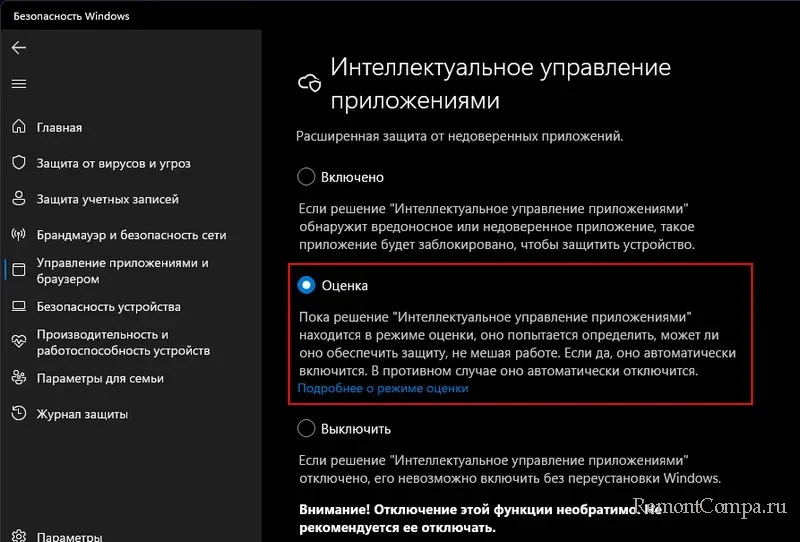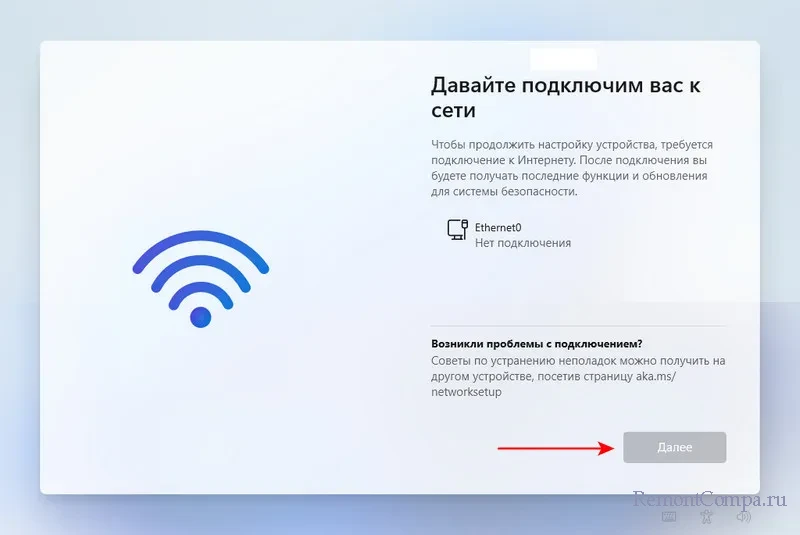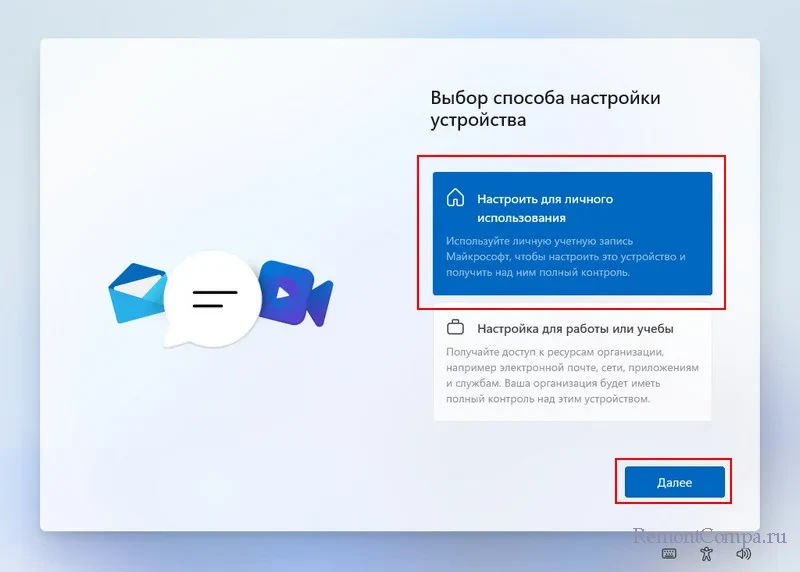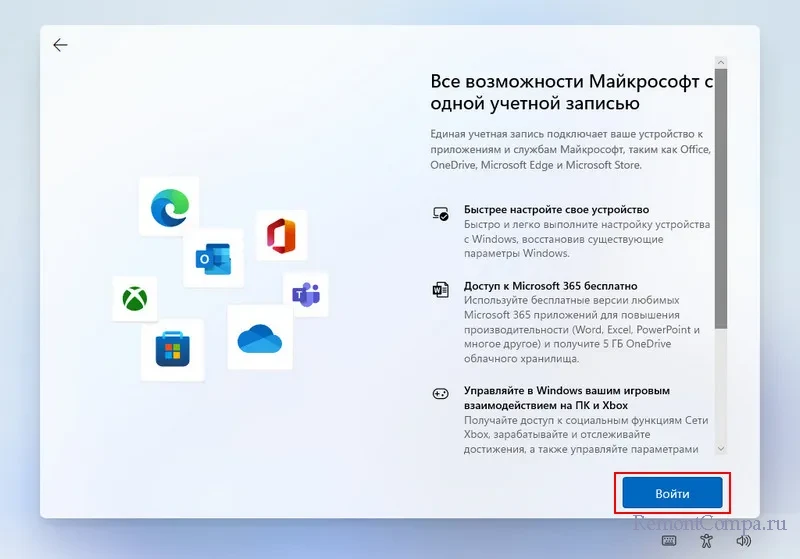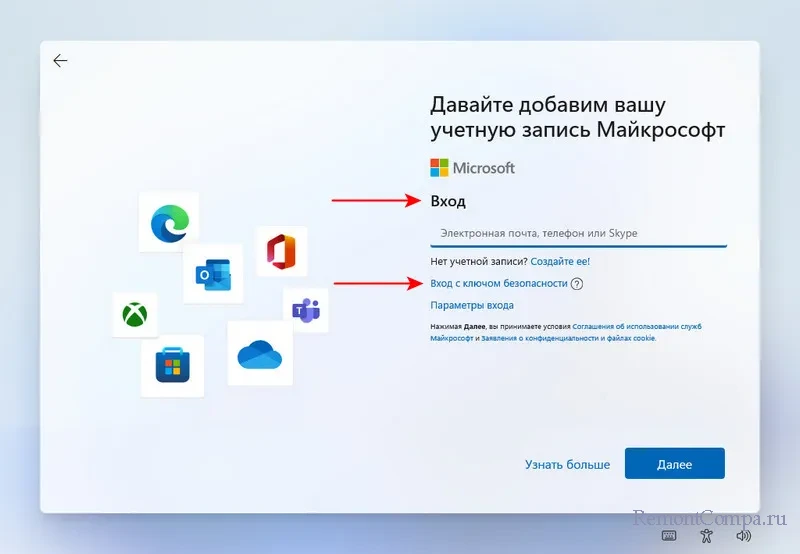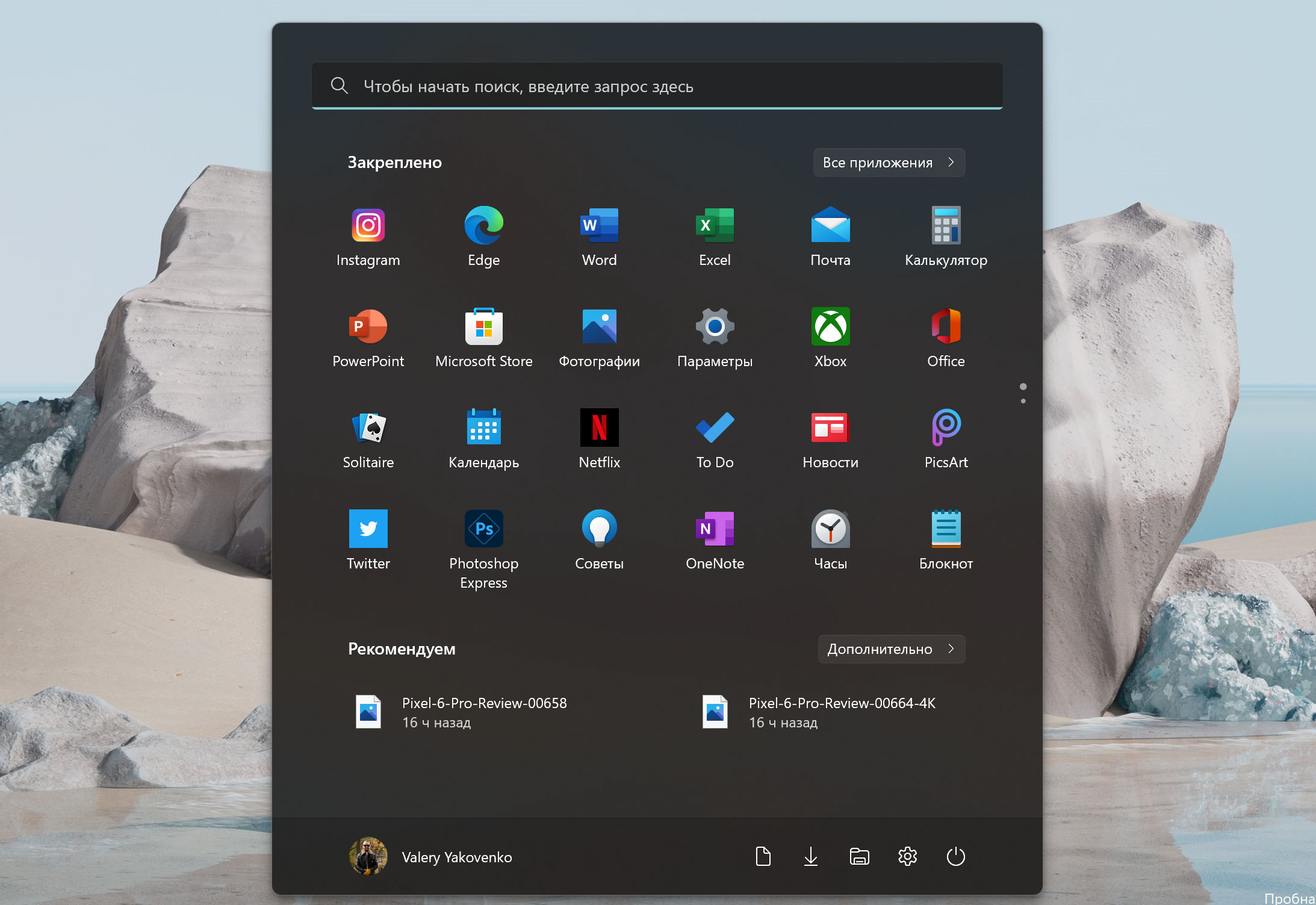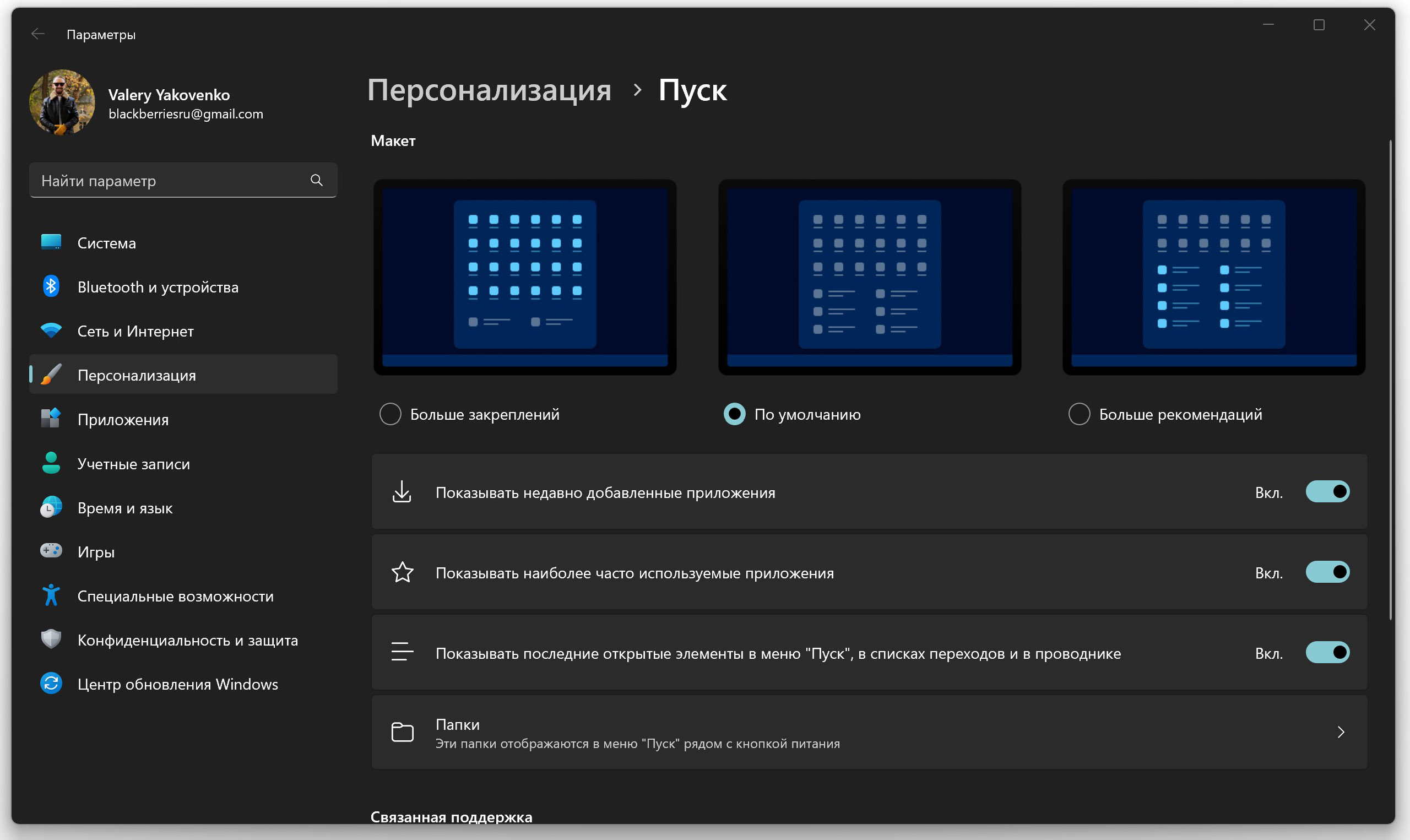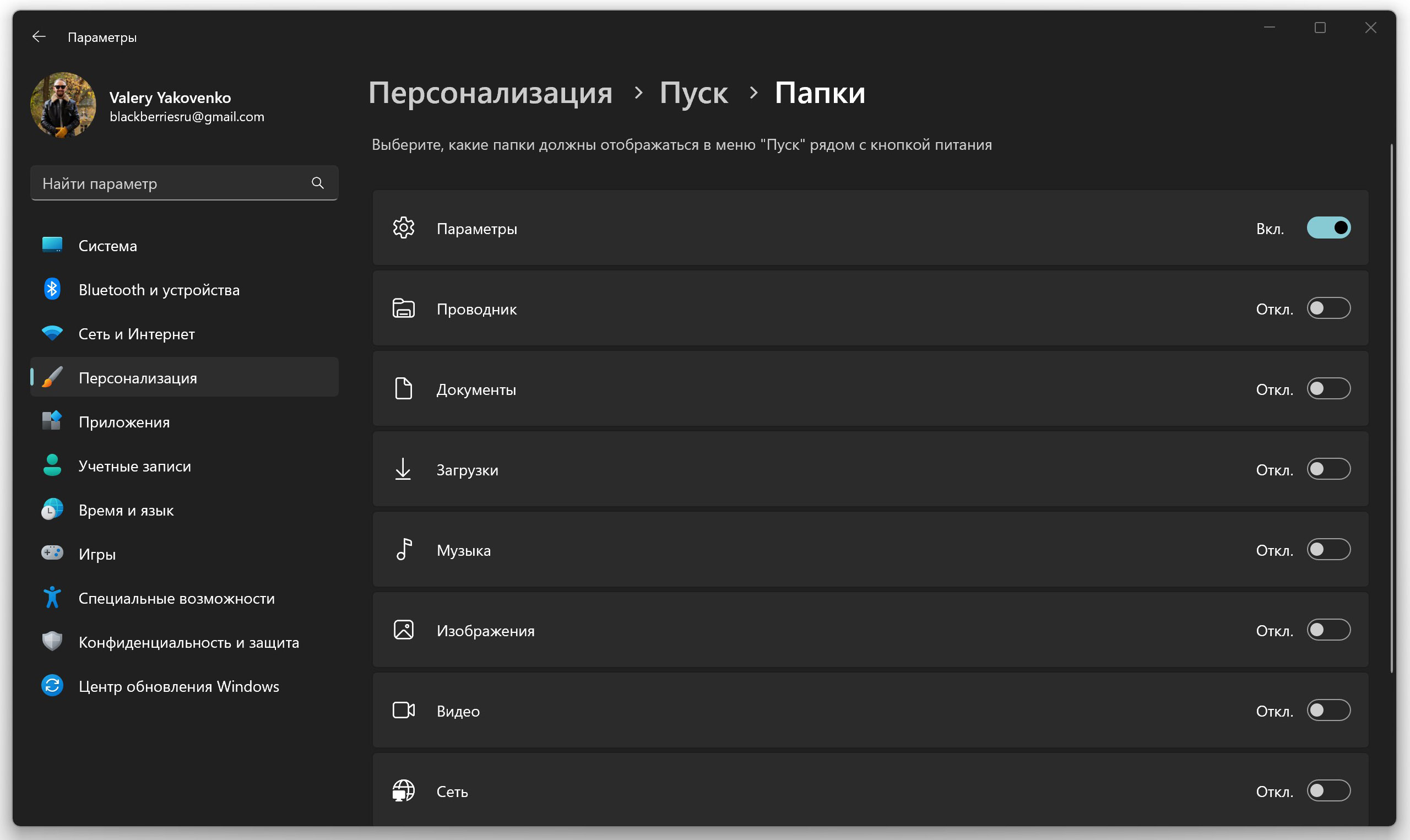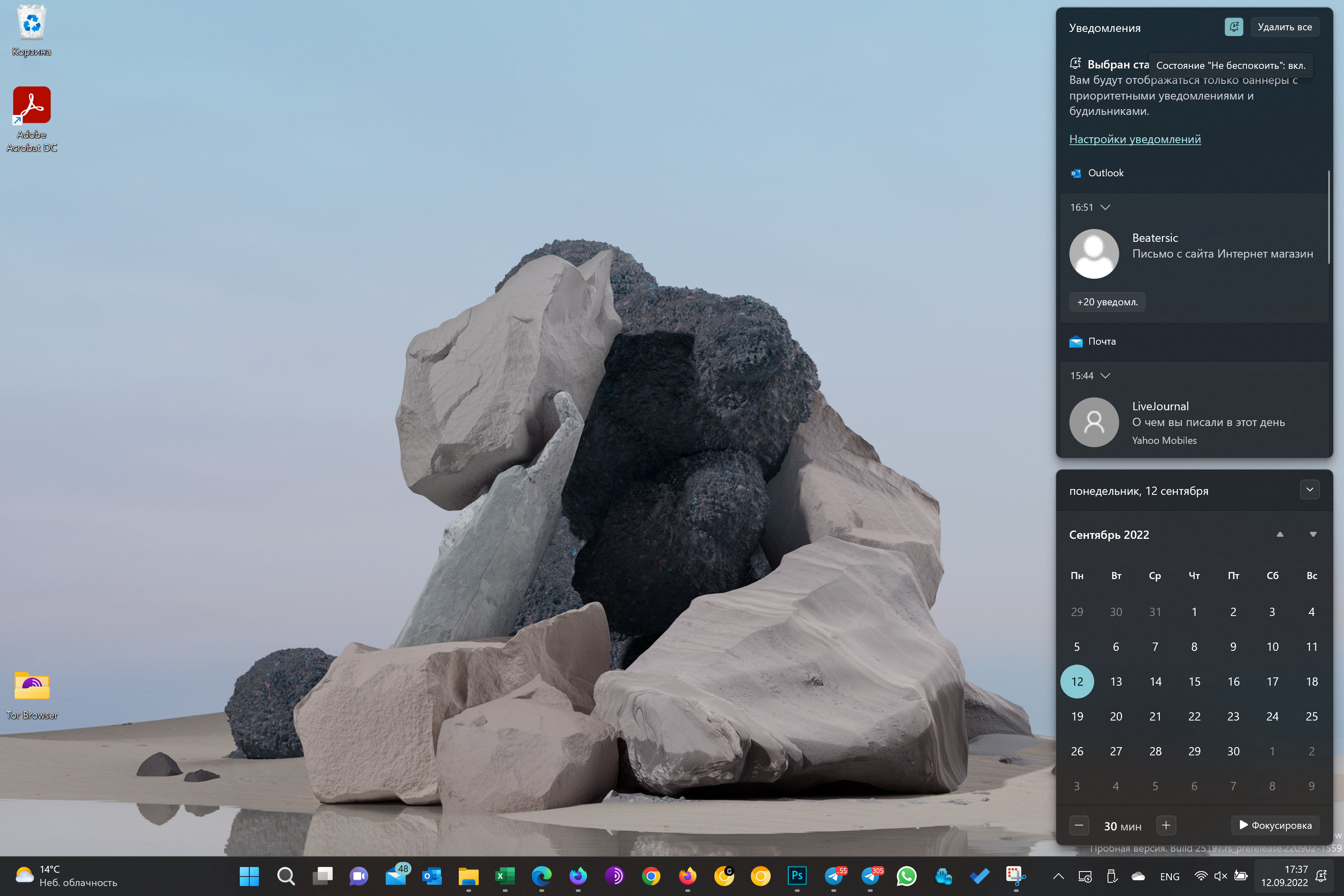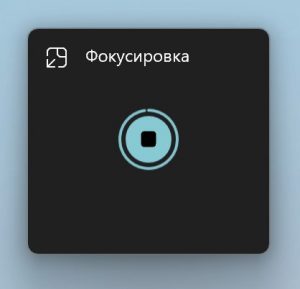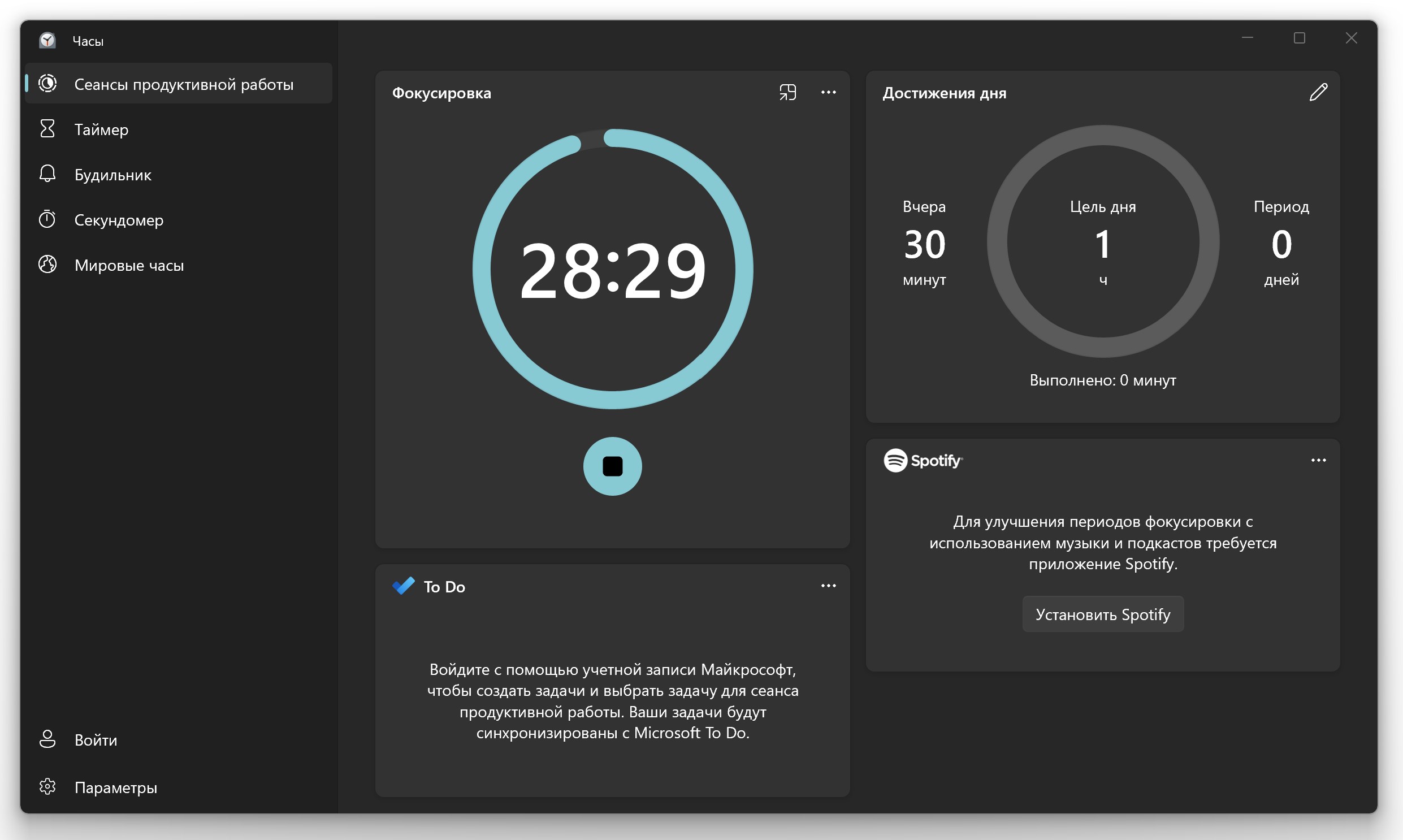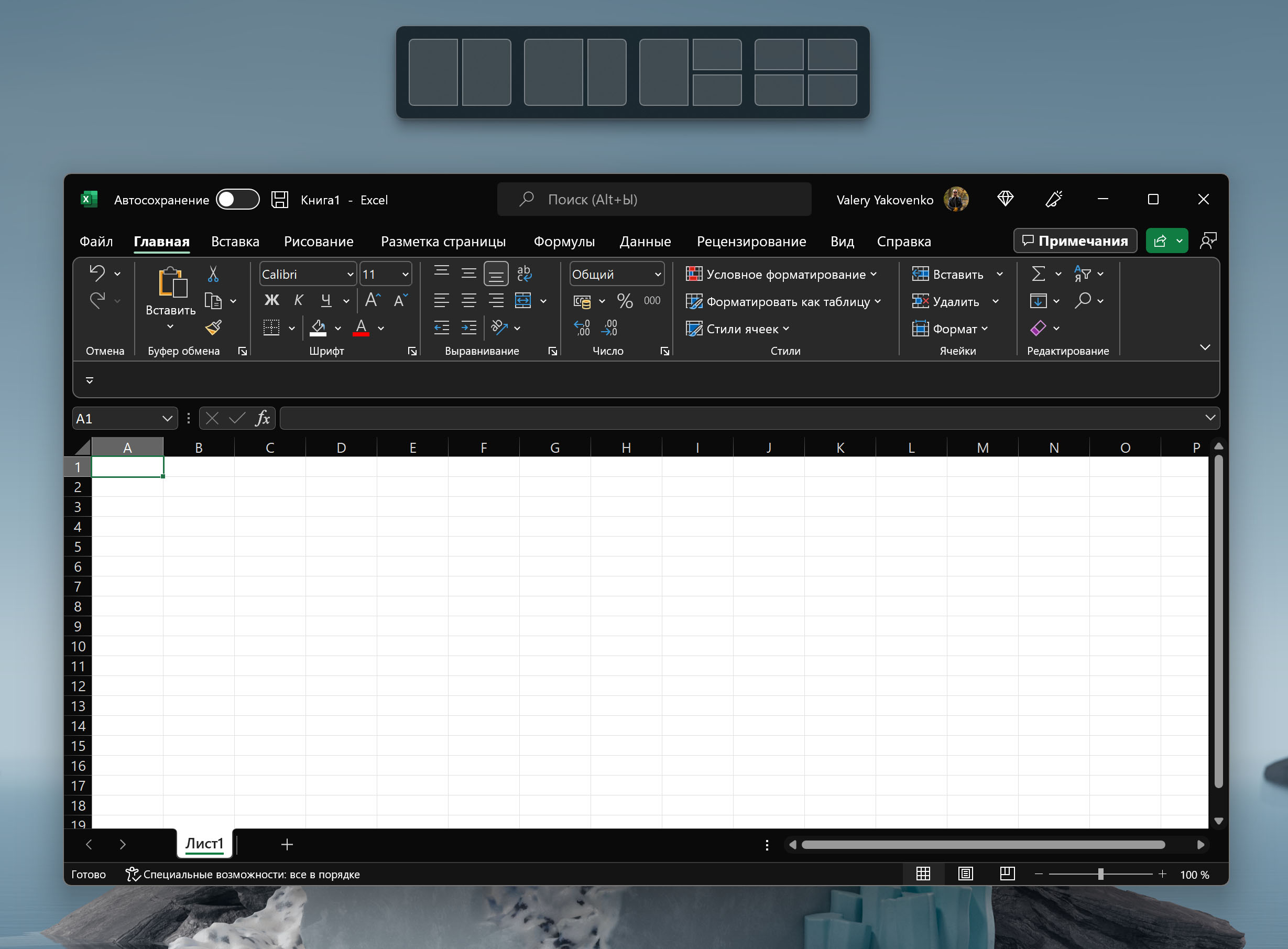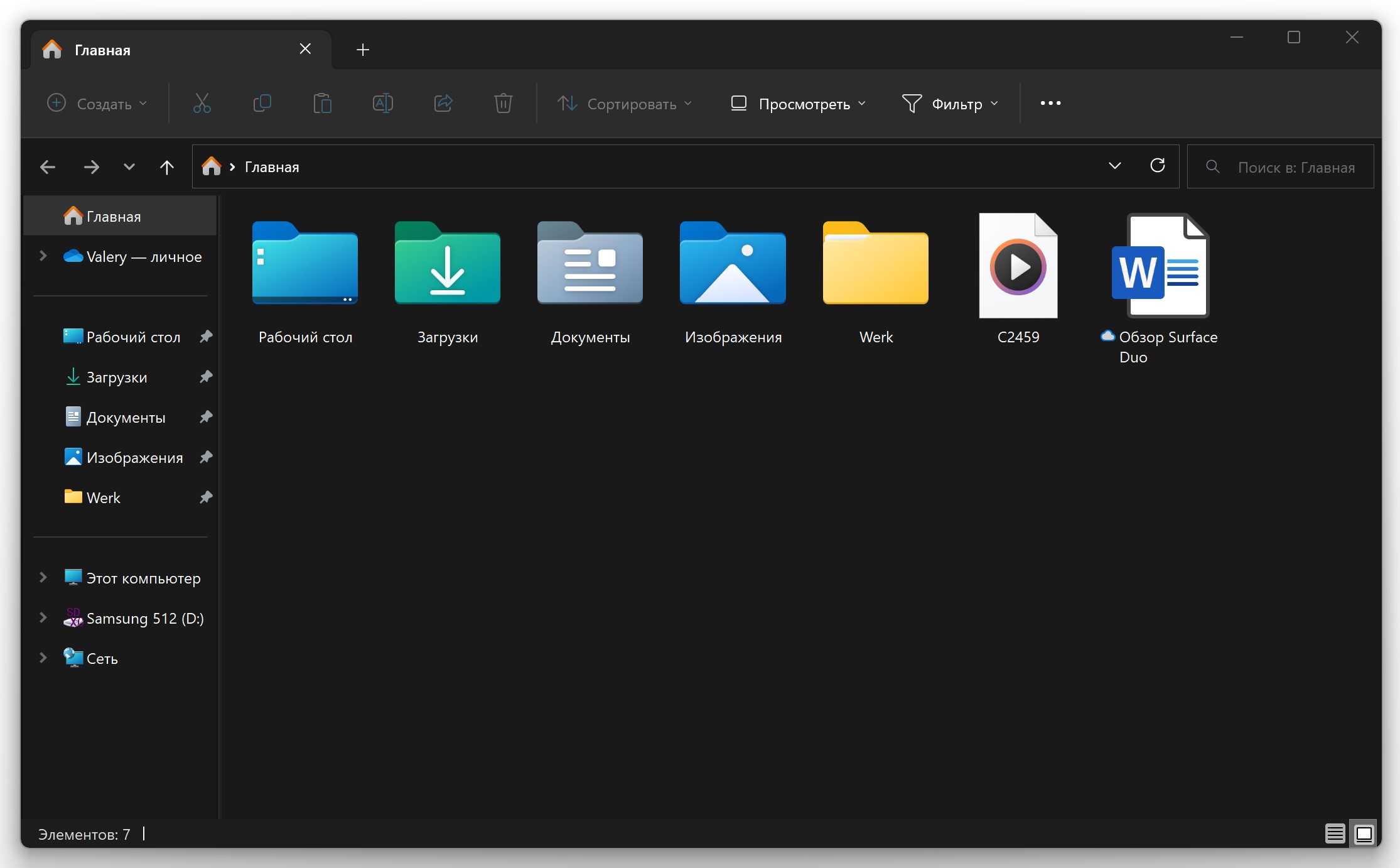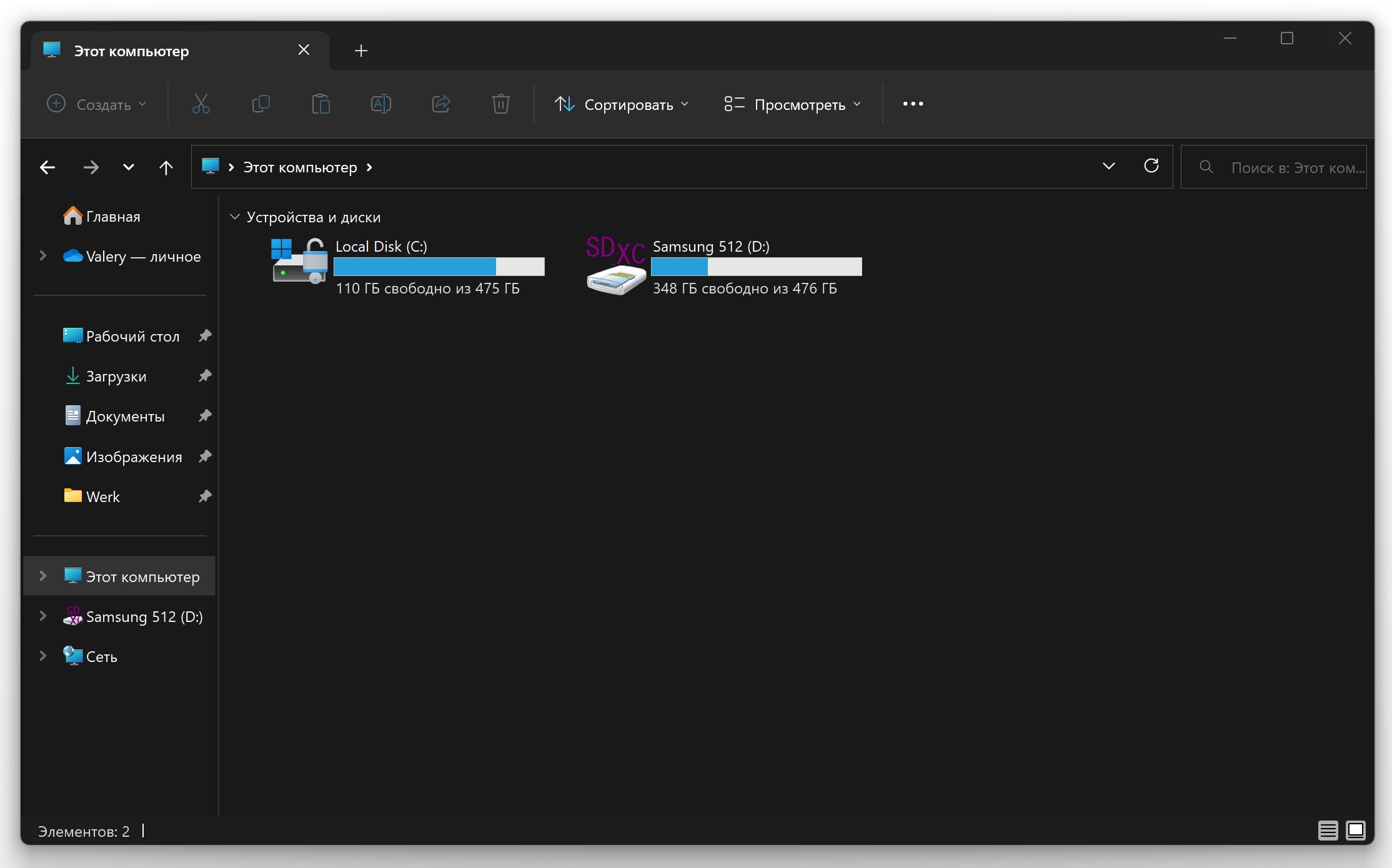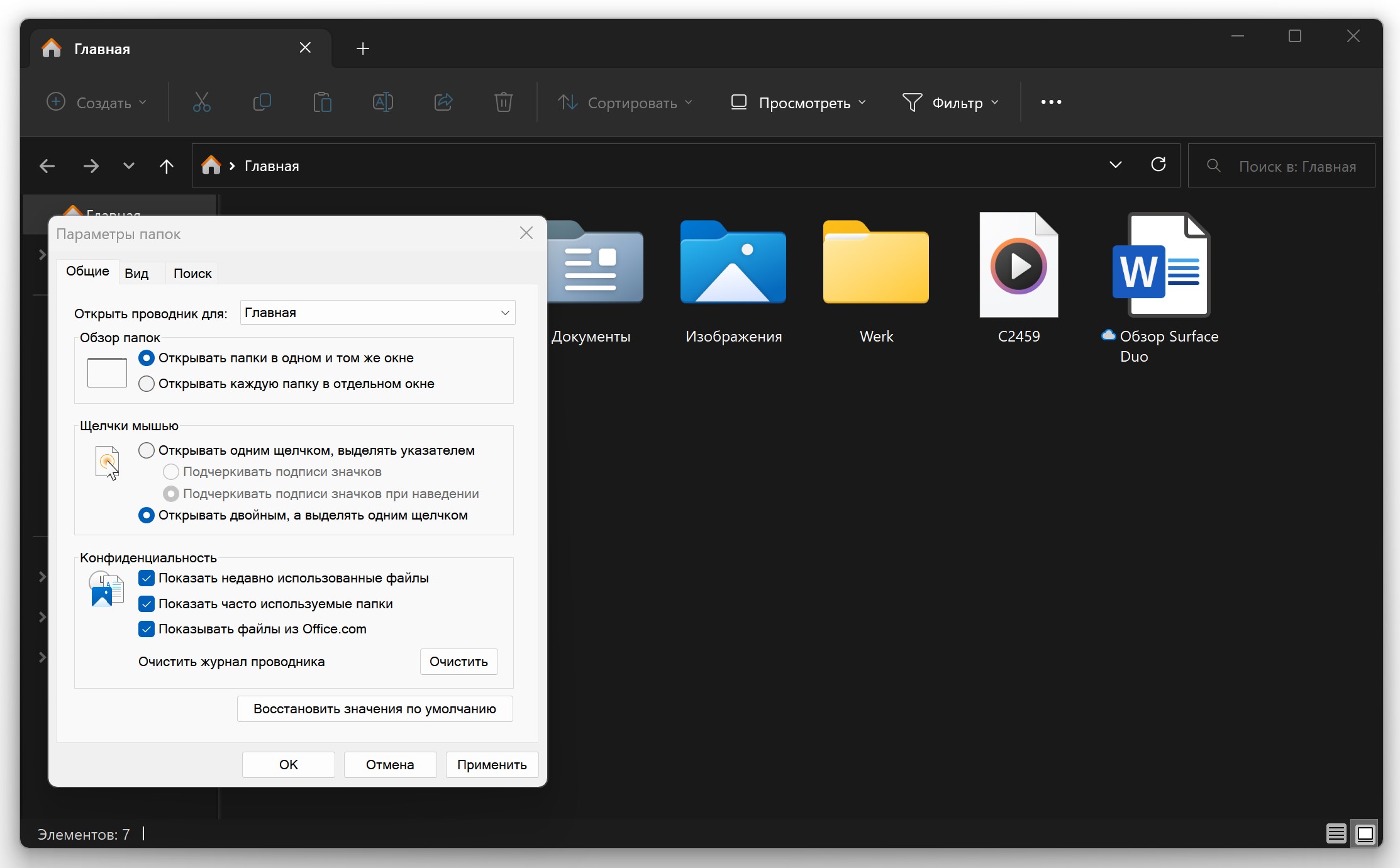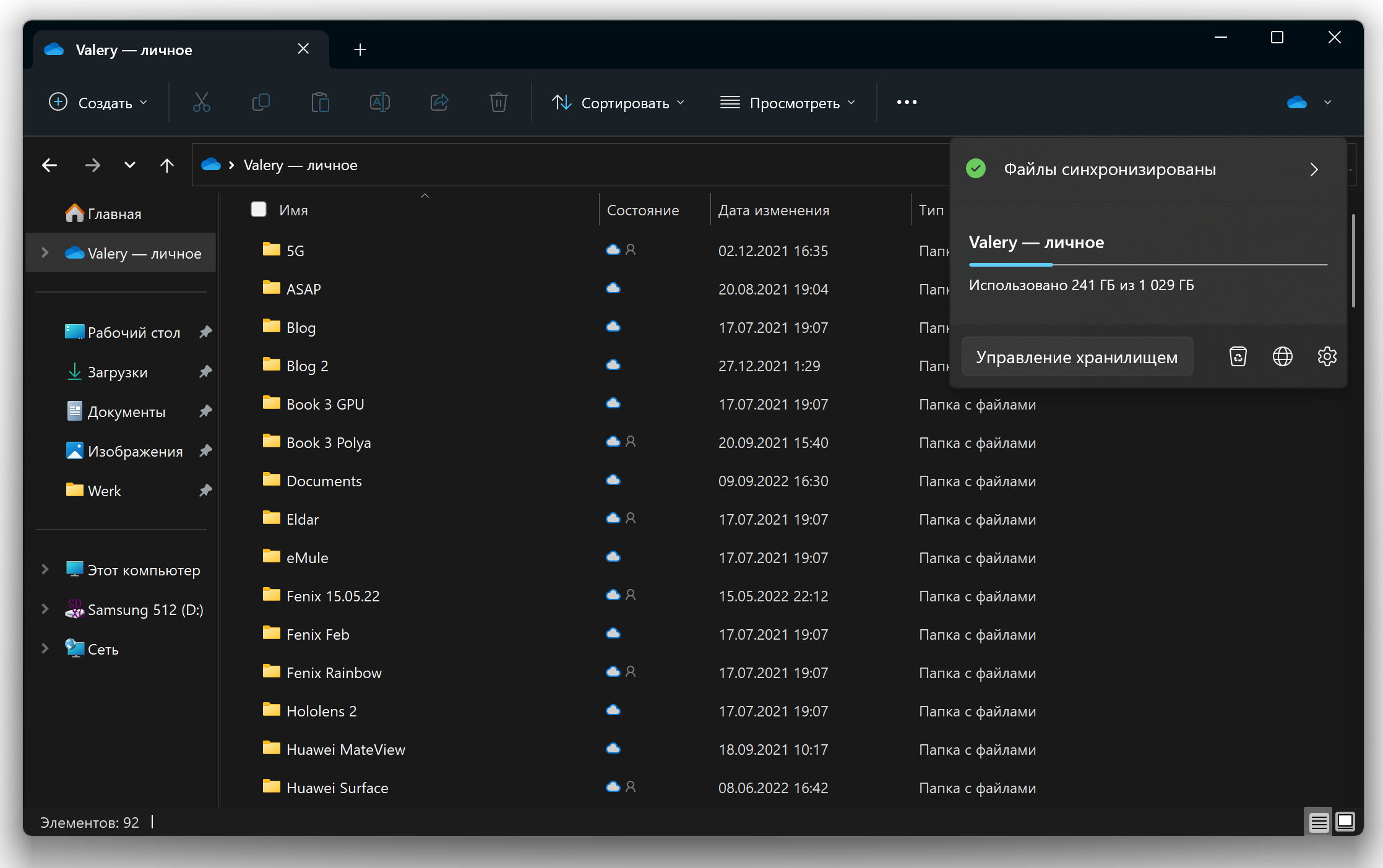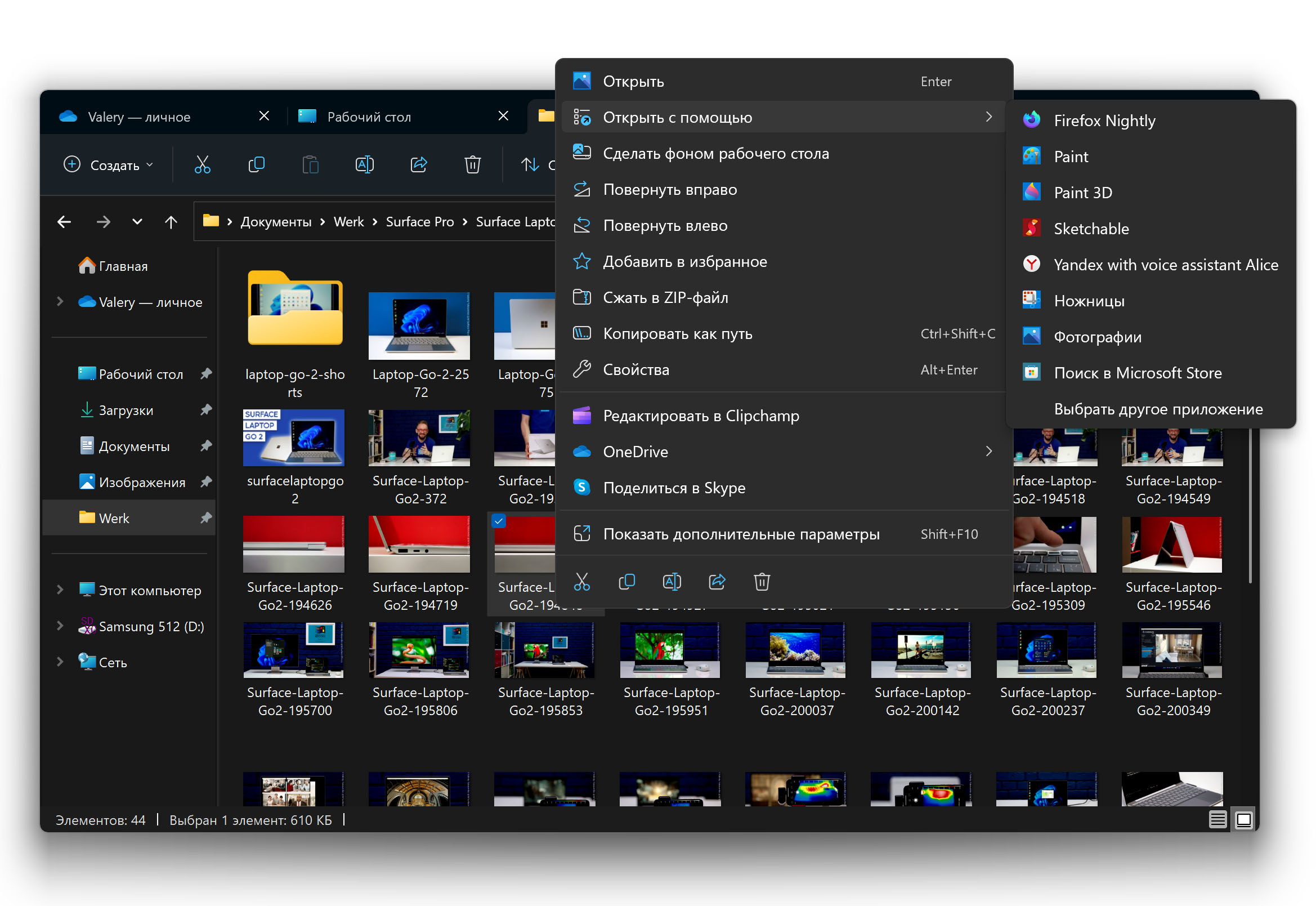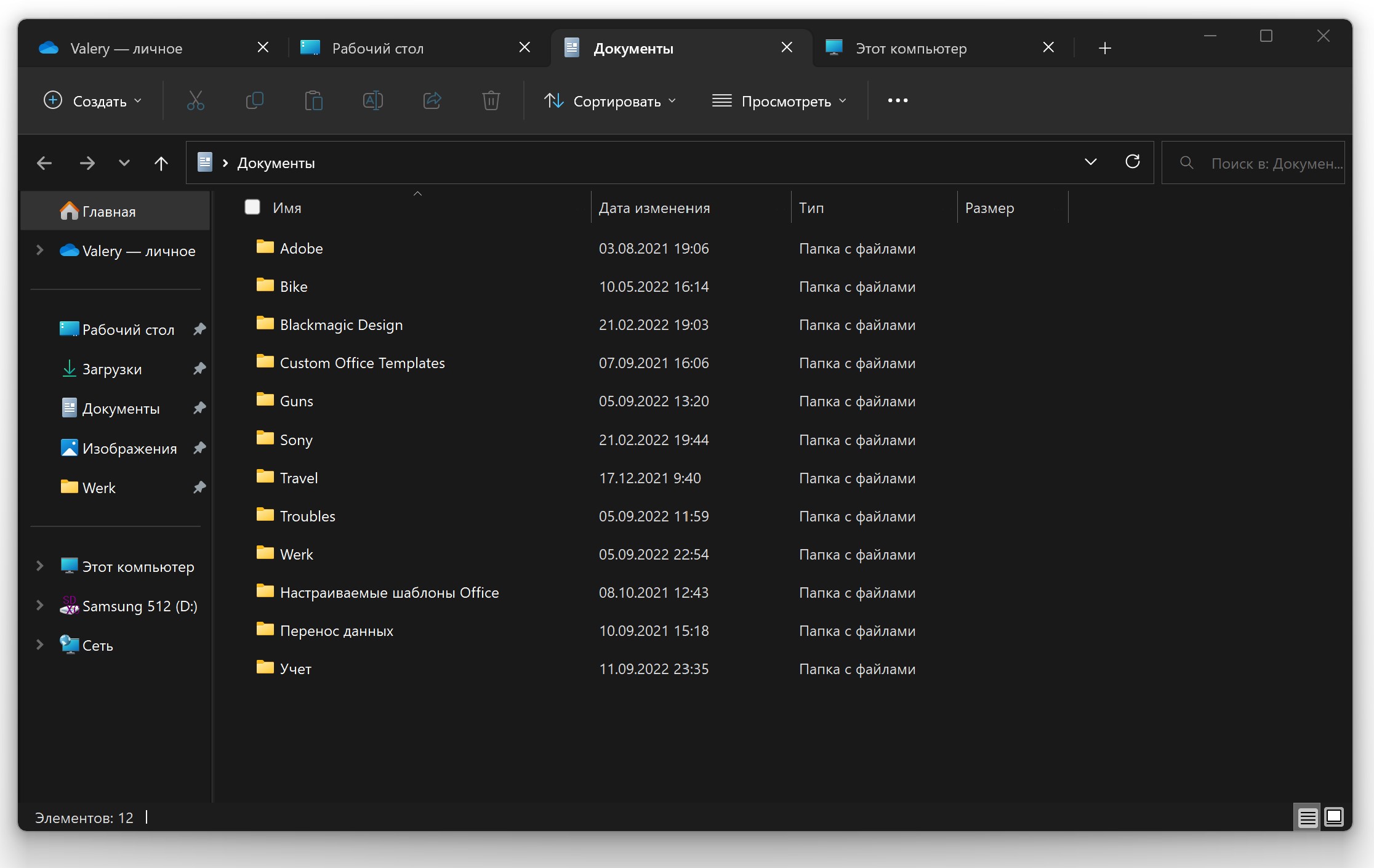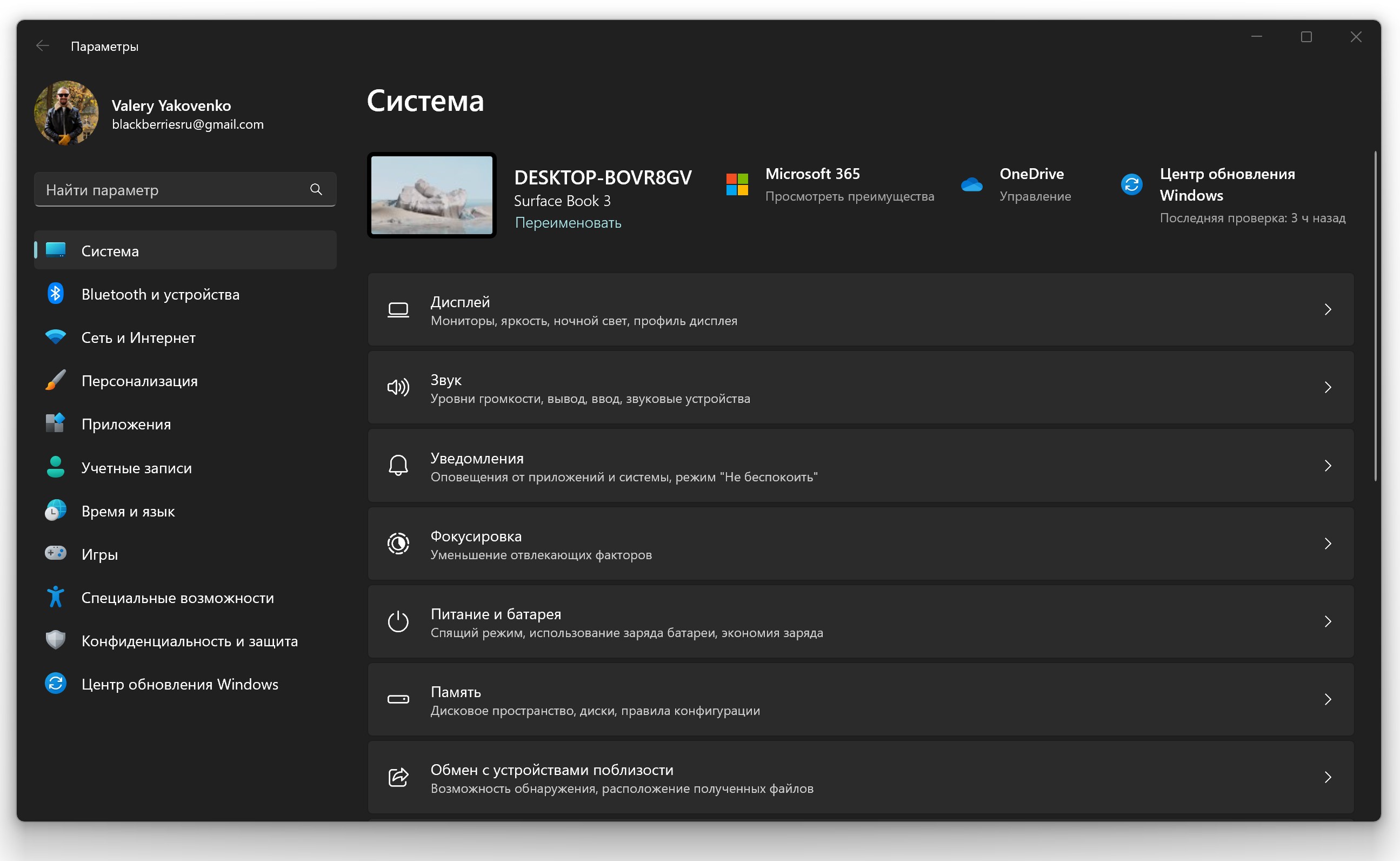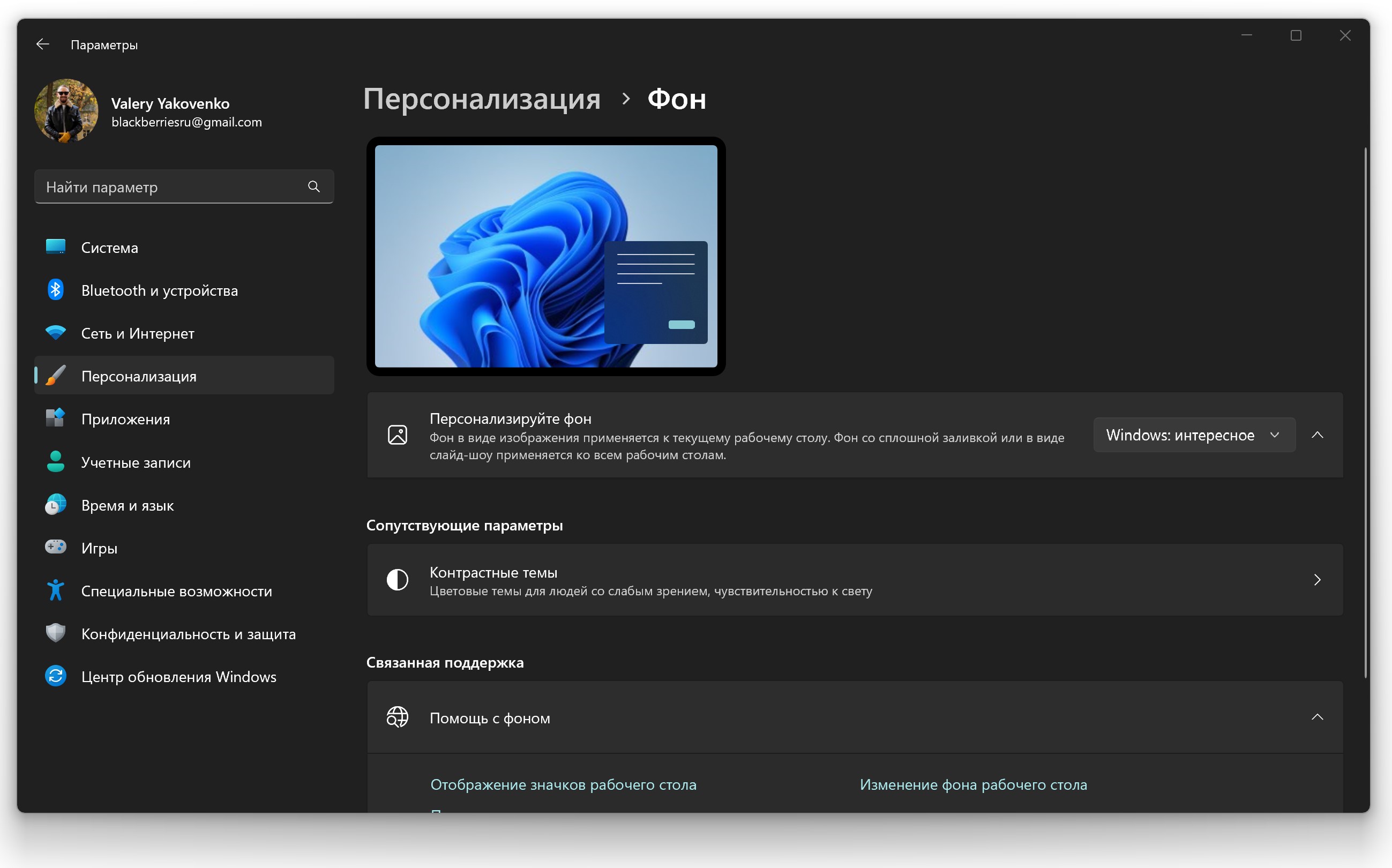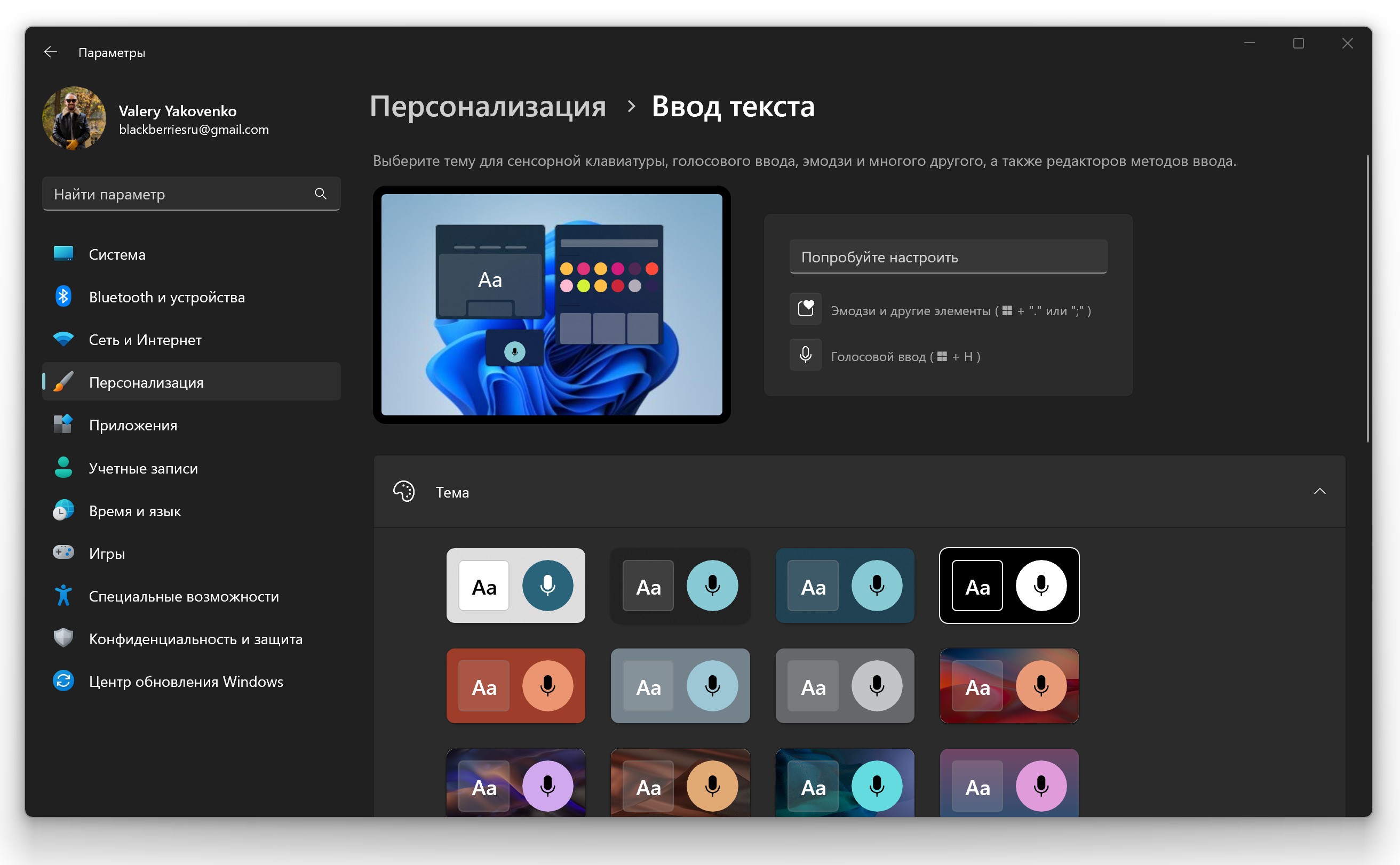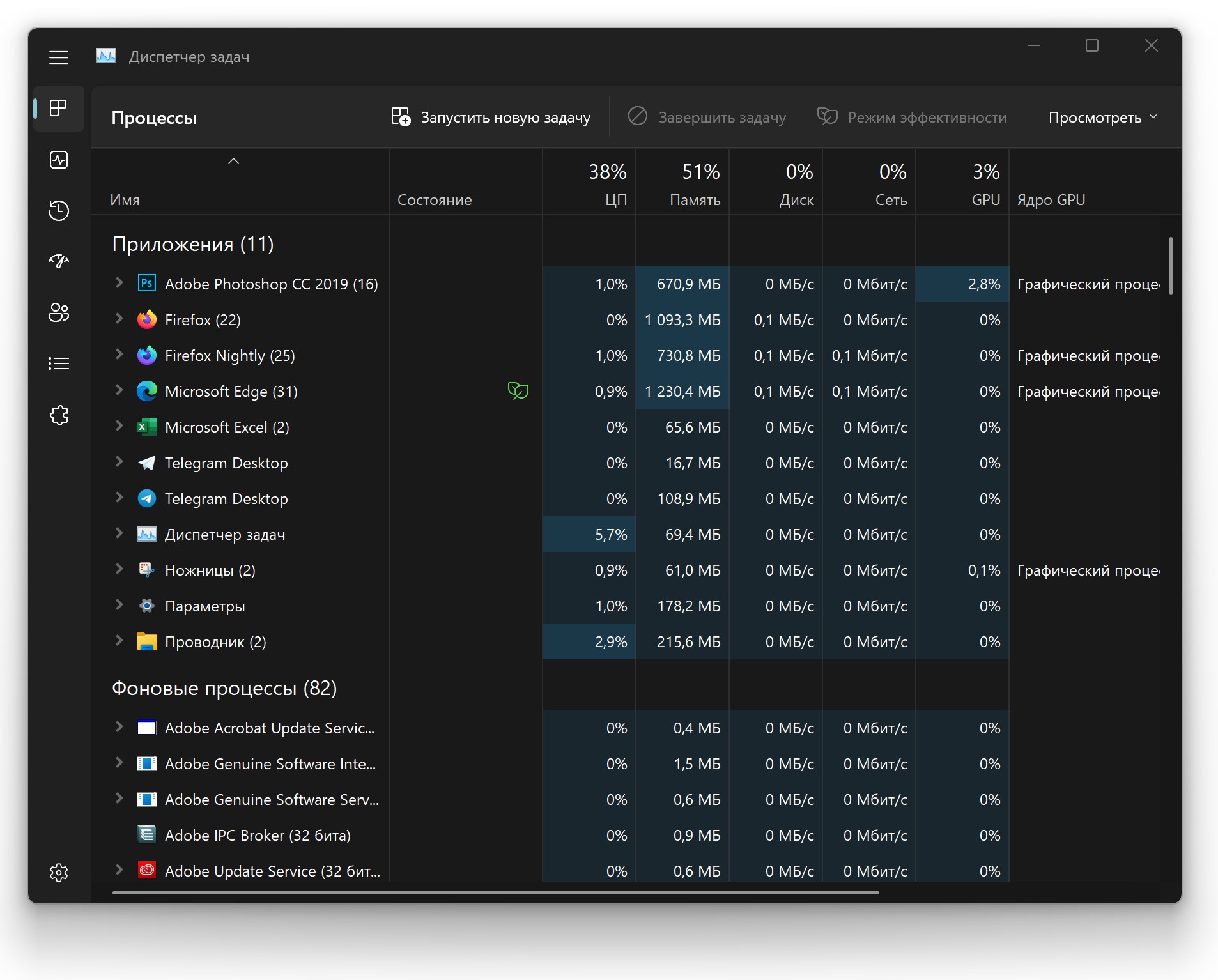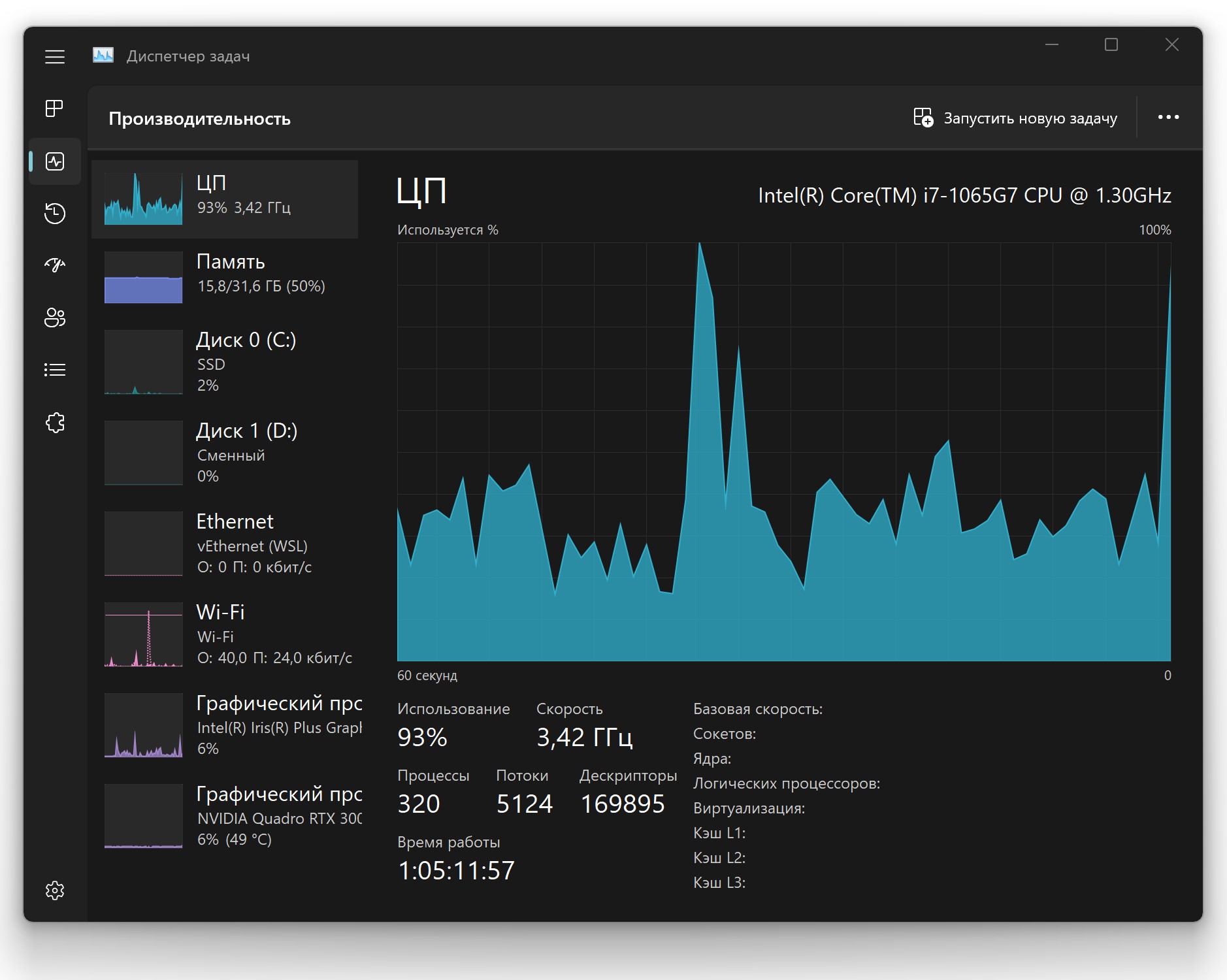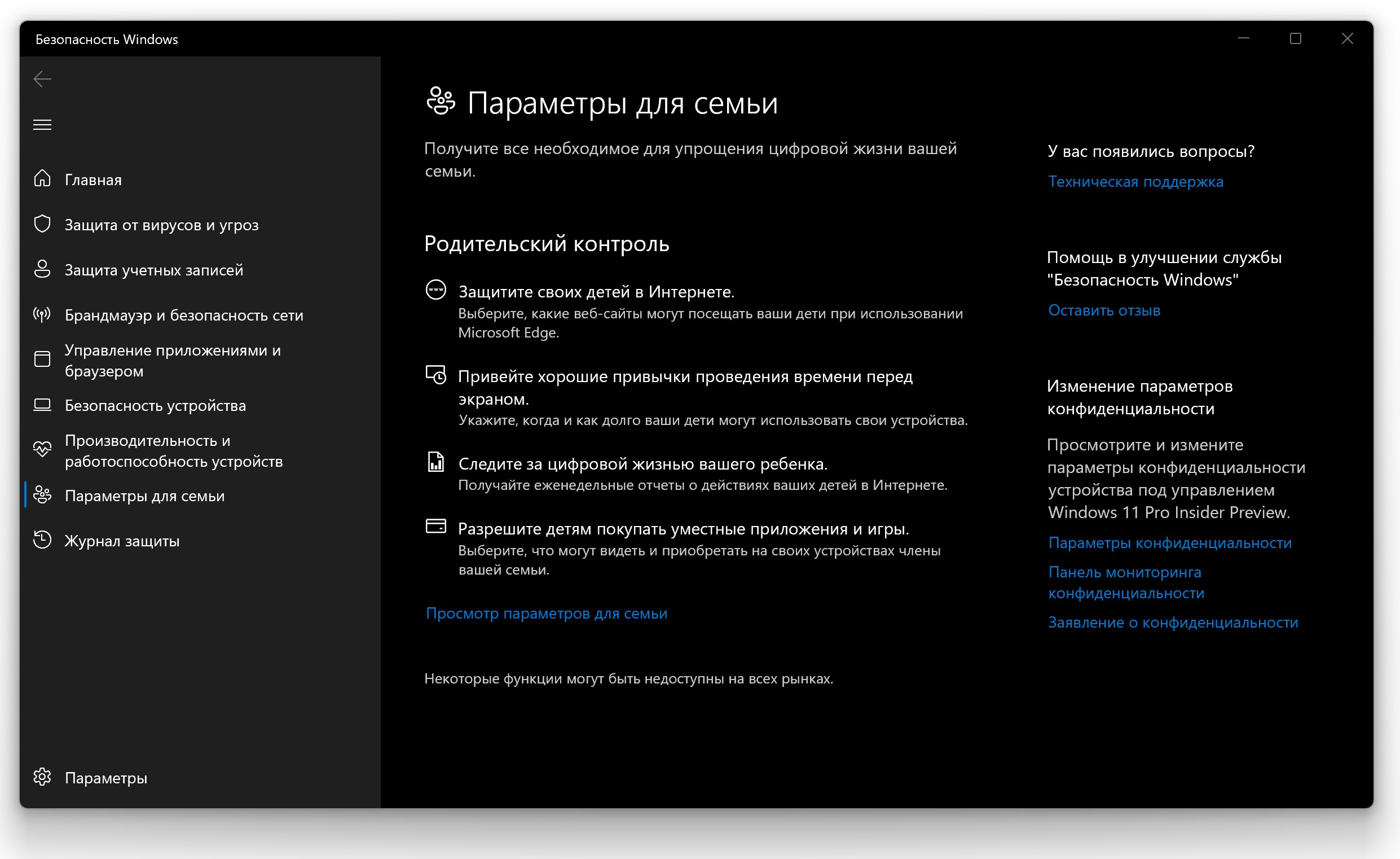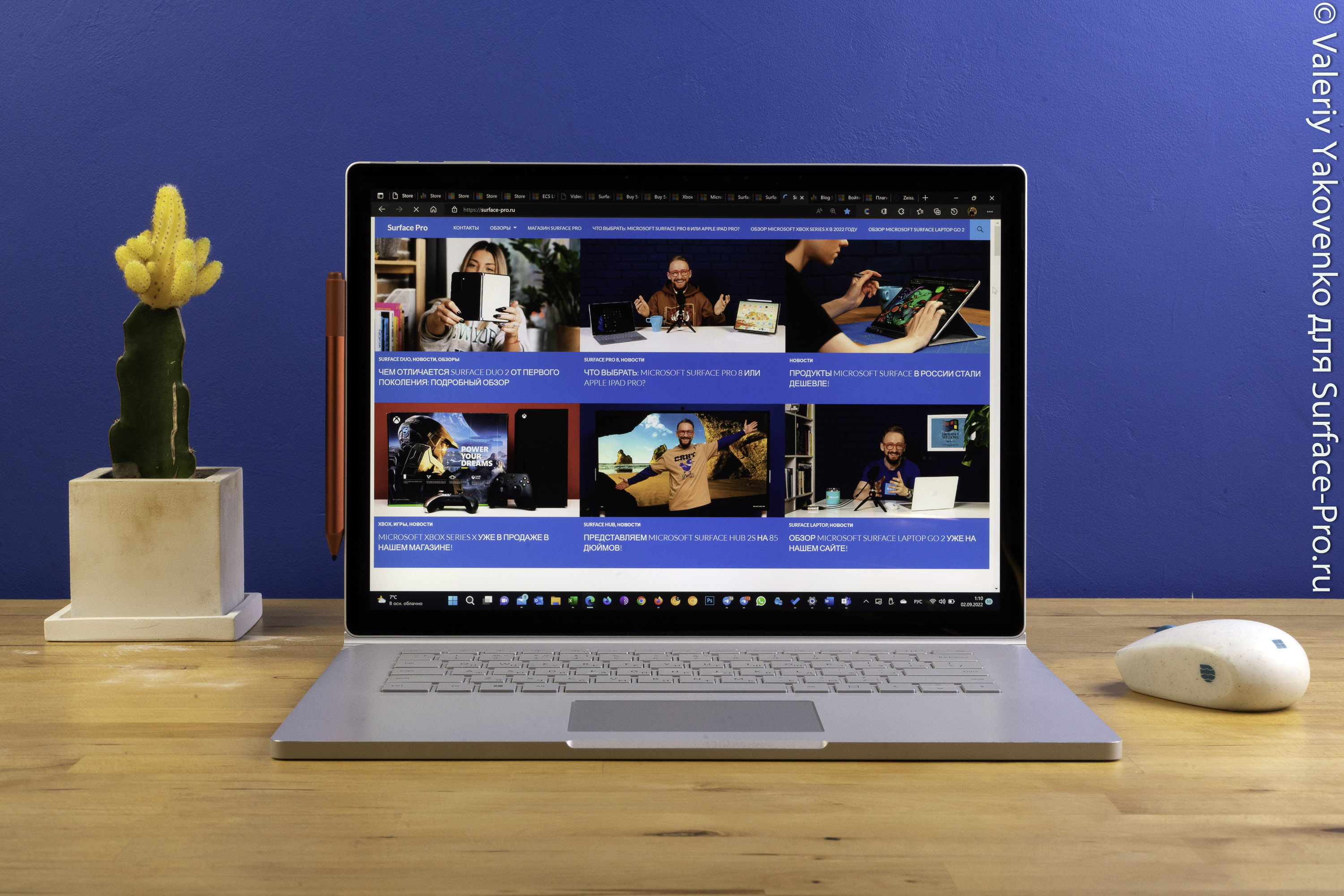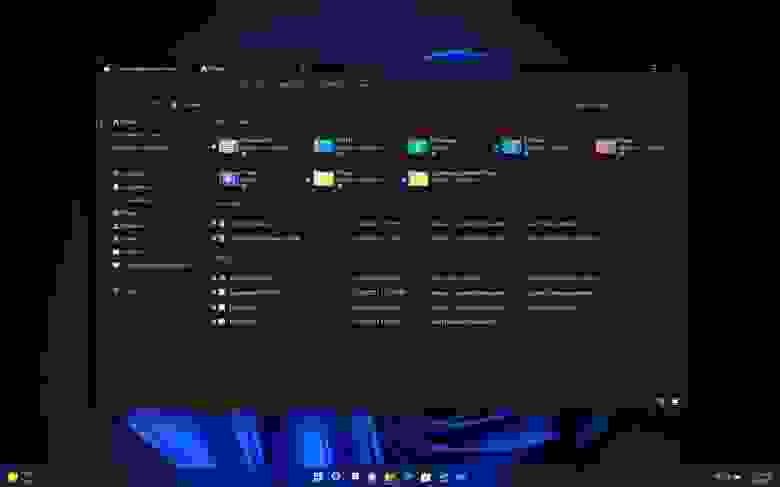
Релизной версией Windows 11 2022 Update (22H2) стала 22621.382.ni_release_svc_prod1.220804-1759, которая уже доступна для скачивания.
Начальный экран
В Windows 11 22H2 появились новые параметры для настройки раздела «Рекомендуем» на начальном экране. Хотя отключить и удалить раздел по-прежнему невозможно, теперь можно выбрать один из трех вариантов, чтобы показывать меньше рекомендаций и больше закреплений.
Опция «Больше закреплений» показывает только один ряд элементов и позволяет показать больше закреплений. Вариант «По умолчанию» показывает три ряда рекомендуемых элементов и три ряда закреплений, а вариант «Больше рекомендаций» предлагает больше рекомендуемых элементов и два ряда закреплений.
В рамках настроек меню питания Windows также получил кнопку для быстрого доступа странице «Варианты входа».
Папка «Специальные возможности Windows» была переименована в «Специальные возможности», «Windows Terminal» — в «Терминал», а «Windows Media Player» — в «Традиционный проигрыватель Windows Media».
Еще одна важная особенность начального экрана — папки. Теперь вы можете перетащить одно приложение на другое, чтобы создать папку. В папку можно добавлять дополнительные приложения, упорядочивать, удалять и переименовывать приложения в папке.
Панель задач
На панели задач теперь можно изменять уровень громкости, наводя курсор на иконку громкости. На странице настроек панели задач теперь можно включить или отключить возможность совместного использования окна с панели задач в таких приложениях, как Microsoft Teams.
Windows 11 22H2 добавила новую опцию для открытия страницы настроек «Bluetooth и устройства» при нажатии ПКМ на кнопку «Bluetooth» в меню быстрых настроек. Кроме того, рядом с регулятором громкости появился новый значок для открытия списка выбора источника звука, чтобы сделать эту опцию более информативной. Также была обновлена всплывающая подсказка на значке громкости, чтобы показать, когда вы используете пространственный звук.
В Центре уведомлений улучшена видимость названий приложений в уведомлениях. Кроме того, дизайн уведомлений был обновлен и теперь включает акриловый фон. Также была обновлена анимация, используемая в уведомлении Windows Hello при настройке функции.
Microsoft также обновляет систему уведомлений. Например, в приложениях, отправляющих уведомления о звонках, напоминаниях или будильниках, три высокоприоритетных уведомления теперь будут отображаться одновременно. Это означает, что вы можете видеть до четырех уведомлений одновременно (три высокоприоритетных и одно обычного приоритета).
Обновление Windows 11 2022 наконец-то принесло обновленный дизайн всплывающих элементов для системных аппаратных индикаторов, включая регулировку громкости, яркость, конфиденциальность камеры, включение и выключение камеры и режим самолета, чтобы соответствовать новому языку оформления стиля системы. Эти новые элементы также поддерживают светлый и темный цветовые режимы.
Кроме того, при использовании сочетания клавиш Windows + ALT + K теперь при отключении вызова Microsoft Teams появляется всплывающее окно подтверждения.
Также, когда вы открываете меню быстрых ссылок, щелкнув правой кнопкой мыши на кнопке Windows или используя сочетание клавиш Windows + X, вы заметите, что пункт «Приложения и возможности» теперь переименован в «Установленные приложения».
Кроме того, в меню теперь есть пункт «Терминал» для открытия Терминала (бывший Windows Terminal, — примечание переводчика), поскольку это приложение теперь является терминалом по умолчанию для всех приложений командной строки. Если приложение недоступно, появится надпись Windows PowerShell.
Кроме того, в Windows 11 теперь отображается предполагаемое время работы от батареи во всплывающей подсказке для значка батареи в области уведомлений.
В представлении задач (Windows + Tab) теперь отображаются группы привязок. Кроме того, в предварительном просмотре групп привязок теперь отображается часть обоев рабочего стола, чтобы было легче различать группы.
Когда вы открываете представление задач в системе с несколькими мониторами, фон теперь должен быть акриловым на обоих мониторах.
Кроме того, в этой версии визуальное отображение фокуса клавиатуры стало более заметным в представлении задач, чтобы его было легче увидеть.
При использовании сочетания клавиш ALT + Tab запущенные приложения будут отображаться не в полноэкранном, а в оконном интерфейсе. Однако при нажатии кнопки «представление задач» на панели задач запущенные приложения будут отображаться в полноэкранном режиме. А выбранный элемент через Alt + Tab, представление задач и Snap Assist теперь будут использовать системный цвет элементов.
Появился новый интерфейс с акриловым фоном для переключения между языками и раскладкой клавиатуры.
В Windows 11 22H2 также появилась возможность перетаскивать файлы между окнами приложений, наводя курсор на приложения на панели задач, чтобы вывести их окна на передний план.
Если вы прикрепляете файл к электронному письму в Outlook, перетащите его, наведя курсор на значок Outlook на панели задач, чтобы вывести окно на передний план. Как только окно окажется на переднем плане, отпустите ЛКМ, чтобы прикрепить его письмо.
Вы можете закрепить на панели задач приложение из списка «Все приложения» в меню «Пуск», перетащив его ЛКМ на панель задач.
Компания Microsoft добавила новый визуальный индикатор на панель задач при использовании функции общего доступа к окну, указывающий, какое окно является общим. Это важно, когда запущено несколько приложений или ваше внимание распределено между несколькими мониторами. Когда вы выбираете общий доступ к окну при вызове через Microsoft Teams, теперь общее окно будет окружено цветной рамкой.
На ноутбуке или настольном компьютере, настроенных на несколько цветовых профилей, можно будет добавить быструю настройку для более удобного переключения между этими режимами.
При трансляции (Windows + K) с вашего компьютера в левом нижнем углу панели задач появится значок «Трансляция». Нажав на значок, вы откроете быстрые настройки трансляции, где можно быстро остановить поток.
Microsoft также обновила индикатор зарядки аккумулятора: вместо кабеля питания теперь используется молния.
Во всплывающем окне быстрых настроек при нажатии на иконку Bluetooth вы перейдете на новую страницу, которая позволит вам просмотреть доступные устройства, подключиться и отключить периферийные устройства, а также узнать состояние батареи для поддерживаемых устройств.
Кроме того, раздел «Раскладка клавиатуры» был удален из меню быстрых настроек.
Переполнение панели задач
В новой версии также появилась функция переполнения панели задач, которая облегчает переключение и запуск приложений, когда на панели задач мало места. По словам компании, панель задач будет автоматически переходить в новый режим переполнения, когда достигнет максимальной емкости.
При переполнении панель задач предлагает кнопку входа в меню переполнения, которое позволяет просматривать непоместившиеся приложения.
Меню переполнения включает в себя многие функции Панели задач, в том числе поддержку прикрепленных приложений, списков переходов и расширенного интерфейса. После вызова переполнения меню будет удалено в тихом режиме, как только вы щелкните за его пределами или перейдете к другому приложению.
Режим «Не беспокоить» и Фокусировка внимания
В Windows 11 функция «Не беспокоить» позволяет легко отключать всплывающие уведомления. В настройках уведомлений можно установить правила для автоматического включения функции. Например, можно настроить автоматическое включение функции в нерабочее время. Кроме того, вы можете установить приоритет уведомлений, чтобы контролировать, будут ли звонки, напоминания и конкретные приложения «прорываться», когда функция включена.
Помимо изменения названия с «Фокусировка внимания» на «Фокусировка», функция теперь интегрирована в приложение «Часы» наряду с другими инструмента фокусировки, таких как таймер фокусировки и успокаивающая музыка.
Запустить фокусировку внимания можно легко из Центра уведомлений, нажав на «Фокусировка».
Когда вы начинаете сеанс фокусировки, значок панели задач отключается, мигание приложений на панели задач отключается, а на экране появляется таймер фокусировки, включая режим «Не беспокоить». По окончании сеанса фокусировки вы получите уведомление о завершении времени фокусировки. Вы можете узнать больше о фокусировке внимания, перейдя в Настройки — Система — Фокус.
Меню макетов привязки
Microsoft также добавила новые макеты привязки для сенсорного ввода и мыши. Перетащите окно в верхнюю часть экрана, чтобы открыть макеты привязки, и опустите окно поверх зоны, выбрав необходимый макет, чтобы привязать к нему.
Привязка макетов
Компания улучшила функцию Snap Assist для плавной анимации между зонами в макете для лучшего восприятия.
Snap assist теперь будет показывать три последние вкладки Microsoft Edge в качестве предложений для переключения в макете. Вы всегда можете отключить эту функцию на странице настроек «Многозадачность» в разделе «Система».
При изменении размера приложений в макетах привязки вы увидите значок соответствующего приложения поверх акрилового фона.
Если нажать Windows + Z для открытия макетов прикрепления, макеты теперь будут отображаться с номерами, чтобы можно было выбрать тот или иной макет с помощью клавиатуры.
Проводник
В проводнике Microsoft переименовала страницу «Быстрый доступ» в «Главная» и добавила новую иконку. Кроме того, «Быстрый доступ» теперь будет именем первого раздела на «Главной», в котором находятся ваши закрепленные папки, а раздел «Закрепленные файлы» теперь называется «Избранное».
На странице «Главная» может отображаться содержимое из OneDrive, загрузок и практически из всех индексируемых мест. Если файлы локально недоступны на компьютере, они будут отображаться в виде миниатюр, и вы сможете поделиться ими через OneDrive.
Изменения, связанные или не связанные с файлами, размещенными в OneDrive, SharePoint и Teams, синхронизируются и отражаются в Office.com и приложениях Office.
На странице «Параметры папки» на вкладке «Общие» в настройках проводника можно выбрать начальную папку для проводника: OneDrive, этот компьютер или Главная. Также появилась новая опция «Показывать файлы с Office.com».
Контекстное меню
В режиме старого макета контекстного меню (Показать дополнительные параметры) пункты теперь содержат больше отступов, а тема становится светлой или темной в зависимости от системного цвета, вместо синего как раньше. Вы также увидите этот эффект в меню «Файл» в диспетчере задач.
Кроме того, в контекстном меню появились несколько новых пунктов верхнего уровня «Установить» для установки файлов с расширениями .inf и .tff, «Установить сертификат» для файлов с расширением .cer. «Подключить сетевой диск» и «Отключить сетевой диск» появились в контекстном меню «Этот компьютер» и обзавелись новыми иконками. А также «Отключить» при щелчке правой кнопкой мыши на сетевых дисках.
Появилась новая иконка для переименования файлов. Наконец, в этой версии Windows также появился новая иконка в контекстном меню для очистки корзины.
В новом обновлении пользователи могут удерживать клавишу Shift и щелкнуть ПКМ на элементе, чтобы сразу открыть устаревший макет контекстного меню. Shift-F10 остается опцией для пользователей, использующих только клавиатуру.
Интеграция с OneDrive
В проводник интегрирован OneDrive, чтобы помочь контролировать расход хранилища и обеспечить синхронизацию файлов. Теперь при просмотре папок OneDrive вы можете видеть статус синхронизации и использование квоты, не выходя из приложения.
Предпросмотр папок
Кроме того, приложение теперь может показывать предварительный просмотр элементов в папках.
Диспетчер задач
В Windows 11 22H2 появился новый диспетчер задач с дизайном, соответствующим стилю ОС. Он включает новую панель навигации в стиле гамбургера и новую страницу настроек. Новая панель команд на каждой странице обеспечивает доступ к повседневным действиям. Microsoft даже добавила темную тему для нового диспетчера задач.
Диспетчер задач также теперь включает новую функцию «Режим эффективности», которая пригодится, когда вы заметите приложение, потребляющее много ресурсов, и захотите ограничить его потребление, позволив системе отдать приоритет другим приложениям.
Вы можете применить «Режим эффективности», нажав на командную строку на странице «Процессы» или щелкнув правой кнопкой мыши на процессе. Использовать «Режим эффективности» можно только для отдельного процесса, а не для всей группы процессов. Если опция выделена серым цветом, это обычно означает, что это основной процесс Windows, и его замедление может повлиять на производительность системы.
Процесс «Эффективный режим» будет иметь новый значок «листик», а для процессов «Приостановлено» появился новый значок «пауза», указывающий на то, что процесс находится в приостановленном режиме.
Кроме того, в диспетчере задач появилась поддержка акцентного цвета для тепловой карты вкладки «Процессы». Тем не менее, в некоторых случаях для обеспечения удобочитаемости вы увидите синий цвет акцента по умолчанию.
Очередь печати и диалог печати
В Windows 11 22H2 появилась обновленная версия приложения очереди печати, которая соответствует новому современному дизайну. Приложение также стало проще в использовании благодаря визуальным эффектам, которые облегчают просмотр и управление заданиями печати.
Блокировка экрана
Windows 11 теперь поставляется с обновленным всплывающим окном специальных возможностей на экране входа в систему в соответствии с новыми принципами современного дизайна.
Параметры
Как обычно, следующая версия Windows 11 будет включать обновленную версию приложения Параметры с различными новыми функциями и улучшениями. Например, приложение теперь улучшает результаты при поиске настроек, а значки панели навигации были увеличены, чтобы их было немного легче увидеть.
Windows 11 теперь включает ссылки в Параметрах, которые помогут пользователям найти различные программы, чтобы дать компьютеру вторую жизнь или утилизировать его.
Контроль памяти теперь будет включён по умолчанию для компьютеров, проходящих через OOBE. Ваши текущие настройки будут сохранены при обновлении. Настроить параметры Контроля памяти можно в разделе Система — Память.
Кроме того, приложение теперь поддерживает управление приложениями, которое ранее осуществлялось только из Панели управления. Это включает возможность удаления приложений, имеющих взаимозависимости, а также восстановление и изменение Win32-приложений.
Дисплей
На странице «Дисплей» дизайн всплывающего окна «Обнаружить» теперь имеет закругленные углы, чтобы соответствовать современному дизайну Windows 11.
На странице «Графика» вы найдете опцию «Изменение стандартных параметров графики по умолчанию», которая открывает новую страницу. Страница включает новую функцию «Оптимизации для оконных игр», которая применяет игровые оптимизации, представленные в DirectX 12, к играм, которые работают в оконном режиме или в оконном режиме без полей и используют DirectX 11 или DirectX 10. Режим улучшит задержку в играх и разблокирует Auto HDR для игр, работающих в оконном режиме. А также «Переменная частота обновления».
Звук
На странице «Звук» теперь отображается предупреждение о том, что доступ к микрофону был ограничен в настройках конфиденциальности.
Питание
Значения по умолчанию для спящего режима и выключения экрана уменьшены для экономии энергии и выбросов углекислого газа, когда компьютер простаивает. Windows 11 также предложит рекомендации по энергосбережению для снижения выбросов углекислого газа тем, у кого значения параметров касательно ухода в сон и выключения экрана установлены на «Никогда».
Дисковые пространства
Страница дискового пространства имеет новый дизайн, соответствующий стилю оформления Параметров в Windows 11, и новую иконографию. Однако никаких новых функций добавлено не было.
Диски и тома
Страница Диски и тома также обновлена, чтобы соответствовать стилю оформления приложения Настройки: новые визуальные эффекты, обновленная иконография, закругленные углы и многое другое.
Многозадачность
На странице «Многозадачность» также внесены незначительные изменения в опции прикрепления окна, чтобы упростить их и сделать более понятными. Это означает, что в версии 22H2 вы увидите пять опций, три из которых являются новыми:
-
Показывать макеты прикрепления при перетаскивании окна в верхней части экрана;
-
Показывать привязанные окна при наведении указателя мыши на приложения панели задач, в представлении задач и при нажатии Alt+Tab;
-
При перетаскивании окна разрешить мне прикреплять его без перетаскивания на самый край экрана.
И, наконец, настройка касательно «Alt + Tab» теперь называются «Показывать вкладки Microsoft Edge при прикреплении или нажатии клавиш Alt + Tab».
Принтеры и сканеры
Страница «Принтеры и сканеры» была обновлена для отображения более подробной информации о принтере и сканере.
VPN
На странице VPN теперь можно увидеть некоторые подробности VPN-соединения при нажатии на соединение.
Авиарежим
Теперь страница авиарежима будет запоминать, был ли отключен Bluetooth или Wi-Fi, и при следующем использовании авиарежима будут использоваться предыдущие настройки.
Панель задач
На странице «Панель задач» в настройках «Поведение панели задач» вы найдете новые опции для отключения мигания значков приложений и истории недавнего поиска при наведении курсора на кнопку «Поиск».
Шрифты
На странице «Шрифты» компания Microsoft внесла некоторые изменения для улучшения дизайна страницы, в том числе область перетаскивания для установки шрифтов стала больше.
Установленные приложения
Страница «Приложения и возможности» в разделе «Приложения» теперь разделена на две отдельные страницы, «Установленные приложения» и «Дополнительные параметры приложений». На странице «Установленные приложения» теперь отображаются только установленные приложения. В правом верхнем углу страницы вы найдете три опции для изменения вида списка.
Теперь можно открыть страницу установленных приложений с помощью унифицированного идентификатора ресурса (URI) ms-settings:appsfeatures.
Кроме того, Microsoft удалила страницу «Программы и компоненты» из Панели управления, а это значит, что все ссылки теперь будут указывать на страницу «Установленные приложения» и открывать ее.
Расширенные параметры приложений
Это новая страница в Параметрах, которая теперь включает оставшиеся настройки «Приложений и возможностей», которые больше не являются частью страницы «Установленные приложения».
Приложения по умолчанию
На странице «Приложения по умолчанию» при поиске Windows 11 теперь будет показывать выпадающий список вариантов, содержащий текущий запрос, без предварительного нажатия клавиши Enter.
Дополнительные компоненты
В Дополнительных компонентах теперь можно установить Windows Management Instrumentation (WMIC).
Учетные записи
В разделе «Учетные записи» Windows 11 22H2 удалена страница «Ваша учетная запись Microsoft», а информация о подписке Microsoft 365 перенесена в раздел «Учетные записи».
Другие пользователи
Страница «Другие пользователи» (ранее «Семья и другие люди») теперь включает только параметры создания локальной учетной записи и учетной записи Microsoft.
Время и язык
Раздел «Время и язык» и страницы «Дата и время» были обновлены и теперь содержат цифровые часы в реальном времени. На странице «Дата и время» обычные пользователи (не администраторы) теперь могут изменить часовой пояс, даже если не предоставлен доступ к местоположению.
Язык и регион
На странице «Язык и регион» в рамках дальнейшей модернизации пользовательского интерфейса изменен дизайн страницы для добавления языков в соответствии со стилем оформления во всех приложениях.
Удаление обновлений
В разделе «Центр обновления Windows» на странице «История обновлений» появилась новая настройка «Удалить обновления», позволяющая удалять обновления из приложения «Настройки» без необходимости открывать Панель управления.
Интеллектуальное управления приложениями (Smart App Control, SAC)
Это новая функция безопасности, доступная через Безопасность Windows для блокировки ненадежных или потенциально опасных приложений.
Фишинг
Защита на основе репутации получила новую функцию по настройке защиты от фишинга.
С помощью этой дополнительной защиты Microsoft хочет пресечь эти попытки мошенничества в Windows.
Новый параметр вы можете найти в разделе Безопасность Windows — Управление приложениями и браузером — Защита на основе репутации.
Прочее
Заголовки устаревших компонентов, как например диалог «Выполнить», теперь используют прозрачный язык дизайна Mica.
Windows Sandbox
Подключаемые папки в Windows Sandbox теперь поддерживают относительные пути.
SMB1
В домашней редакции Windows 11 22H2 протокол SMB1 теперь по умолчанию отключен, поскольку Microsoft в будущих релизах планирует полностью его удалить.
Анимация включения
При загрузке ОС вместо анимированного круга из точек теперь будет отображаться зацикленное кольцо.
Windows больше не будет воспроизводить мелодию включения после автоматической перезагрузки компьютера для применения обновлений. Кроме того, Windows 11 теперь поставляется с .NET Framework 4.8.2, который обеспечивает поддержку ARM64 для среды выполнения.
Вкладки в проводнике должны прилететь с обновлением в октябре. Если вы хотите активировать вкладки для проводника, то установите KB5015669. Версия станет 22622.521.
Примерный график выхода следующих обновлений для Windows 11:
Если вы уже обновились до Windows 22H2 (или сделали чистую установку), не забудьте скачать обновление KB5017321, чтобы получить последнюю релизную версию 22621.521.
Если вы хотите тонко настроить Windows, в том числе и последнюю, Windows 11 22H2, можете воспользоваться полностью опенсорсной программой SophiApp (статья на Хабре).
Привет, друзья! Вот и пролетел год с релиза Windows 11. За это время Microsoft выпустила несколько небольших обновлений с новыми функциями и исправлениями ошибок. Но всё это не так интересно, ведь ключевые недочёты никуда не делись.
К счастью, Microsoft понимает, что первая версия Windows 11 получилась довольно спорной, так что ко второму релизу инженеры постарались не только вернуть некоторые привычные функции из прошлых версий Windows, но и улучшить многие другие элементы операционной системы.
Забегая вперёд, Windows 11 версии 22H2 действительно получилась добротной системой, которой хочется пользоваться и которую смело можно рекомендовать. Конечно, не всё идеально, но работа идёт в нужном направлении. Да и последние изменения в цикле разработки Windows внушают оптимизм, но об этом поговорим в заключительной части. А пока перейдём к нововведениям.
Вкладки в «Проводнике»
Итак, Windows 11 версии 22H2, наконец, получит поддержку вкладочного интерфейса в «Проводнике». Почему в будущем времени? Судя по последней информации, вкладки появятся в системе до конца года с одним из накопительных обновлений, так что их придётся ещё немного подождать.
Эта функция уже много лет присутствует практически во всех конкурирующих операционных системах, но в Windows она появляется только сейчас. Впрочем, попытки внедрить что-то подобное были и раньше, но успехом они не увенчались. Речь, конечно, о функции Sets, благодаря которой вкладочный интерфейс должен был появиться сразу во всех приложениях для Windows. Увы, до релиза функция так и не добралась. Дело в том, что в один момент компания решила отказаться от развития старого Microsoft Edge на движке EdgeHTML, а именно он лежал в основе всей реализации Sets.
К идее вернулись лишь во время разработки Windows 11, но завершить работу к первому релизу системы не удалось. Впрочем, это касается и многих других функций, и об этом мы ещё поговорим в рамках нашего обзора. Так или иначе, вкладки в «Проводнике» стали реальностью, причём работают они именно так, как вы ожидаете. Вы можете создавать новые вкладки, изменять их порядок, открыть папки в новых вкладках, перетаскивать контент между вкладками и так далее. В целом, претензий к реализации нет.
Другие изменения в «Проводнике»
Стоит поговорить и о других изменениях в «Проводнике». Так, в новой версии системы страница «Быстрый доступ» была переименована в «Главную». Как и прежде, здесь вы найдёте папки и файлы из разделов «Быстрый доступ» и «Избранное», а также недавно открытые файлы как из локального хранилища, так и из облака OneDrive.
Переработана панель навигации в «Проводнике». Теперь она обеспечивает быстрый доступ к закреплённым и часто используемым папкам. Кстати, для профилей OneDrive в названии теперь указывается имя пользователя.
Кроме этого, из раздела «Этот компьютер» убрали раздел «Папки». Теперь там отображаются только диски и устройства, подключённые к компьютеру.
Добавлена более тесная интеграция «Проводника» с облачным хранилищем OneDrive. Теперь при просмотре файлов в облачном хранилище можно вызвать новое всплывающее окно, которое расскажет о статусе синхронизации и объёме доступного пространства в облаке.
Улучшения меню «Пуск»
Перейдём к меню «Пуск», которое тоже было улучшено на основе отзывов пользователей. Во-первых, теперь система предлагает три варианта макета меню «Пуск». Первый позволяет увеличить область закреплённых приложений, при этом область с рекомендациями уменьшится до одной строки. Второй вариант — это макет по умолчанию, который не изменился с момента выхода Windows 11. И, наконец, третий макет позволяет расширить область рекомендаций, сократив при этом область закреплённых приложений до двух строк.
Полностью отключить раздел «Рекомендуем» по-прежнему нельзя. Зато можно вручную обновить элементы в рекомендациях, нажав правой кнопкой мыши по заголовку раздела и выбрав соответствующую опцию.
Кроме этого, меню «Пуск» вновь позволяет создавать папки из закреплённых приложений. Для этого достаточно просто перетащить иконку одного приложения поверх другого, как было и в Windows 10. Конечно же, вы можете изменять названия папок, добавлять, удалять и сортировать приложения внутри папок, а также перемещать сами папки по меню «Пуск» как любой другой закреплённый элемент.
Перетаскивание элементов на панель задач
Новую панель задач в Windows 11 не критиковал только ленивый. Это и не удивительно, ведь она оказалась лишена множества привычных функций из прошлых версий Windows. К счастью, отзывы были услышаны, и к релизу функционального обновления инженеры постарались вернуть наиболее востребованные вещи.
Итак, теперь вы вновь можете перетащить ярлык какого-либо приложения на панель задач для его закрепления. Вернулась и возможность перетаскивать файлы на иконки запущенных приложений, чтобы быстро развернуть нужное окно и отправить в него выбранный файл.
Появилась новая функция под названием Taskbar Overflow, что можно перевести как «переполнение панели задач». Она позволяет операционной системе перемещать иконки запущенных приложений в отдельное меню в том случае, если на панели задач закончилось свободное место.
И это далеко не все изменения. Так, в новой версии системы обновились значки аккумулятора и режима «Не беспокоить», добавлено всплывающее окно при отключении микрофона в Microsoft Teams с помощью сочетания клавиш, а в контекстном меню для «Пуска» теперь по умолчанию используется Windows Terminal вместо PowerShell. Кстати, если навести курсор мыши на значок громкости на панели задач, то при прокрутке колёсиком мыши будет изменяться громкость.
Улучшения быстрых действий
Улучшено меню быстрых действий, появившееся в Windows 11. Отныне с его помощью вы можете управлять своими Bluetooth-устройствами, в том числе подключать и отключать девайсы, а также получать информацию об уровне заряда аккумулятора сопряжённого устройства.
Появилась и одна новая функция, позволяющая быстро переключаться между цветовыми профилями, если устройство поддерживает больше одного профиля. Эта функция явно придётся по душе дизайнерам, которым приходится использовать разные цветовые профили для своих проектов.
Макеты привязки и меню Alt + Tab
В новой версии системы Microsoft добавила новый способ для открытия макетов привязки. Теперь вы можете просто перетащить открытое окно в верхнюю часть экрана, чтобы открыть список доступных макетов, а затем выбрать расположение окна в одном из них. После привязки система поможет вам быстро заполнить оставшуюся часть макета другими открытыми окнами.
Кстати, теперь помощник по привязке будет предлагать отдельные вкладки из браузера Microsoft Edge для заполнения макета. Правда функция будет работать только в том случае, если в настройках системы включено отображение вкладок Edge в меню переключения задач Alt + Tab.
Кроме этого, созданные группы привязок теперь отображаются в меню Alt + Tab и «Представлении задач», чтобы вы могли быстро вернуться к своей рабочей среде.
Меню переключения задач Alt + Tab также несколько обновилось. Теперь оно открывается не в полноэкранном режиме, а в качестве всплывающего окна в центре экрана, как в Windows 7.
Различные визуальные изменения
Обновились индикаторы громкости и яркости, появляющиеся при использовании физических кнопок для управления этими параметрами. Напомним, что дизайн этих элементов управления не менялся со времён Windows 8.
В заголовках устаревших окон теперь используется полупрозрачный материал Mica, что делает их чуть более красивыми.
Обновлено всплывающее окно «Специальных возможностей» на экране блокировки, которое теперь также выполнено в стиле Windows 11. Кроме этого, элементы управления мультимедиа на экране блокировки стали такими же, как на рабочем столе в меню быстрых действий.
Новый «Диспетчер задач»
Перейдём к «Диспетчеру задач», который впервые за десятилетие получил глобальное обновление дизайна. Новая версия выполнена в стиле Fluent Design, поддерживает тёмную тему оформления и использует акцентные цвета для элементов интерфейса. Вместо вкладок теперь используется навигационное меню в левой части окна, а кнопка для запуска новой задачи больше не спрятана в системном меню.
Но и это ещё не всё. Обновлённый «Диспетчер задач» получил новую функцию под названием «Режим эффективности». Если вы заметите, что какое-то приложение потребляет слишком много ресурсов, то сможете включить для него этот режим, чтобы операционная система отдавала приоритет другим приложениям. Это должно положительно сказаться на производительности и энергопотреблении.
Обновление «Фокусировки» и режим «Не беспокоить»
Функция «Фокусировка внимания» отныне называется «Не беспокоить», как и в других операционных системах. Включить этот режим теперь можно с помощью новой кнопки в «Центре уведомлений», при этом на панели задач теперь будет отображаться значок колокольчика вместо полумесяца. Как и прежде, функция отключает всплывающие уведомления, чтобы они не беспокоили вас во время работы.
Что же касается «Фокусировки», то теперь она относится к сеансам продуктивной работы, которые являются частью нового приложения «Часы». В Windows 11 версии 22H2 Microsoft интегрировала эту функцию в систему, и теперь запустить сеанс продуктивной работы можно из «Центра уведомлений».
Одновременно с запуском периода фокусировки активируется режим «Не беспокоить», который в этом случае будет скрывать не только уведомления, но и анимацию на панели задач, указывающую на то, что приложение требует вашего внимания. Таким образом, даже открытые приложения не смогут отвлекать вас во время работы.
Обновление «Очереди печати» и диалогового окна «Печать»
Не секрет, что многие компоненты Windows не обновлялись уже много лет, и их легко можно встретить в новейшей Windows 11. К счастью, Microsoft не просто знает об этой проблеме, но и планомерно её решает. В этом обновлении пользователи увидят новое окно «Очереди печати», которое выполнено в стиле Fluent Design и значительно упрощает просмотр и управление заданиями.
Кроме этого, диалоговое окно «Печать» получило обновлённый дизайн в стиле Windows 11. Более того, это окно теперь может автоматически находить сетевые принтеры. Если в выпадающем списке выбрать тот принтер, который никогда не использовался на компьютере, то Windows 11 установит драйверы и сделает первоначальную настройку устройства.
Новое диалоговое окно «Открыть с помощью»
Также в стиле Fluent Design оформили диалоговое окно «Открыть с помощью». Кстати, ранее это окно не поддерживало тёмную тему оформления, но в обновлённой версии эту проблему исправили. Заодно добавили возможность одним кликом мыши назначить ту или иную программу приложением по умолчанию.
Windows Spotlight для рабочего стола
Функция Windows Spotlight появилась ещё в Windows 10. Она позволяет операционной системе регулярно изменять изображение на экране блокировки, скачивая красивые фотографии с сервера Microsoft. Пользователи тепло встретили эту функцию. Более того, многие хотели, чтобы она также могла автоматически обновлять обои рабочего стола. Увы, Microsoft не спешила с реализацией, и в конечном итоге в Microsoft Store начали появляться приложения от сторонних разработчиков, предоставляющие такую возможность.
Начиная с Windows 11 версии 22H2 у пользователей появилась возможность включить Windows Spotlight для обоев рабочего стола штатными методами системы. Для этого достаточно зайти в раздел «Персонализация» -> «Фон» и выбрать «Windows: интересное». Кроме этого, компания готовит отдельную тему Windows Spotlight для быстрого включения функции, но в релизной версии обновления она вряд ли будет доступна.
Обновление приложения «Параметры»
Перейдём к приложению «Параметры», где изменений тоже достаточно много. Чтобы не растягивать обзор, поговорим лишь о самых заметных и важных улучшениях.
Microsoft работает над приложением Windows HDR Calibration, которое позволит повысить точность и согласованность цветов на вашем HDR-дисплее. Доступ к этому приложению можно будет получить из раздел «Система» -> «Дисплей» -> HDR. Точная дата выхода приложения по-прежнему неизвестна.
Добавлена новая страница «Фокусировка», которая позволяет настраивать сеансы продуктивной работы. Также на странице присутствует ссылка на раздел «Уведомления», где вы можете управлять уведомлениями от приложений и режимом «Не беспокоить».
На странице «Питание» теперь вы найдёте рекомендации по энергосбережению. Кроме этого, изменились значения по умолчанию для таймеров отключения дисплея и перехода устройства в спящий режим, правда это будет применяться только при чистой установке системы. При обновлении всё останется как прежде.
В разделе «Сеть и Интернет» появились параметры общего доступа, позволяющие включать и отключать общий доступ к принтерам и файлам в частных и публичных сетях. Настройка для отключения «Сетевого обнаружения» тоже присутствует.
Темы оформления сенсорной клавиатуры теперь также применяются к панели смайликов, журналу буфера обмена и панели голосового ввода. Кстати, выбранная тема оформления также будет видна при использовании сенсорной клавиатуры на экране блокировки.
Добавлена новая страница под названием «Установленные приложения», которая теперь отображает все приложения на устройстве и не перенаправляет пользователей в классическую «Панель управления» даже при удалении Win32-приложения. Кроме этого, установленные приложения теперь можно отображать списком, сеткой или плиткой, что очень даже удобно.
В разделе «Учётные записи» теперь может отображаться информация о статусе вашей подписки Microsoft 365, уведомления о статусе привязанной банковской карты и данные о свободном месте в хранилище OneDrive. Если у вас нет подписки, то вы увидите данные о хранилище OneDrive и предложение оформить Microsoft 365.
И, наконец, немного о «Центре обновления Windows». Во-первых, теперь на странице «Журнал обновлений» присутствует опция для удаления установленных обновлений. Во-вторых, Windows теперь будет пытаться устанавливать обновления в то время, когда в вашем регионе доступно большее количество энергии из возобновляемых источников. Компания считает, что это решение поможет снизить выбросы углекислого газа.
Предлагаемые действия
«Предлагаемые действия» — ещё одна новая функция в Windows 11, которая позволяет быстрее выполнять некоторые повседневные действия. Так, при копировании даты система предложит создать событие в календаре, а для скопированного номера телефона появятся варианты для звонка по нему с помощью установленных приложений. К сожалению, сейчас функция работает только в США.
Сенсорные жесты
Windows 11 версии 22H2 получила сразу несколько новых жестов, которые упрощают использование операционной системы на устройствах с сенсорным экраном. Например, для открытия меню «Пуск» теперь можно просто провести пальцем вверх от центра панели задач. Аналогичным образом открывается меню быстрых действий, но провести вверх нужно от нижнего правого края панели задач.
В меню «Пуск» можно провести пальцем справа налево в области «Закреплённые», чтобы перейти к разделу «Все приложения». Обратный жест позволит вернуться к закреплённым приложениям. Тот же жест работает для области «Рекомендуем».
В полноэкранных приложениях и играх добавлен новый элемент для захвата, который появляется при жестах от краёв экрана. Это позволит вам остаться в приложении, если жест был сделан случайно. Если вы действительно хотите открыть, например, «Центр уведомлений», то повторно воспользуйтесь тем же жестом.
И, наконец, добавлен свайп тремя пальцами влево или вправо, который позволяет быстро переключаться между запущенными приложениями.
Изменения в процессе установки
Нельзя не упомянуть и об одном важном изменении в процессе установки Windows 11 в редакции Pro. Если вы устанавливаете систему для личного использования, то для первоначальной настройки вам потребуется подключение к Интернету и авторизация с помощью учётной записи Microsoft. Также же требование действует для редакции Home с релиза Windows 11.
Новые функции безопасности
В новой версии системы появилась функция под названием «Интеллектуальное управление приложениями» (Smart App Control), которая позволяет блокировать непроверенные или потенциально опасные приложения. Вначале функция работает в ознакомительном режиме, чтобы определить, действительно ли она может защитить устройство, не создавая при этом лишних проблем пользователю. Если ответ на этот вопрос отрицательный, то функция будет автоматически отключена.
Переход на 3-летний цикл разработки
Напоследок поговорим об изменениях в процессе разработки операционной системы. Согласно последним слухам, Microsoft решила вернуться к традиционному трёхлетнему циклу разработки Windows, а значит новые версии системы теперь будут выходить каждые 3 года. Сообщается, что отсчёт начнётся от первоначального релиза Windows 11 в 2021 году, так что следующий крупный релиз состоится в 2024 году.
Это означает, что функциональное обновление для Windows 11 под кодовым названием Sun Valley 3, запланированное на осень 2023 года, было отменено. Однако это не означает, что в системе не будут появляться новые функции.
Дело в том, что Microsoft разработала технологию «Moments», которая позволяет внедрять новые функции в актуальные версии Windows посредством накопительных обновлений без привязки к функциональным обновлениям.
Многие нововведения, которые были запланированы для Sun Valley 3, появятся в Windows 11 версии 22H2 в течение 2023 года. Но если для функции требуются изменения, например, в ядре операционной системы, то она не может быть доставлена с помощью технологии «Moments», а значит она появится лишь в 2024 году.
В целом, переход на трёхлетний цикл разработки выглядит логичным и правильным решением. Теперь новые функции будут выпускаться раз в несколько месяцев по мере их готовности. При этом обновления не должны влиять на стабильность работы операционной системы, так как о фундаментальных изменениях речи не идёт. Фрагментация версий Windows станет значительно меньше, что положительно скажется на совместимости программного обеспечения. А концепция «Windows как сервис», от которой никто не отказывается, начнёт работать так, как и должна была работать всегда.
На разработку действительно новой версии Windows теперь будет уходить три года, как это было до выхода Windows 10. Это означает, что у разработчиков будет достаточно времени для реализации глобальных изменений. Раньше каждые 3-4 месяца нужно было переключаться на подготовку системы к публичному релизу, и это явно тормозило прогресс.
Впрочем, пока неизвестно, как всё это будет выглядеть на практике. Хочется верить, что изменения пойдут на пользу, ведь раньше такой подход к разработке давал свои плоды. Однако с тех пор прошло уже много времени. Поменялось руководство, изменилась корпоративная культура Microsoft, а значит нет никаких гарантий, что всё будет работать именно так, как должно.
Заключение
Наверное, это всё, о чём мы хотели рассказать в рамках этой статьи. Windows 11 версии 22H2 исправила многие проблемы, которые раздражали в релизной версии Windows 11. Конечно, нюансы всё ещё остаются, но в таком виде системой гораздо приятнее пользоваться, и теперь её действительно хочется рекомендовать к установке.
Версия:
Windows 11 версии 21H2
Обновления для Windows 11 версии 21H2
Windows 11 является службой, что означает, что она становится лучше благодаря периодическим обновлениям программного обеспечения.
Обычно вам не нужно ничего делать, чтобы получить обновления. Если вы включили автоматические обновления, новые обновления будут автоматически скачиваться и устанавливаться, когда они будут становиться доступны, поэтому не стоит беспокоиться об этом.
В левой части страницы находится список всех обновлений, выпущенных для данной версии Windows. Вы также можете найти дополнительные сведения о выпусках и любых известных проблемах. Последнее обновление включает в себя все предыдущие обновления, которые вы могли пропустить, в том числе важные обновления для системы безопасности.
Дополнительные сведения об обновлении и его установке см. здесь:
Windows 11 обзор. Новые возможности Windows | Документация Майкрософт
Windows 11 спецификации — Майкрософт
Новые возможности для Windows 11 версии 21H2
Обновление до новой Windows 11 ОС | Microsoft
-
Новый дизайн и звуки — это современный, свежий, чистый и привлекательный дизайн, которые помогают вам понять, что вам будет легко и легко.
-
В меню «Пуск» мы поместили вас и ваше содержимое в центр. Начните использовать возможности облака и Microsoft 365, чтобы показать последние файлы независимо от того, на каком устройстве вы их просматривали.
-
Макеты прикрепления, группы прикреплений и рабочие столы предоставляют еще более эффективный способ многозадачного использования и оптимизации экранной инфраструктуры.
-
Чат из Microsoft Teams, интегрированный в панель задач, позволяет быстрее подключаться к людям, которых вы хотите использовать.
-
Мини-приложения— это новый персонализированный веб-канал на основе ИИ, который позволяет быстрее получать доступ к важной информации, а благодаря возможностям производительности, скорости и производительности Microsoft Edge вы можете больше работать в Интернете.
-
Windows 11 предоставляет лучшие возможности Windows для игр и предоставляет полный потенциал оборудования системы с помощью таких технологий, как DirectX12 Ultimate, DirectStorage и Auto HDR. С Xbox Game Pass for PC Или Ultimate вы получаете доступ к более чем 100 высококачественным играм на ПК для Windows 11 по одной низкой ежемесячной цене. (Xbox Game Pass продается отдельно.)
-
Windows 11 новый Microsoft Store перестроен с новым дизайном, упрощая поиск и обнаружение избранных приложений, игр, шоу и фильмов в одном надежном расположении. Мы надеемся продолжить наш путь к добавлению приложений Android в Windows 11 и Microsoft Store благодаря нашей совместной работе с Amazon и Intel. Это начнется с предварительной версии для участников программы предварительной оценки Windows в ближайшие месяцы.
-
Windows 11 — это наиболее инклюзивная версия Windows с новыми улучшениями специальных возможностей, созданными для людей с ограниченными возможностями и людей с ограниченными возможностями.
-
Windows 11 открывает новые возможности для разработчиков и создателей. Мы отобразим Магазин, чтобы больше разработчиков и независимых поставщиков программного обеспечения (ISV) переносит свои приложения в Магазин, улучшая собственную разработку и разработку веб-приложений с помощью новых средств разработчика, а также упрощая обновление внешнего вида и функций во всех наших проектах и интерфейсах приложений.
-
Windows 11 оптимизирована для скорости, эффективности и улучшенных возможностей сенсорного ввода, цифрового пера и голосового ввода.
-
Windows 11 — это операционная система для гибридной работы, которая предоставляет новые возможности, которые работают так, как вы работаете, защищены по дизайну и просты и знакомы ИТ для развертывания и управления. Предприятия также могут Windows 11 в предварительной версии в Виртуальном рабочем столе Azure или в общедоступной версии, Windows 11 в новом Windows 365.
Текущее состояние Windows 11 версии 21H2
Чтобы получить актуальные сведения об известных проблемах с Windows 11, перейдите на панель мониторинга работоспособности выпуска Windows.
Известные проблемы, связанные с этим обновлением
|
Проблема |
Временное решение |
|---|---|
|
При использовании редактора microsoft Japanese Input Method Editor (IME) приложения могут не иметь возможности автоматически изменять режимы ввода для японского языка или японской азбуки. Примечание для разработчиков Затронутые приложения используют функцию ImmSetConversionStatus или эмуляцию VK_KANA ключа. |
Чтобы устранить эту проблему, выполните одно из следующих действий:
Мы работаем над решением этой проблемы и предоставим обновление в ближайшем выпуске. |
Устранение неполадок
Если у вас возникли вопросы или вам нужна помощь по активации или устранению неполадок в работе Windows, см. разделы справки ниже.
-
Устранение неполадок Windows 11 обновления и установки
-
Устранение неполадок при обновлении Windows (microsoft.com)
Нужна дополнительная помощь?
24 июня компания Microsoft провела онлайн-презентацию, на которой показала новую операционную систему Windows 11.
Неофициальная сборка ОС уже несколько недель доступна в сети, установить и протестировать ее за несколько дней до анонса мог любой желающий.
В тему: 60 новых фишек macOS 12 Monterey
Презентация вышла слегка затянутой, но вполне интересной. Мы детально разобрали ее и готовы рассказать обо всех важных нововведениях Windows 11.
Внешний вид
1. Изменился интерфейс системы и темы оформления. Перерисована большая часть иконок стандартных программ и элементов управления окнами.
Новые системные иконки
2. Все элементы системы получили прозрачность, большинство действий сопровождается новой анимацией, а при наложении окон работает обновленная система освещения объектов.
Многие элементы получили скругленные очертания, даже окна в системе стали более скруглёнными, а не прямоугольными.
Обновленное меню системных настроек
3. Изменили дизайн меню настроек. Пункты перегруппировали по-новому, а само приложение с ними стало смотреться лучше и аккуратнее, чем в последних версиях Windows 10.
Компактное боковое меню с системными переключателями
4. Боковую панель с системными переключателями отделили от центра уведомлений и сделали компактнее.
Меню пуск
5. Кнопка для открытия меню Пуск теперь располагается в центральной части экрана и больше походит на Launchpad из macOS.
6. Меню Пуск переработали. Оно теперь разделено на две части: верхний блок содержит закрепленные иконки приложений, а нижний – часто используемые файлы и документы.
7. Отдельный раздел Рекомендованное будет подбирать необходимые программы и документы в зависимости от занятости пользователя и его предпочтений.
8. Универсальный поиск на рабочем столе позволяет искать контент на компьютере, внешних накопителях или в сети.
Многозадачность
9. Появился новый режим многооконности. При попытке развернуть окно на весь экран появляется дополнительное меню Snap Layouts, в нём доступно несколько вариантов расположения программ на экране.
10. При раскрытии одного приложения на часть экрана через новое меню, предлагается выбрать второе, третье или четвертое приложение для полного заполнения дисплея.
Меню Snap Groups
11. Удобное расположение нескольких окон на экране можно сохранить в Snap Groups и в дальнейшем быстро применять к открытым окнам.
12. Если в панели задач навести курсор на иконку запущенного приложения, отобразятся все доступные окна в режиме Snap Groups для быстрого перехода к такой расстановке.
13. Расположение окон на подключенном мониторе будет сохраняться. При последующем подключении к экрану окна будут восстановлены в прежней позиции.
14. Появилась возможность создавать неограниченное количество рабочих столов для работы, учебы, игр и т.п. Каждый такой стол может иметь отдельное оформление, обои и набор иконок. Переключение между рабочими столами происходит через отдельное меню или при помощи горячих клавиш.
Новый вид панели многозадачности
15. Обновилось меню многозадачности. Теперь можно быстро переключаться не только между приложениями, но и между рабочими столами. При этом для каждой программы можно отобразить все открытые окна и перейти к нужному.
16. Появился некий аналог Continuity из экосистемы Apple, можно начать работу с документом на смартфоне, а затем продолжить на компьютере. Набор поддерживаемых ОС и приложений пока не объявили.
Браузер Edge
17. Приложение имеет улучшенный движок, будет запускаться быстрее и загружать контент в несколько раз лучше предшественника.
18. Новый браузер Edge, по заявлению создателей, стал самым защищенным и безопасным для серфинга в сети. В чем конкретно это выражается, на презентации не уточнили.
19. Появилась возможность располагать вкладки вертикально в боковом меню. Это будет удобно на широкоформатных мониторах.
Виджеты
20. В “таскбаре” появилась специальная иконка для открытия панели с виджетами. Новая панель открывается в левой части экрана и занимает примерно одну его половину.
21. Панель виджетов разделена на две части: в одной расположены информационные панели, которые включает сам пользователь, а во второй – рекомендованные системой виджеты.
22. Окно с виджетами можно раскрывать на весь экран, сами виджеты – менять местами или изменять их масштаб.
23. Есть поиск в библиотеке виджетов и возможность добавления виджетов от сторонних разработчиков.
Работа в режиме планшета
24. Элементы операционной системы еще больше оптимизированы для работы на планшетах и управления пальцем.
25. Добавлены многопальцевые жесты для переключения между программами и запуска некоторых системных фишек.
26. В Windows 11 улучшили поддержку стилусов и добавили визуальную обратную связь при взаимодействии с элементами интерфейса.
27. Некоторые гаджеты, которые оснащены вибромотором, будут осуществлять тактильный отклик при работе со стилусом, выделении текста или нажатии на иконки.
28. При работе с сенсорным дисплеем добавлена компактная виртуальная клавиатура в стиле iPadOS с поддержкой свайпов.
29. Добавлен улучшенный механизм распознавания голоса пользователя и голосовой ввод вместо печати на клавиатуре.
30. На уровне системы добавлены голосовые команды без вызова специального ассистента для базовых действий вроде копирования, вставки, выделения или удаления. О поддержке разных языков данной фишкой пока ничего не уточнили.
Магазин приложений
31. Приложения Microsoft Store получило более легкий обновленный дизайн без перегруженных меню и лишних элементов.
32. Добавлен новый раздел с рекомендациями. В одном меню пользователь получит рекомендованную подборку программ, игр, фильмов, сериалов и музыки.
33. Разработчики получили возможность настраивать и кастомизировать страницу своих программ в магазине, добавлять пункты для осуществления встроенных покупок и подписок.
34. В Microsoft Store появились приложения от компании Adobe. Доступны как утилиты за единоразовую оплату, так и программы по подписке.
35. Комиссия с разработчиков приложений в Microsoft Store взиматься не будет, в отличие от App Store и Mac App Store.
Изменения для геймеров
36. Добавлен режим Auto HDR, который автоматически улучшает картинку в поддерживаемых играх. Фишку перенесли с Xbox Series X и S, а для ее работы требуется дисплей с поддержкой HDR.
37. Сервис Xbox Game Pass интегрирован прямо в операционную систему в виде отдельного приложения. Доступен магазин игр и огромная база приложений по подписке.
38. Будет добавлена поддержка сервиса xCloud для облачного стриминга игр на старое железо. Играть получится практически на любом компьютере, который сможет запустить ОС.
39. Разработчики игр получат доступ к Direct Storage API. После оптимизации и небольшой доработки приложения станут более производительными и сократят время загрузки.
Другие новшества
40. В Windows 11 появилась возможность запускать Android-приложения. Программы и игры будут открываться в оконном режиме и работать в нативном разрешении смартфона или планшета.
41. Обновления ОС стали “весить” на 40% меньше и могут происходить в фоновом режиме, а не при завершении работы или включении компьютера, как это было раньше.
42. Операционная система поддерживает 32-битные приложения, но запустить Windows 11 получится только на 64-битных процессорах.
Новый кроссплатформенный мессенджер Microsoft Teams
43. Сервис для обмена сообщениями и видеоконференций Microsoft Teams тесно интегрировали в операционную систему. Он позволяет быстро делиться документами и файлами из большинства стандартных приложений. Сервис поддерживает групповые звонки и обмен файлами.
Похоже, что в Microsoft окончательно похоронили Skype и сосредоточились на разработке аналога iMessage и FaceTime. Новое приложение обещают сделать кроссплатформенным, о наличии веб-версии пока не сообщили.
44. Разработчики добавили некий аналог AirPlay для вывода картинки с экрана компьютера на телевизор. Однако, поддерживаемые платформы и требования к устройствам пока не объявили.
45. Операционная система разрабатывается в тесном сотрудничестве с Intel и AMD, чтобы гарантировать хорошую оптимизацию ПО под выпускаемое партнерами железо.
Системные требования и доступность
Для установки Windows 11 компьютер должен удовлетворять таким минимальным требованиям:
► Процессор: совместимый 2-ядерный 64-битный процессор с частотой минимум 1 ГГц;
► ОЗУ: минимум 4 ГБ оперативной памяти;
► Накопитель: для установки и нормального функционирования системы необходимо от 64 ГБ;
► Графика: интегрированная или дискретная карта с поддержкой DirectX 12/WDDM 2.x;
► Дисплей: минимум 9-дюймовая матрица с разрешением от 1366×768 пикселей.
Для всех обладателей лицензионной Windows 10 обновление до Windows 11 будет бесплатным и станет доступно для загрузки нынешней осенью.
Можно заранее проверить совместимость своего компьютера с Windows 11.

🤓 Хочешь больше? Подпишись на наш Telegram.

iPhones.ru
Изменений больше, чем показалось изначально.
- Microsoft,
- windows,
- Windows 11,
- Это интересно
Артём Суровцев
@artyomsurovtsev
Люблю технологии и все, что с ними связано. Верю, что величайшие открытия человечества еще впереди!
В этой публикации, друзья, рассмотрим ежегодное обновление актуальной операционной системы Windows 11 — 22H2. Это масштабное функциональное обновление за 2022 год, первое для Windows 11. Оно сменило на посту версию операционной системы 21H2 на 22H2. И привнесло много улучшений юзабилити, современные форматы существующих системных функций, новые фишки персонализации. И даже некоторые полезные функции. Давайте детально рассмотрим все новшества Windows 11 22H2.
Windows 11 22H2 — это первое масштабное ежегодное обновление Windows 11 с момента её выпуска в 2021 году.
Но первое масштабное. До него система уже получала функциональные обновления, в рамках внедрения накопительных обновлений вне поставки ежегодных обновлений. Что же нового приготовила нам Microsoft в новой Windows 11 22H2?
И начнём с одного из значимых новшеств – реализации функции перетаскивания (Drag-and-Drop) на панели задач. Точнее, возврата этой функции.
Она существовала в ранних версиях Windows, но исчезла в первой сборке Windows 11 21H2 из-за сложностей её реализации в условиях нового интерфейса WinUI и, соответственно, новой панели задач. Microsoft эти сложности преодолела. И теперь мы можем перемещать файлы запуска программ и ярлыки на панель задач обычным перетаскиванием. Как и можем перетаскивать файлы из проводника или файловых менеджеров в окна программ.
Макеты привязки – варианты компоновки активных окон для оптимального размещения их на экране – получили дополнительный способ их задействования. Ранее макеты привязки появлялись при наведении курсора на кнопку сворачивания-разворачивания окон приложений и при нажатии клавиш Win+Z. В Windows 11 22H2 макеты привязки также можно использовать при подведении захваченного окна к верхней грани экрана. Детальнее об улучшенных макетах привязки.
Меню «Пуск» теперь можно настраивать, выбирая для него макет. В настройках персонализации приложения «Параметры» нам предлагается 3 макета:
- По умолчанию — дефолтный макет с былым видом меню;
- Больше закреплений – макет с большим выделением пространства под закреплённые в меню ярлыки;
- Больше рекомендаций — макет с большим выделением пространства под рекомендации, т.е. недавно запущенные программы и открытые файлы.
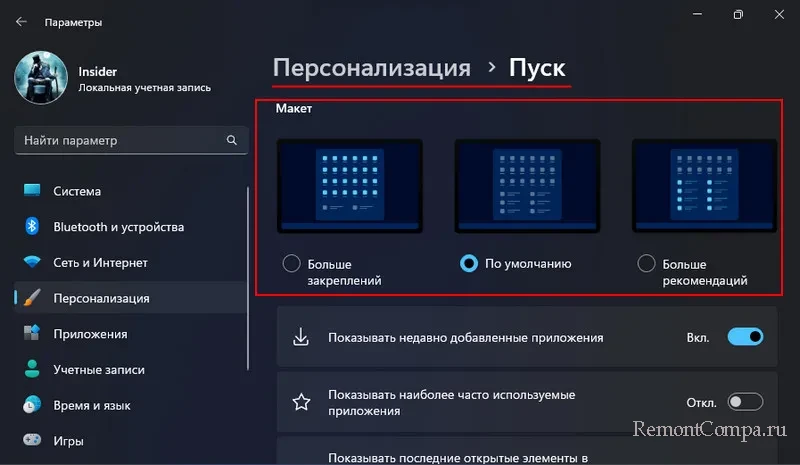
В меню «Пуск» Windows 11 теперь ярлыки можно группировать в папки и давать этим папкам названия. Такую возможность имеет меню «Пуск» Windows 10, но Windows 11 её не унаследовала, опять же, из-за сложностей реализации в новом интерфейсе WinUI. Но Microsoft и здесь, год спустя, справилась с трудностями. Детальнее о папках для ярлыков меню «Пуск» Windows 11.
Ползунок громкости, который мы лицезрим при управлении громкостью мультимедийными клавишами, ранее размещался вертикально в левом верхнем углу экрана. Теперь он размещается горизонтально, внизу и посередине экрана. Детальнее о новом ползунке громкости.
В Windows 11 22H2 функция «Windows: интересное», она же Windows Spotlight, реализованная для экрана блокировки, стала доступна и для рабочего стола. С помощью этой функции можем каждый день наблюдать на рабочем столе новые живописные виды природы от Microsoft Bing. Эта функция была доступна и немногим ранее для Windows 11 21H2, но для этого необходимо было установить специальное обновление. В Windows 11 22H2 же «Windows: интересное» мы получаем, так сказать, из коробки. Детальнее о функции «Windows: интересное».
Системный проводник получил некоторые незначительные изменения. В нём теперь папки отображаются с миниатюрами изображений содержимого.
Раздел навигации «Быстрый доступ» сменил название на «Главная».
Самое же интересное новшество проводника – реализация в нём вкладок. Оно является частью Windows 11 22H2, но будет реализовано немногим позднее, в ближайшем накопительном обновлении. Детальнее о вкладках проводника.
Windows 11 22H2 привнесла обновлённый, в современном формате системный диспетчер задач. Он переделан в интерфейс WinUI, наряду со светлой темой предусматривает тёмную, подчиняясь системной теме. Предусматривает незначительные организационные перестановки. Обзавёлся новой функцией — режимом эффективности. Этот режим позволяет для процессов, потребляющих много системных ресурсов, снижать приоритет. Это высвобождает ресурсы для других процессов и повышает энергоэффективность. Но может привести к проблемам в работе программ, обеспечиваемых такими процессами. Детальнее об обновлённом диспетчере задач.
Меню по клавишам Alt+Tab, служащее для быстрого циклического переключения между активными окнами, теперь имеет аккуратный небольшой вид, не полноэкранный, как ранее.
Центр уведомлений в Windows 11 22H2 обзавёлся возможностью включения режима «Не беспокоить», в котором системные и программные уведомления не будут нас беспокоить. Лишь при поставке уведомлений будильников и программ, для которых мы сами настроили приоритет с помощью функции фокусировки внимания, будут показываться их баннеры. И только показываться, без звука.
В календаре центра уведомлений появилась интеграция функции сеансов фокусировки из штатного приложения «Часы». Сеансы фокусировки предназначены для самоорганизации в целях увеличения продуктивности работы за компьютером. Можем выбрать время сеанса продуктивной работы и запустить его кнопкой «Фокусировка».
Штат предустановленных приложений Windows 11 пополнился веб-видеоредактором Clipchamp. По сути, это такой же базовый видеоредактор, как и унаследованный от Windows 10 встроенный видеоредактор. Но Clipchamp всё же ближе к полноценным видеоредакторам: у него полноценный монтажный стол, есть функции шаблонов видео, эффекты, переходы, бесплатный и платный контент.
Детальнее о видеоредакторе Clipchamp.
Microsoft не поскупилась на различные интерфейсные плюшки со старта выпуска Windows 11 и изначально реализовала для сенсорной клавиатуры широкий выбор эффектных тем оформления. Темы применялись в приложении «Параметры», в разделе «Персонализация → Сенсорная клавиатура». В Windows 11 22H2 этот раздел заменён на «Персонализация → Ввод текста». И расширены области применения тем оформления. Теперь они касаются не только сенсорной клавиатуры внутри системы, но сенсорной клавиатуры на экране блокировки, а также панели эмодзи (запускаемой клавишами Win+. и Win+;), системного буфера обмена и окошка голосового ввода.
Помимо настроек отдельных из рассмотренных выше новинок в штатном настроечном приложении «Параметры» есть и прочие новшества. В разделе «Приложения» вместо подраздела «Приложения и возможности» появилось два подраздела, посвящённые программам и приложениям – «Установленные приложения» и «Дополнительные параметры приложений». Для большего удобства раздел разделился на два раздела с акцентом на основные возможности и дополнительные.
Основные возможности представлены в подразделе «Установленные приложения», это деинсталлятор программ. Он пополнился разными видами представления программ – список, сетка, плитки.
В подразделе «Дополнительные параметры приложений» собраны возможности как то: выбор источников установки приложений, работа с приложениями на разных устройствах, использование функции архивирования приложений и т.п.
В разделе «Учётные записи» может значиться статус подписки на Microsoft 365, привязанная банковская карта, информация об использованном месте в облаке OneDrive.
В разделе «Система → Питание» приложения «Параметры» добавлена отсылка на ресурс Microsoft с советами по экономии заряда батареи для ноутбуков и прочих портативных устройств.
Раздел приложения «Параметры» «Сеть и Интернет → Дополнительные сетевые параметры» пополнился новым подразделом «Дополнительные параметры общего доступа».
Где можно включать/отключать сетевое обнаружения для сетей, а также общий доступ к файлам и принтерам. И это очередной кусок работы Microsoft по перенесению системных настроек из классической панели управления в современное приложение «Параметры».
В Windows 11 22H2 реализованы новые сенсорные жесты:
- Свайп пальцем вверх от центра панели задач – открытие меню «Пуск»;
- Свайп пальцем от нижнего правого края панели зада – открытие панели быстрых действий;
- Свайп пальцем справа налево в меню «Пуск» в области ярлыков – переход к области «Все приложения». Обратный свайп – возврат назад;
- Свайп пальцем справа налево в меню «Пуск» в области «Рекомендуем» – переход к области «Дополнительно». Обратный свайп – возврат назад;
- Свайп тремя пальцами влево или вправо – быстрое переключение между активными приложениями.
Раздел «Управление приложениями/браузером» приложения «Безопасность Windows», где собраны функции защиты от дополнительных угроз помимо основных, которыми занимается Защитник Windows, пополнился новой такой функцией. Это «Интеллектуальное управление приложениями» — блокировка потенциально опасных и нежелательных программ, замедляющих работу компьютера. К разряду таковых будут относится программы, попавшие в немилость облачной службы этой функции. И эти программы будут блокироваться.
На первых порах эта функция будет работать в оценочном режиме, без блокировки программ. И лишь если функция докажет свою эффективность в условиях работы с конкретным пользователем и его устройством, причём докажет самой же себе, сможет работать в полноценном режиме с блокировкой программ.
Функция доступна только при условии чистой установки Windows 11 22H2.
Windows 11 22H2 привносит, увы, и ограничивающие нас новшества. Отныне для установки операционной системы требуется либо авторизация в аккаунте Microsoft, либо использование ключа безопасности. И для этого нужно подключение к Интернету. Без него процесс установки Windows 11 нас попросту не пустит далее этапов выбора региона и языка.
И мы не сможем создать локальную учётную запись. Ранее такое ограничение касалось только редакции Home. Теперь вот добралось и к редакции Pro. На этапе способа настройки устройства выбираем личное использование.
Жмём кнопку входа.
Далее либо авторизуемся в своём аккаунте Microsoft, либо создаём его. Либо используем ключ безопасности. Более вариантов нет.
Как обойти это ограничение, мы рассмотрим в одной из следующих статей.
Отдельно, друзья, стоит отметить две интересные функции. Одна — голосовое управление компьютером, возможность управлять компьютером с помощью голосовых команд. В рамках специальных возможнотсей в Windows оно было и ранее. Но Windows 11 22H2 это отдельная функция, далеко эволюционировавшая от своих зачатков. Другая функция абсолютно новая — автоматические (живые) субтитры, генерация субтитров при воспроизведении аудио и видео. Это функции из числа специальных возможностей, рассчитаны в первую очередь на людей с ограниченными возможностями. Пока что доступны только на английском языке. Их, кстати, можно использовать для изучения или оттачивания английского. Эти возможности мы детально рассмотрим в отдельных статьях.
В числе прочих новшеств Windows 11 22H2:
- На панель быстрых настроек добавлены Bluetooth-устройства с возможностью отслеживания их заряда;
- Добавлена функция Taskbar Overflow, решающая проблему переполнения панели задачи путём вынесения ярлыков окон в отдельное меню. Пока что может быть недоступна;
- Перерисованы значки некоторых системных функций;
- Современный формат WinUI получили некоторые системные диалоговые окна, в частности, окно «Очередь печати» и диалоговое окно «Печать»;
- Прочие улучшения.
Вот такие, друзья, новинки у Windows 11 в её новой версии 22H2. Компания Microsoft традиционно взяла курс на улучшение юзабилити и реализацию различных плюшек. Ничего кардинально нового в операционной системе не появилось. Но всё же отметим функцию автоматических субтитров. Она реально полезна, не только для людей с ограниченными возможностями, пусть ею и не будут пользоваться массово.
До Windows 11 22H2 можно обновиться без потери данных и программ с Windows 10 и Windows 11 21H2. Детальнее об этом смотрите в статье «Как обновить Windows 11 до последней версии».
И можно установить Windows 11 22H2 с нуля. Детали в статье «Как установить Windows 11». Если вы с РФ и Беларуси, вам может пригодиться статья «Невозможно скачать Windows с сайта Microsoft».
Но активировать её нужно официальными средствами
Сторонняя компания NTDEV представила модификацию Windows 11 под названием Tiny11. Это облегчённая версия Windows 11 Pro 22H2, из которой убрали всё лишнее, в том числе браузер Microsoft Edge. При этом в ней оставили калькулятор, блокнот, Paint, терминал, Microsoft Store и функции для людей с ограниченными возможностями.

Главная особенность сборки — сниженные системные требования. Если обычная Windows 11 Pro 22H2требует 4 ГБ оперативной памяти и не менее 24 ГБ места на диске (официальные требования говорят о 64 ГБ), то облегчённая версия — 2 ГБ и 8 ГБ соответственно. То есть она будет нормально работать даже на сравнительно слабых ПК и ноутбуках.
При этом разработчики модификации заявили, что это не взломанная версия, для активации нужно купить лицензионный ключ у Microsoft или официальных партнёров. Скачать сборку можно здесь.
В корпорации Microsoft пока что никак не отреагировали на подобные эксперименты, так что неясно, будут ли там запрещать такие модификации.
Ранее сообщалось, что компания начала «спамить» рекламой Windows 11, выводя её на весь экран, и отказаться от установки сложно.
4 февраля 2023 в 18:14
| Теги: Windows 11, Microsoft
| Источник: Neowin
Прошел почти год с выхода Windows 11, и все это время Microsoft активно продолжал совершенствовать новую версию операционной системы: прорабатывал дизайн, звуки, анимации и новые функции.
С версией Windows 11 22H2 компания сфокусировалась на восполнении всех оставшихся недочетов, были добавлены новые функции продуктивности и не только, в том числе вкладки в Проводнике, а также улучшены уже знакомые элементы: меню Пуск, фокусировка и Панель задач.
Рассказываем, насколько Microsoft удалось улучшить Windows 11 и что мы об этом думаем.
Windows 11 22H2: дата выхода
Новая версия станет доступна широкой аудитории этой осенью. Скорее всего, обновление будет выходить постепенно, однако датой выпуска, по слухам, станет 20 сентября.
Что нового?
Вот краткий список самых заметных изменений в новой версии:
- папки приложений в меню Пуск.
- изменяемый размер области закрепленного в меню Пуск.
- возможность перетаскивать объекты на Панель задач.
- обновление Области уведомлений.
- интеграция Сессий фокусировки с Центром уведомлений.
- постоянно обновляемая коллекция обоев для рабочего стола.
- специальная возможность Голосового доступа.
- специальная возможность Субтитров.
- новые жесты и анимации для пользователей тач-дисплеев.
- новый интерфейс уменьшенной Панели задач для планшетов.
- новая панель макетов привязки при передвижении окон приложений.
- обновленный Диспетчер задач.
- улучшенная интеграция OneDrive с Проводником.
- многочисленные усовершенствования интерфейса и обновления стабильности.
Меню Пуск
В первой версии Windows 11 компания представила совершенно новый дизайн меню Пуск, созданный с нуля и сфокусированный на простоте. В версии 22H2 добавилось несколько важный обновлений: теперь пользователи могут менять область закрепленного и даже добавлять папки.
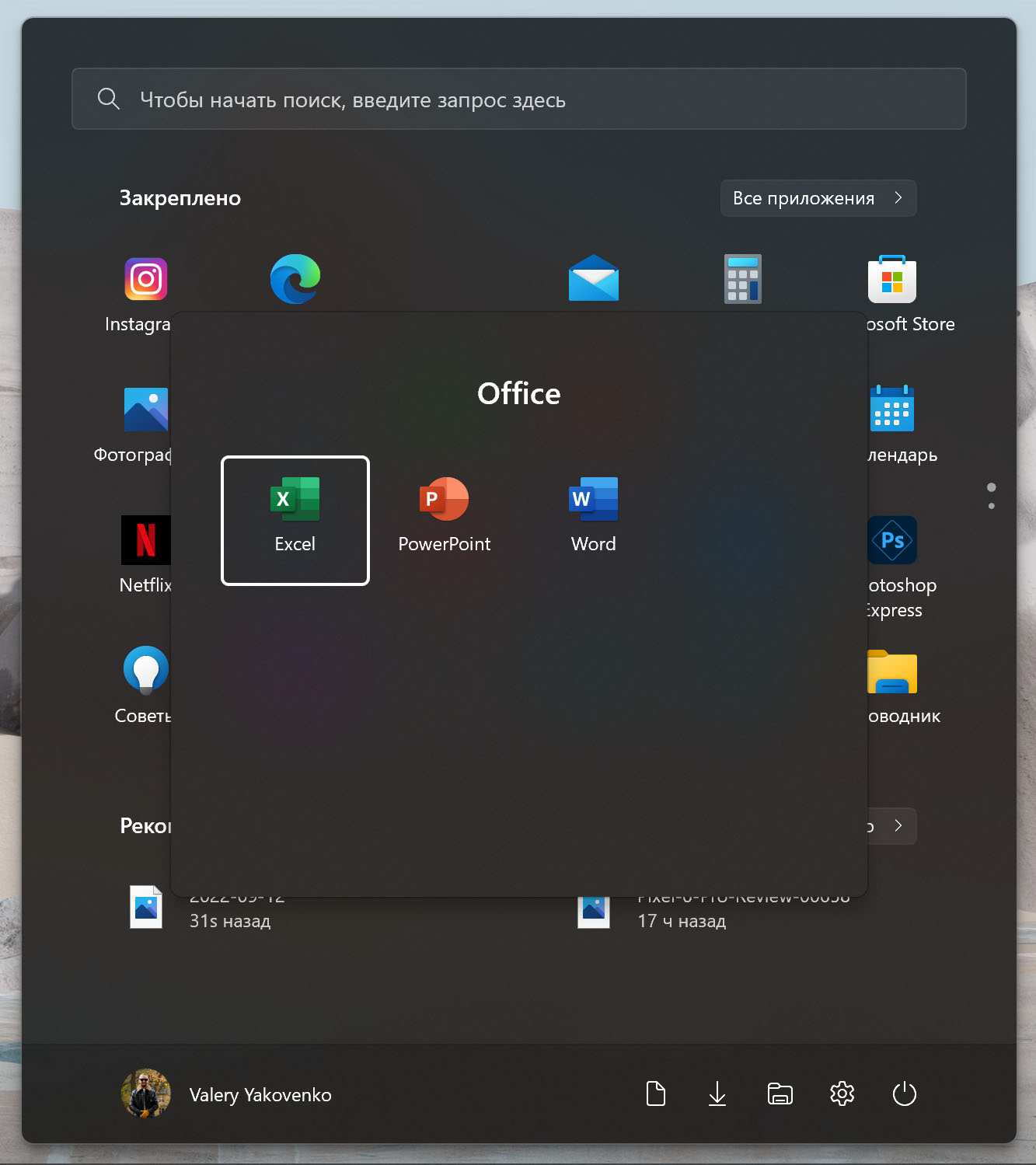
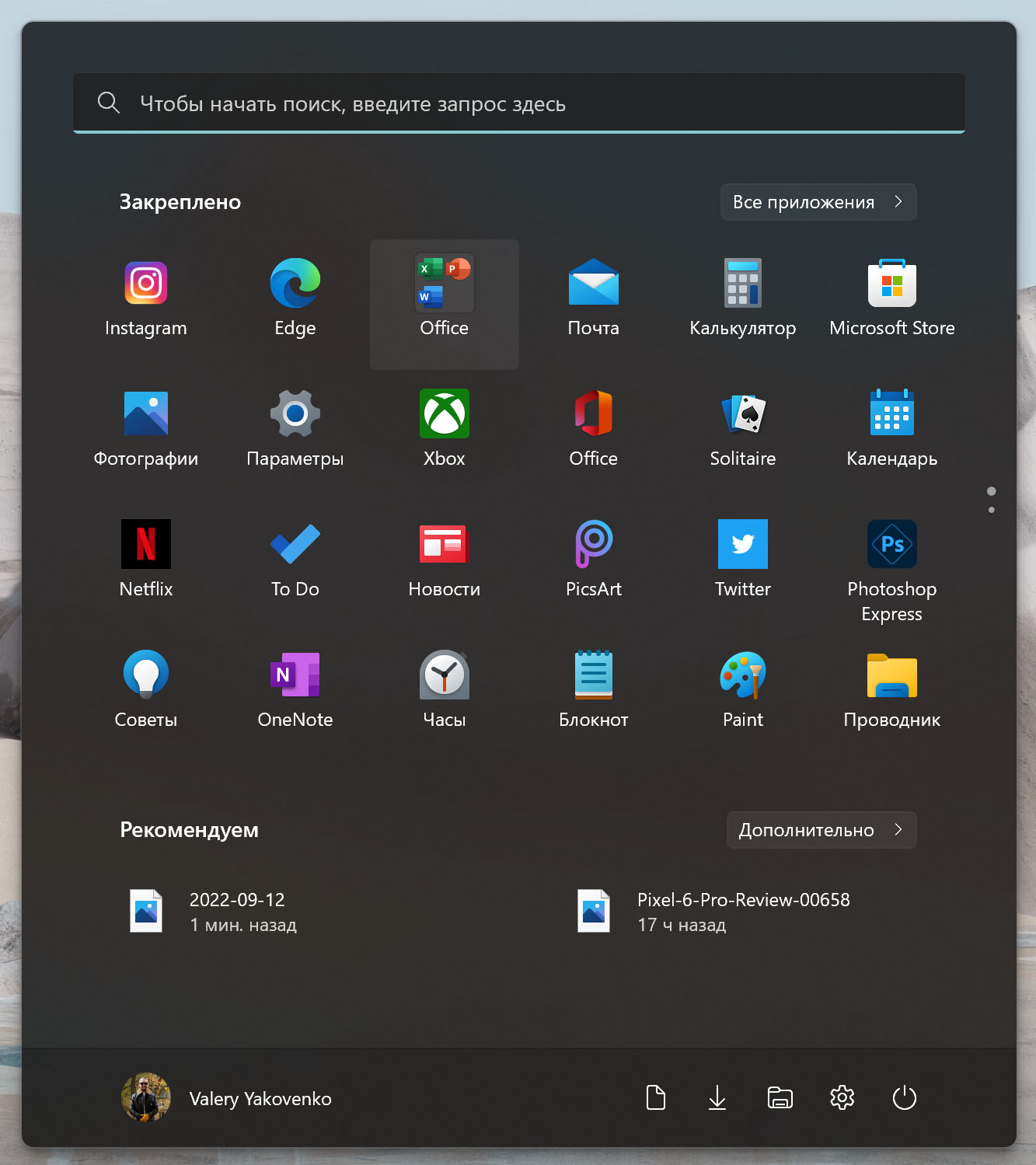
Чтобы создать папку, достаточно перетянуть одну иконку на другую и подождать секунду. После этого папку можно переименовывать, передвигать и закреплять. В результате меню смотрится гораздо чище и организованнее.
Изменение области закрепленного — тоже весьма удобная функция, однако в идеале хотелось бы, чтобы процесс не требовал лишних действий. На данный момент, чтобы поменять количество рядов в закрепленном, нужно перейти в Параметры, затем выбрать нужное отображение. Изменить размер меню, просто потянув за уголок, пока, увы, все еще невозможно.
Панель задач и центр уведомлений
Самую неприятную проблему, на которую жаловались многие пользователи, наконец устранили в новой версии: теперь на Панель задач можно, как и когда-то на Windows 10, просто перетаскивать файлы, чтобы открывать их в приложениях.
Помимо этого в версии 22H2 Панель задач никак не изменилась: она все еще представляет собой минималистичную переработку старого дизайна. Тем не менее, передвинуть ее на правую сторону или в верхнюю часть экрана все еще нельзя, а выпадающее по правому клику меню все еще пустует.
Центр уведомлений получил целый ряд обновлений, в первую очередь это кнопка Фокусировки, которая переехала из меню Быстрых настроек на панель уведомлений — в целом, там ей гораздо лучше. Поменялось и название кнопки, теперь оно звучит как Не беспокоить. Под календарем же появился таймер фокусировки.
Таймер работает совместно с приложением часов, которое теперь позволяет синхронизировать список дел от Microsoft и Spotify. Начинать сессию фокусировки прямо из Центра уведомлений очень удобно, это заметно упрощает процесс запуска таймера. В прошлой версии для этого требовалось сначала открыть приложение Часов.
И, наконец, Microsoft упростил доступ к меню устройств Bluetooth: оно теперь находится на панели Быстрых настроек, а не спрятано в Параметрах.
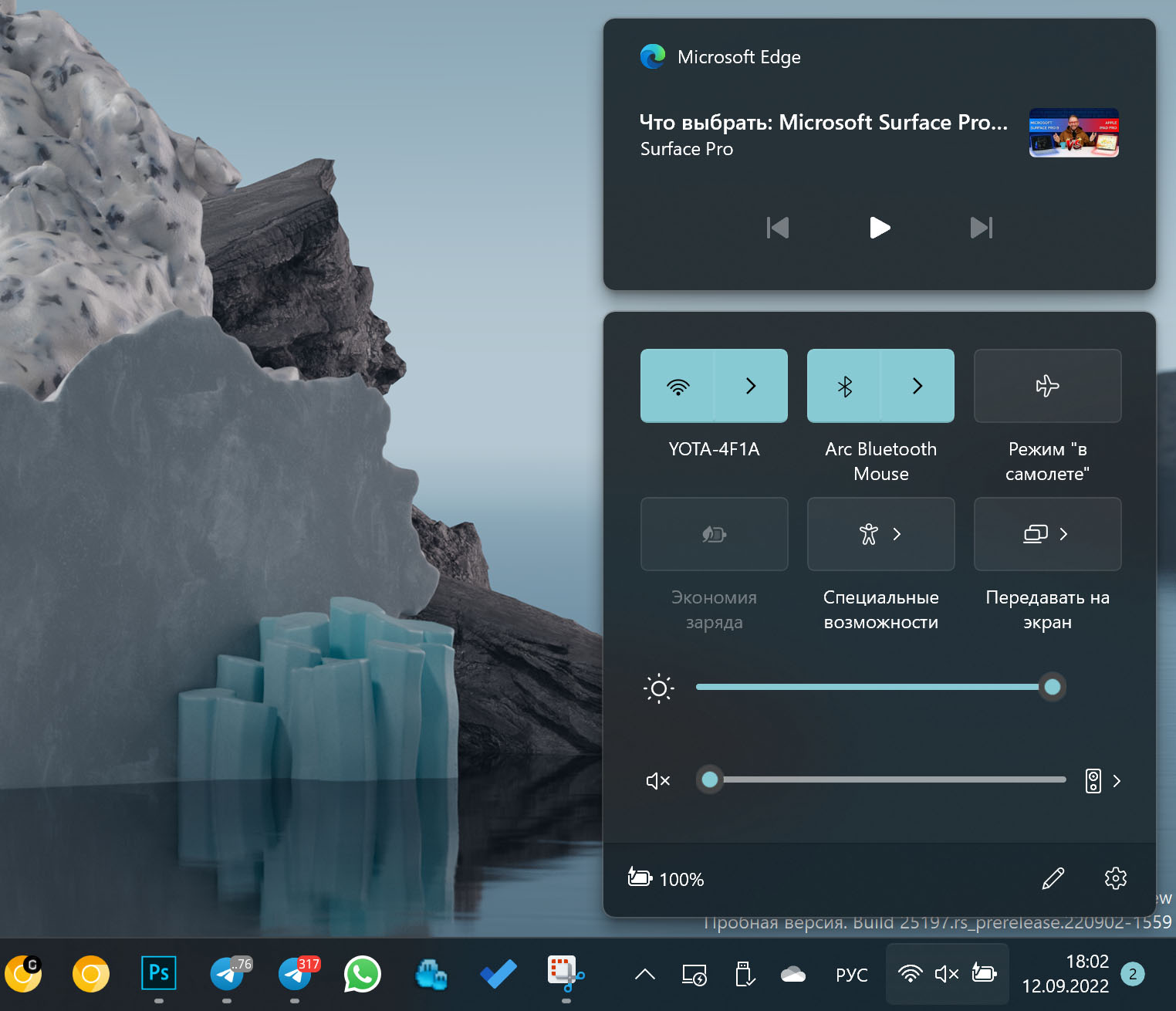
Все изменения в этой области заметно облегчают процесс работы и делают его более приятным, так что новой версии не зря ждали почти год. Некоторые пока не смирились с отсутствием таких знакомых функций, как перемещение Панели задач, но мы, честно говоря, по ним не особо-то и скучаем. На этом этапе это отсутствие уже можно считать не недосмотром, а намеренным изменением. На наш взгляд, такая минималистичность Windows 11 очень даже к лицу.
Закрепление окон
В версии 22H2 появился новый способ запуска меню закрепления окон. Ранее оно выпадало при наведении курсора на панель управления окном, либо при перемещении окон к правому и левому краям экрана. Теперь при перемещении окна меню всегда появляется в верхней части экрана.
При захвате окна меню выпадет лишь частично, после чего откроется полностью и покажет опции закрепления окна — чем больше экран, тем больше вариантов.
Проводник
В Проводнике появилось много всего приятного, начиная с новой домашней страницы, которая показывается при открытии приложения. Раскладка немного изменилась, а под папками для быстрого доступа появилась область избранного и недавнего.
Любопытно, что Microsoft убрал пользовательские папки из раздела Этот компьютер; теперь там отображаются только диски хранилища. Для доступа к пользовательским папкам требуется воспользоваться панелью сбоку или домашней страницей. Понадобится немного времени, чтобы привыкнуть, однако в итоге так даже удобнее.
На домашней странице есть возможность закрепить файлы в области избранного, что позволит всегда видеть их в первую очередь. Область недавнего работает примерно так же, как и Рекомендованное в меню Пуск, только без ссылок на недавно установленные приложения. Все недавно открытые файлы будут появляться здесь.
К счастью, если эта область не нужна, ее можно убрать, чтобы не засорять пространство файлами, которые вам уже никогда и не понадобится открывать снова.
Боковая панель также обновилась, на ней незначительно изменилась раскладка: теперь домашняя страница и OneDrive находятся в самом верху списка, затем идет избранное и самые часто используемые папки, а в самом низу — Этот компьютер и Сеть. Интерфейс стал чище и удобнее.
Помимо прочего заметно усовершенствовался OneDrive. Расположение можно установить в качестве домашней страницы, если им вы пользуетесь чаще, чем локальным хранилищем. Также добавился новый индикатор синхронизации в правом верхнем углу, который позволяет увидеть объем свободного пространства и файлы, которые синхронизируются на данный момент либо были синхронизированы недавно. Эта функциональность сопряжена с разделом OneDrive в Области уведомлений.
Наконец обновилось диалоговое окно Открыть с помощью: теперь его дизайн соответствует общему виду Windows 11. Добавился легкий эффект прозрачности и скруглились углы. Функционально ничего не изменилось, просто на него теперь приятнее смотреть.
Наконец, Microsoft добавил в Проводник вкладки, которых многие ждали уже очень и очень давно. Работают они ровно так, как того и следовало ожидать: в верхней части окна добавился дополнительный ряд, где видно все вкладки и можно между ними переключаться.
Функциональность пока что, однако, довольно урезанная. Вкладки нельзя перемещать между окнами Проводника, как многие привыкли это делать в браузерах, а также их не получится сгруппировать, как, например, в Edge.
Пока неясно, будут ли вкладки в Проводнике доступны сразу же, или они появятся позже в качестве обновления 22H2, однако в итоге они точно будут именно в этой версии.
Усовершенствованное тач-управление
Microsoft заметно улучшил Windows 11 для пользователей тач-устройств. Исчез специальный режим планшета, к которому привыкли пользователи Windows 10 за прошлый год, и вместо него появился ряд усовершенствований интерфейса рабочего стола. Теперь с ним проще взаимодействовать без мышки.
В обновлении улучшился также и набор жестов, позволяющих открыть самые нужные элементы системы, такие как меню Пуск, одним движением. Вот список новых жестов в версии 22H2:
- свайп вверх с центра нижней части экрана открывает меню Пуск.
- свайп вправо из меню Пуск открывает список всех приложений.
- свайп вверх из правой части низа экрана вверх открывает Быстрые настройки.
- свайп тремя пальцами влево или вправо из центра переключает между открытыми приложениями.
- свайп вверх тремя пальцами из центра экрана открывает Просмотр задач.
- свайп тремя пальцами вниз из центра экрана сворачивает все открытые приложения.
Также все эти жесты теперь не просто проигрывают заранее подготовленные анимации, а действительно следуют за движением пальцев. Это довольно незначительное изменение, но благодаря ему система производит впечатление более отзывчивой.
Параметры
Как это обычно и бывает с новыми версиями Windows, обновились Параметры. Самым заметным изменением стала опция установки обоев, которые меняются каждый день — они работают примерно так же, как и обои на экране блокировки от Bing.
Также обновился буфер обмена. Теперь он предлагает различные действия при копировании даты или номера телефона, например, дату вам предложат добавить в календарь.
К сожалению, эта функция пока будет доступна только в США и Канаде и только в последующем обновлении для 22H2. По словам Microsoft, позже она станет доступна и в других регионах и на других языках.
Приложения
Microsoft обновил ряд базовых приложений. В первую очередь это Диспетчер задач, который наконец получил новый красивый дизайн, соответствующий общему виду Windows 11. В последний раз Диспетчер обновляли аж во времена Windows 8, целых десять лет назад.
Новый интерфейс обзавелся боковой панелью слева, на которой перечислены все вкладки, раньше находившиеся сверху.
Действия по типу завершения задачи и начала новой задачи переместились в правый верхний угол под элементы управления окном. Microsoft также добавил пользовательский цвет для графиков производительности — он совпадает с выбранным для системы.
В обновление добавилось несколько новых приложений, среди них Clipchamp и Безопасность семьи. Clipchamp — новый веб-видеоредактор, который компания приобрела в прошлом году. Его функций более чем достаточно для базового редактирования роликов начинающими. Для более продвинутых пользователей доступна платная подписка, в которую входит доступ к расширенному объему стоковых записей, эффектов и облачного хранилища.
Безопасность семьи также представляет собой веб-приложение, которое перенаправляет на страницу Microsoft Безопасность семьи. Здесь можно добавить членов семьи, отслеживать их местоположение, одобрять запросы на покупки, делиться подпиской на Office и так далее.
Доступность
Microsoft уже много лет старательно совершенствует свой софт, делая его более доступным для людей с ограниченными возможностями. Windows 11 22H2 не стала исключением: компания добавила новую функцию голосового доступа, которая позволяет полностью управлять устройством с помощью голоса. Подобная функциональность присутствовала и в прошлых версиях Windows, однако никогда не была настолько продвинутой.
При включении голосового доступа в верхней части экрана появляется панель диктора, после чего система начинает реагировать на голосовые команды, такие как «открыть меню Пуск», «прокрутить Edge» и прочее. С помощью голоса также можно перемещать курсор в конкретные области экрана и набирать предложения в текстовых полях.
Еще одной функцией доступности, которую мы уже могли видеть на iOS и Android, стали Живые субтитры. Субтитры автоматически подбираются для любого контента и работают по всей системе во всех приложениях, причем оффлайн, так что подключение к интернету не понадобится.
Минусы
В новую версию вошло множество изменений, но не все из них, увы, положительные. В первую очередь неприятным открытием стало, что теперь для первичной установки Windows 11 потребуется онлайн-аккаунт. Изначально это касалось только домашней версии ОС, теперь то же самое актуально и для Pro-версии.
Так, теперь Windows 11 невозможно установить по умолчанию в оффлайн-режиме. Проблему можно решить обходным путем через командную строку, но хотелось бы, чтобы процесс был гораздо проще.
В целом учетная запись Microsoft дает множество преимуществ, и использование онлайн-профиля с Windows 11 можно рекомендовать, но невозможность установить ОС без интернета кажется абсурдной. Ни одна другая операционная система не имеет подобных требований: Chrome OS даже не предполагает входа в Google-аккаунт, в ней можно воспользоваться гостевым режимом, Apple не требует наличия онлайн-аккаунта ни на macOS, ни на iPadOS, ни на iOS.
Также в новой версии присутствует проблема с отображением темного режима: он нестабилен в Проводнике и других старых приложениях, которые исторически использовали светлую тему. Просмотр свойств файла или доступ к Панели управления приводит к отображению ослепляюще-белых окон.
Microsoft работает над этой проблемой, судя по всему, уже больше года, так что неясно, почему она до сих пор не устранена и почему это занимает так много времени. Этот аспект придает Windows 11 ощущение незавершенности.
Есть в 22H2 и неполадки с анимациями. Например, при свайпе для переключения между виртуальными рабочими столами, как на трекпаде, так и на тачскрине. Элементы интерфейса выскакивают из ниоткуда прямо перед пользователем, и выглядит это сомнительно. Удивительно, что Microsoft вообще выпускает новую версию с такими огрехами, создается ощущение, что доделать ее не успели.
Надо признать, что в целом все минусы представляют собой лишь мелочи, которые не влияют на работу, однако именно они не дают поставить Windows 11 высочайшую оценку. В macOS или ChromeOS, к примеру, крайне редко (если вообще когда-либо) можно заметить какие-то недочеты в работе интерфейса и анимаций в выпускаемых сборках. У пользователей всегда остается ощущение финального подготовленного продукта, чего, к сожалению, нельзя сказать о Windows.
Итог
Windows 11 в 2022 году представляет собой более проработанную версию прошлогодней Windows 11. Система более стабильна и последовательна. Плюсами однозначно стали проработанные функции продуктивности, и тот факт, что Microsoft планирует и дальше совершенствовать ОС, не может не радовать.
Тем не менее, требование наличия онлайн-аккаунта даже для Windows 11 Pro расстраивает, даже с учетом того, что это требование можно обойти. Также сложно не обратить внимание на недочеты в интерфейсе: хотелось бы, чтобы темный режим работал адекватно еще в прошлой сборке, но минусы дизайна не устранены до сих пор.
Обновление должно выйти в течение пары недель, а в последующие месяцы, и далее уже в 2023 году, в Windows 11 продолжат появляться новые функции.
Этот материал написан посетителем сайта, и за него начислено вознаграждение.
Windows 11 была представлена 15 июня 2021 года, а уже меньше чем через четыре месяца, 5 октября 2021 года, первый выпуск под кодовым обозначением 21H2 вышел в релиз. Все это произошло без того шума, помпы и массированной рекламной компании, которыми ознаменовался выход Windows 10 в свое время. И на это были веские причины, одна из которых заключалась в том, что Windows 11 представляла собой не более чем очередное полугодовое обновление Windows 10 под названием «Sun Valley». И, несмотря на то, что компания Microsoft громко заявляла, что Windows 10 будут последней Windows и других больше не будет, спустя шесть лет ее маркетологи решили, что пора обрадовать заскучавших пользователей чем-то «новеньким».
Слово «новеньким» здесь не просто так написано в кавычках, ведь стоит вам углубиться в Windows 11 куда-либо дальше меню Пуск или обновленных «Параметров», как вы тут же понимаете, что перед вами старая добрая Windows 10 с небольшими изменениями.
рекомендации
3070 Gigabyte Gaming за 50 тр с началом
MSI 3050 за 25 тр в Ситилинке
3080 дешевле 70 тр — цены снова пошли вниз
3070 Gainward Phantom дешевле 50 тр
13700K дешевле 40 тр в Регарде
16 видов <b>4070 Ti</b> в Ситилинке — все до 100 тр
3060 Gigabyte Gaming за 30 тр с началом
13600K дешевле 30 тр в Регарде
4080 почти за 100тр — дешевле чем по курсу 60
12900K за 40тр с началом в Ситилинке
RTX 4090 за 140 тр в Регарде
Компьютеры от 10 тр в Ситилинке
3060 Ti Gigabyte за 42 тр в Регарде
3070 дешевле 50 тр в Ситилинке
Значительную часть пользователей Windows 11 отпугнула чрезвычайно высокими системными требования, оставляющими за бортом огромный парк все еще шустрых компьютеров и ноутбуков. Windows 11 требовала не только доверенный платформенный модуль (TPM) версии 2.0, но и свежие процессоры Intel 8-го поколения (Coffee Lake) и AMD Ryzen 2000 и новее.
А часть опытных пользователей отпугнули серьезные аппаратные проблемы новой ОС. Например, с работой процессоров AMD Ryzen в Windows 11, когда производительность в некоторых приложениях снижалась на 3–5 %, а в отдельных играх — на 10–15 % за счет проблем с кэшем L3. Но на форумах, посвященных новой системе, среди многочисленных сообщений пользователей о проблемах, то и дело проскакивала фраза — «Вот выйдет первое большое обновление, тогда Windows 11 можно будет пользоваться».
И вот этот день настал, с выхода Windows 11 прошел без малого год и 20 сентября 2022 года Microsoft выпустила крупное обновление под названием 22H2. И сегодня мы оценим возможности обновления 22H2 и посмотрим на самые интересные изменения в нем.
Как скачать Windows 11
Сразу стоит отметить, что скачать с официального сайта Microsoft образ Windows 11 или средство создания загрузочной флешки пользователям из России невозможно и придется воспользоваться VPN. Мне более удобным способом показалась загрузка через сервис TechBench by WZT, который позволяет скачивать официальные ISO-образы Windows 11 и Windows 10 по прямым ссылкам прямо с серверов компании Microsoft.
Серьезные проблемы
Следует сразу предостеречь владельцев процессоров Intel 11-го поколения от чистой установки Windows 11, поскольку обновление 22H2 конфликтует с драйверами Intel, вызывая «синие экраны смерти» и самопроизвольные перезагрузки, а решения проблемы пока нет.
Не стоит торопиться обновляться до версии 22H2 и владельцам видеокарт Nvidia, ведь уже подтверждена проблема с неправильной работой обновления с видеокартами Nvidia. Система может снижать нагрузку на процессор в играх до минимума, что проявляется в тормозах, заиканиях звука и фризах.
Установка
Первое новшество заметно уже при установке, кружок установки теперь выглядит по-другому, в виде полосы.
Установка Windows 11 происходит довольно быстро, но уже на этапе первоначальной настройки мы сталкиваемся с неприятным сюрпризом — система не дает создать локальную учетную запись даже в Windows 11 Pro, требуя создания аккаунта Microsoft. Обойти это требование пока еще возможно, для этого стоит отключить интернет, обесточив роутер или выдернув LAN кабель из ПК. А после появления экрана «Давайте подключим вас к сети » нажать Shift+F10, открыв командную консоль. Далее нужно ввести команду OOBEBYPASSNRO и нажать Enter, и после перезагрузки продолжить ограниченную установку, создав локальный аккаунт.
Смотрим на изменения
Открыв обновленный диспетчер задач после загрузки, мы можем видеть, что система потребляет около 2 ГБ оперативной памяти из восьми и в ней запущено 115 процессов.
Диспетчер задач заметно переработан в обновлении 22H2, получив новый дизайн, соответствующий общему стилю системы, боковую панель задач, свертывающуюся до пиктограмм и новые настройки.
Следующее, что бросается в глаза — изменения в меню Пуск, теперь мы можем настроить подменю «Рекомендуем», но убрать его полностью нельзя.
Появилась возможность создавать папки в меню Пуск, для чего нужно переместить один значок на другой.
Изменения произошли и с панелью задач. Во-первых, для регулировки громкости теперь достаточно навести указатель мыши на значок громкости и просто покрутить колесико мыши. Очень удобная функция.
Появились возможность открытия страницы настроек «Bluetooth и устройства» при нажатии на кнопку «Bluetooth» в меню быстрых настроек, а дизайн в уведомлениях стал более соответствовать системному и была улучшена их видимость. Были изменены всплывающие системные индикаторы регулировки громкости, яркости и т.д., вдобавок теперь они поддерживают светлую и темную тему.
При нажатии сочетания клавиш ALT + Tab запущенные приложения теперь отображаются не в полноэкранном, а в оконном интерфейсе.
Изменился дизайн окна выбора языков, в нем появился акрил.
После года роптания пользователей из-за урезанных возможностей панели задач, которые превратили ее из удобного и привычного инструмента работы в некое ущербное подобие панелей из мобильных ОС, Microsoft взялась за возвращение ей былого функционала. Теперь можно подцепить мышкой файл, навести на пиктограмму приложения на панели задач, и оно откроется во весь экран, после чего можно отправить в него файл.
Такими темпами через пару лет программисты из Microsoft доведут функциональность панели задач до того уровня, который был в Windows 10.
В систему было добавлено еще множество изменений, например, в макеты привязки, фокусировку внимания и режим «Не беспокоить». Были переименованы и часть страниц Проводника, например, «Быстрый доступ» в «Главную», а раздел «Закрепленные файлы» — в «Избранное». Наконец-то появился предпросмотр содержимого папок — еще с одним бессмысленным упрощением интерфейса можно попрощаться и порадоваться, что программисты Microsoft возвращают нормальный и привычный функционал десктопа, для которого и создаются Windows. А не для сенсорных экранов ноутбуков и планшетов.
Но реализуется это через пень-колоду и перетянув мышкой файл в папку вы не увидите его в предпросмотре, пока не обновите Рабочий стол или не зайдете в эту папку.
Продолжая разговор о проблемах, стоит отметить еще несколько. Несмотря на то, что в Windows 11 версии 22H2 появилось средство для показа переполнения Панели задач, мне не удалось заставить его сработать и часть приложений на ней просто не отображались.
Но главное разочарование — вкладки в Проводнике, которые нам обещают уже не один год, так и не появились в Windows 11 версии 22H2 с номером сборки 22621.382. Видимо, это слишком сложная задача для программистов из Microsoft, и если они не могут сделать ее сами, им стоит купить разработчиков таких небольших утилит как QTTabBar, Clover, BrightExplorer или Explorer++, которые давно реализовали удобную систему вкладок в Проводнике, даже не имея доступа к его исходным кодам.
Что касается по-настоящему полезного функционала, а не бесконечного потока «свистоперделок» в интерфейсе и переносу и переименованию привычных функций, стоит отметить функцию безопасности Smart App Control (SAC) или интеллектуальное управление приложениям, которая способна серьезно повысить защищенность системы от вредоносных программ.

Итоги
Итак, каковы же итоги года развития Windows 11? Если мягко сказать, то они не впечатляющие. Мы видим, что Microsoft идет на уступки пользователям и возвращает вырезанные привычные функции, но делается это настолько криво и медленно, что функционал интерфейса Windows 10 вернется в Windows 11 только к выходу Windows 12. По-настоящему интересных функций, отличных от тех, что доступны нам в Windows 10, практически нет, а аппаратные проблемы и баги никуда не делись.
Windows 11 стала операционной системой, которая совершенно не может работать на обычном жестком диске и Microsoft c 2023 года запрещает ее установку на HDD своим партнерам — производителям готовых ПК и ноутбуков. Для этой системы нужен SSD и сегодня купить вместительную модель можно за очень скромную сумму. Например, в Ситилинке наиболее популярны вот такие модели SSD объемом 500 и 512 ГБ: Digma Run S9, Kingston NV1 SNVS/500G и KINGSPEC P3-512.
Пишите в комментарии, а вы собираетесь устанавливать Windows 11 или уже пользуетесь ей?
Более 450 блогов автора Zystax обо всем, что связано с компьютерами и играми.
Этот материал написан посетителем сайта, и за него начислено вознаграждение.